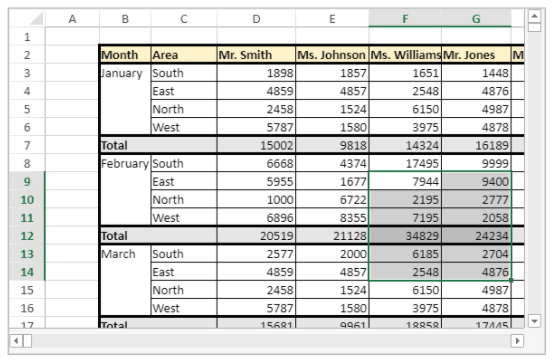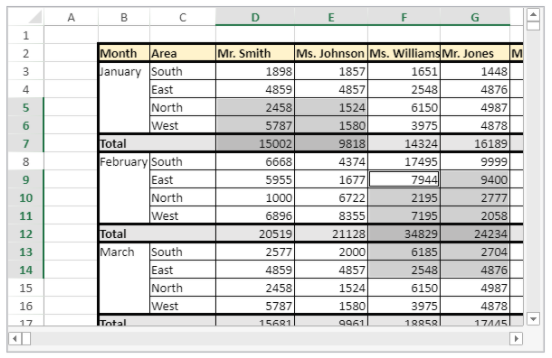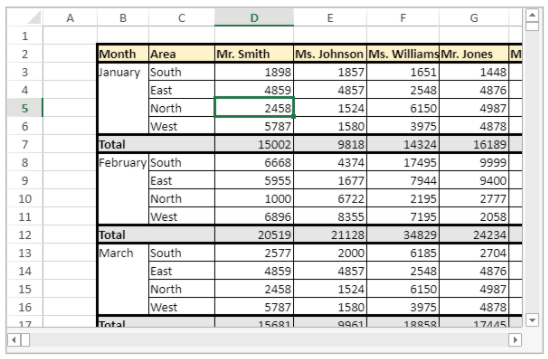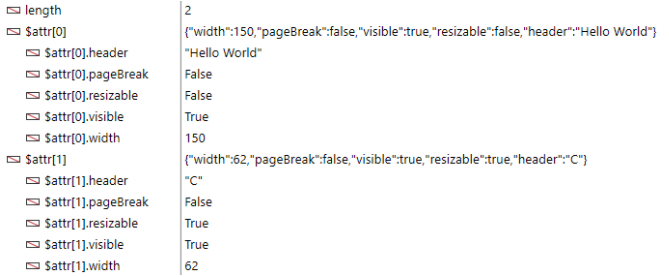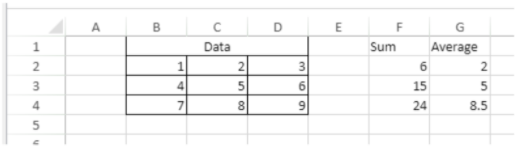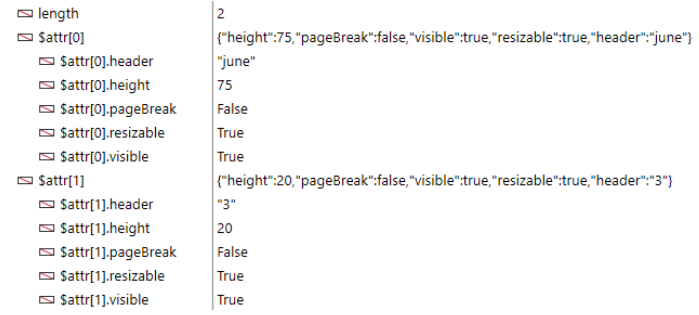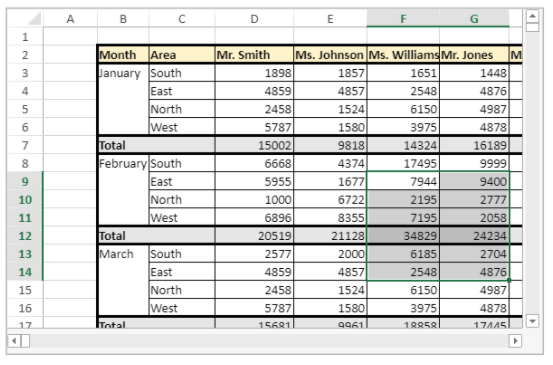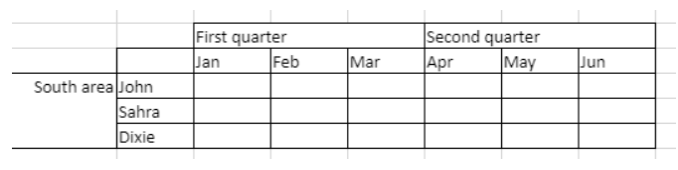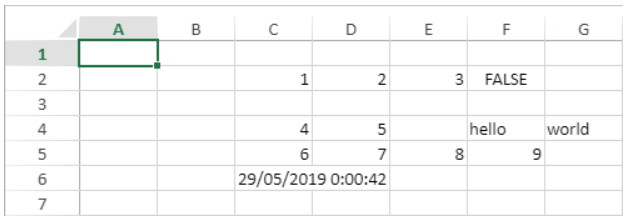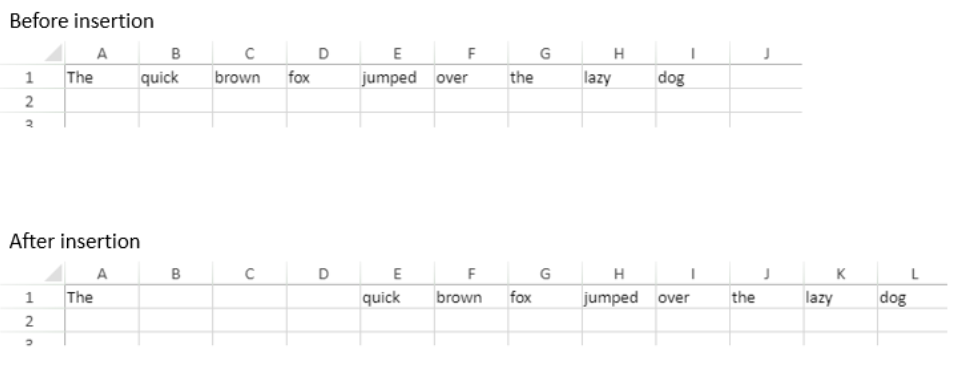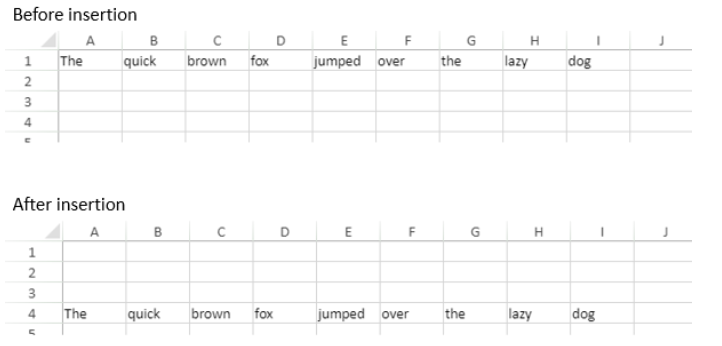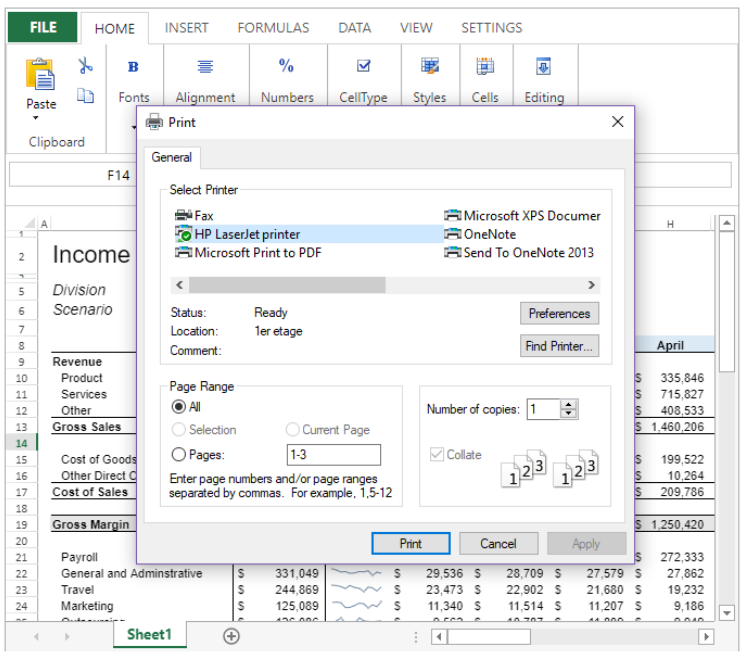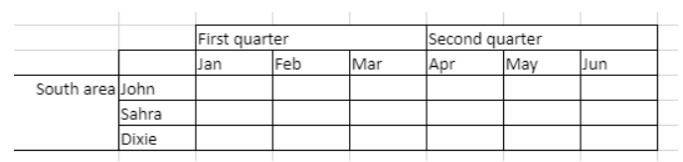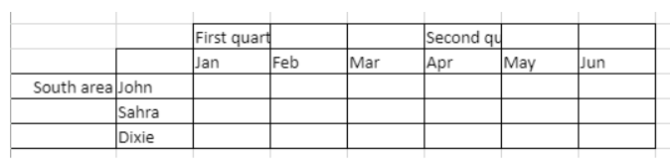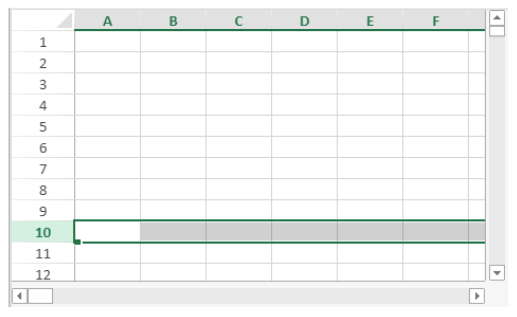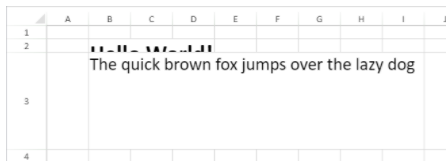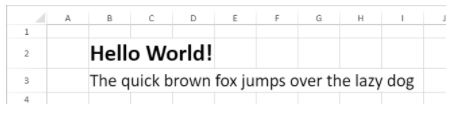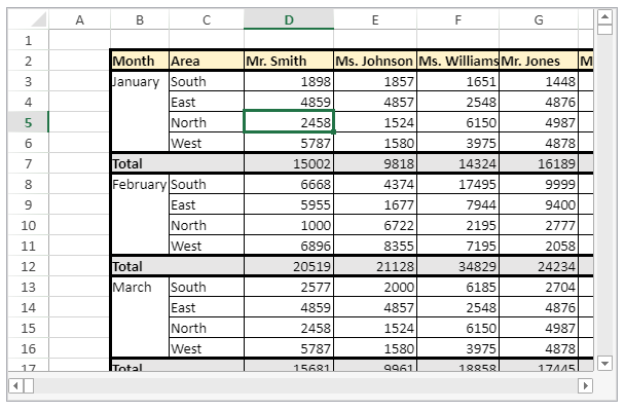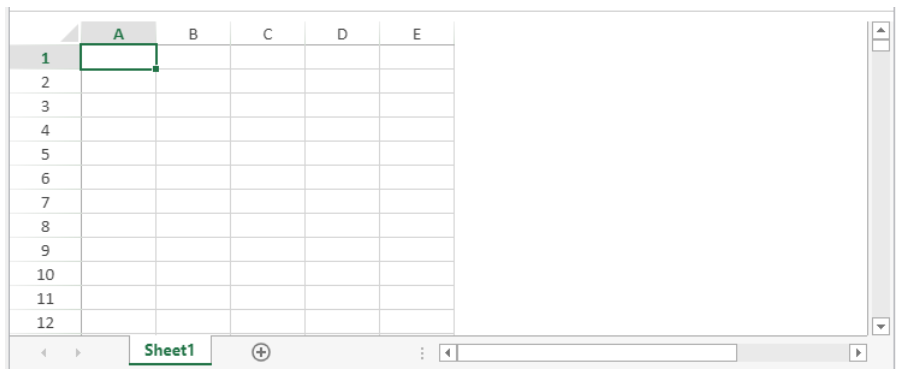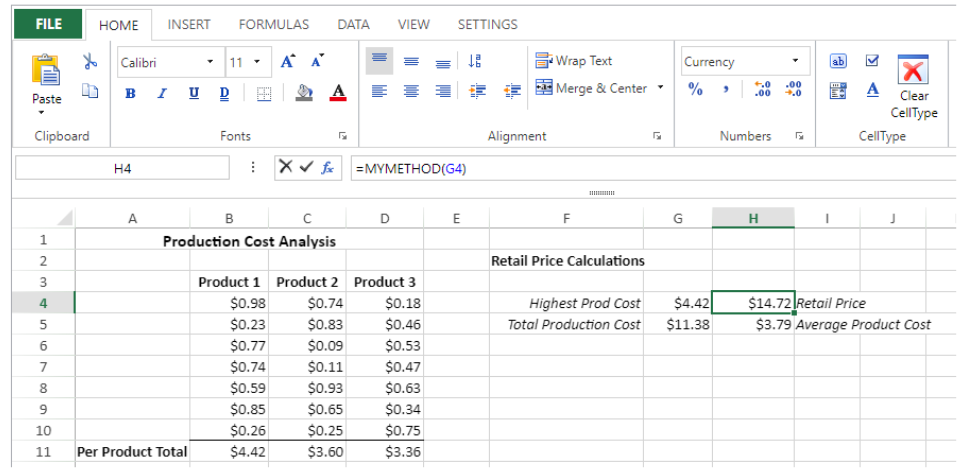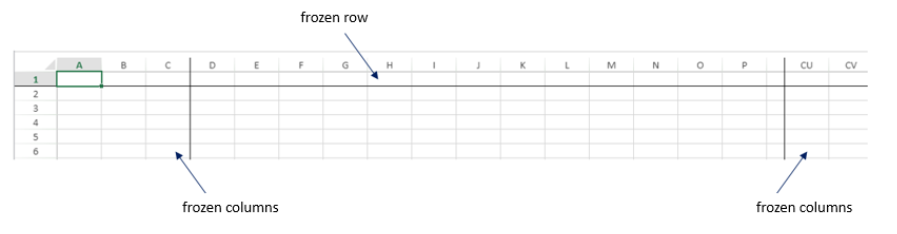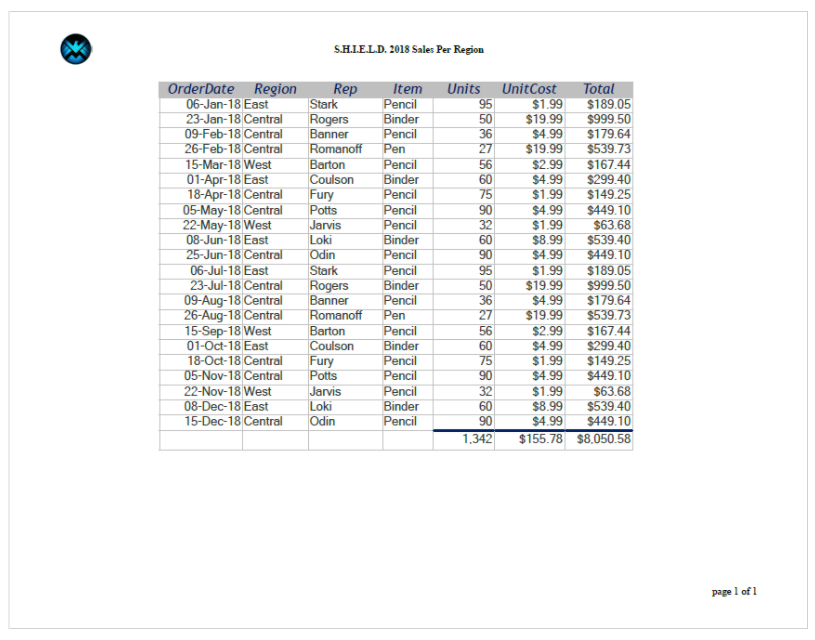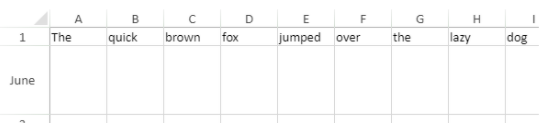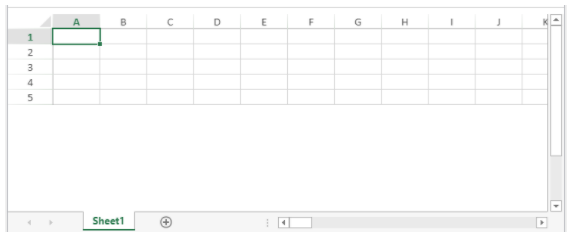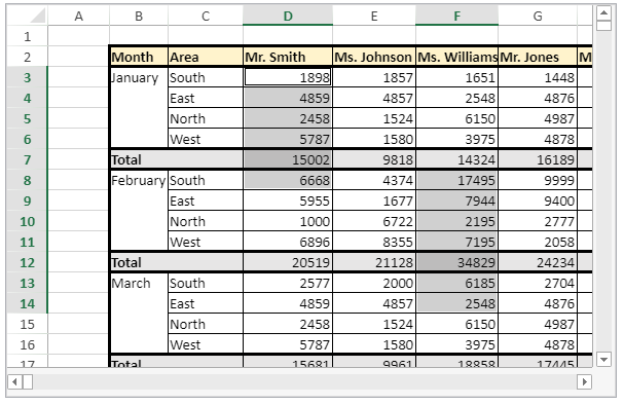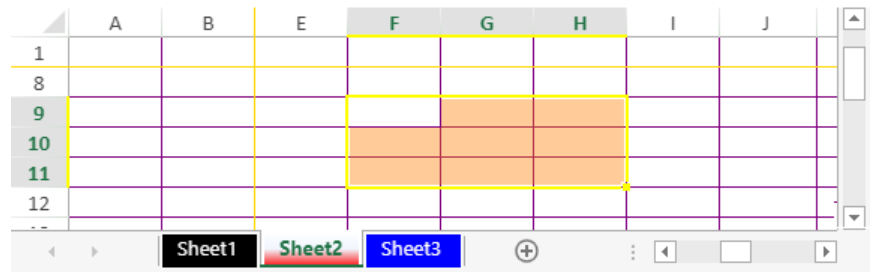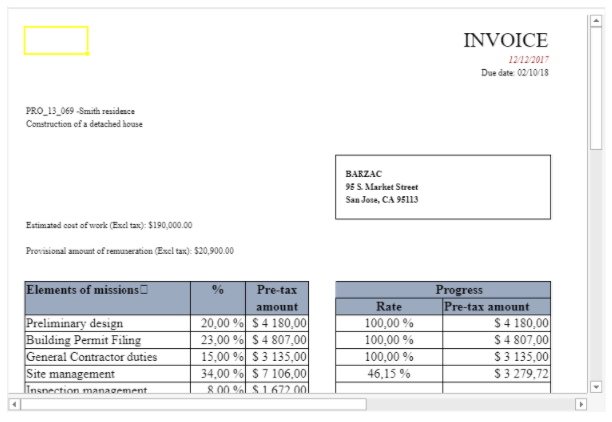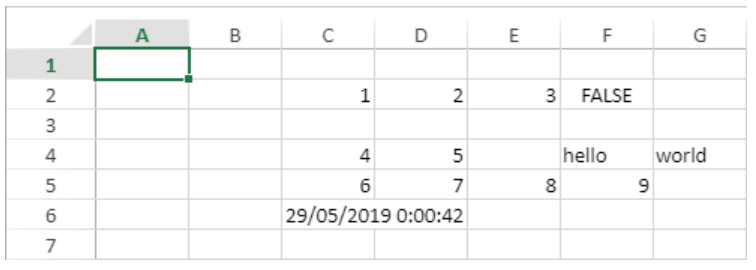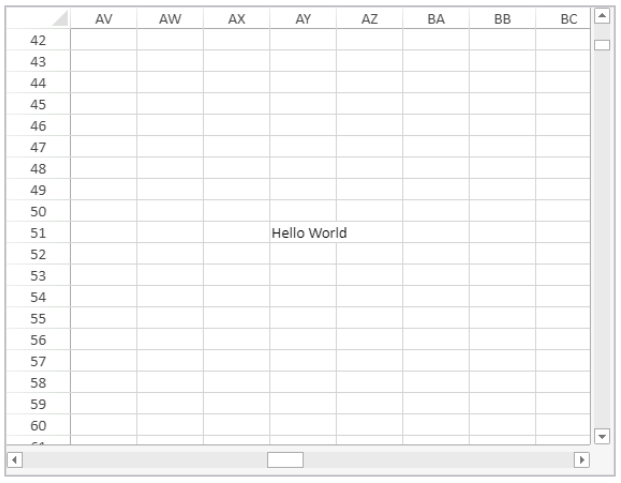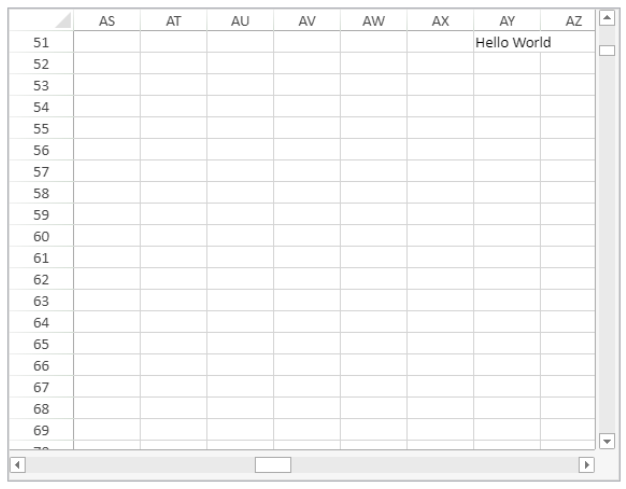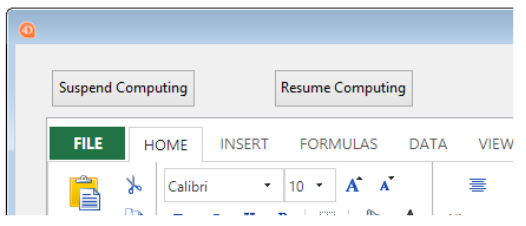Lista de los métodos
Atención: los comandos de esta página no son hilo seguro.
A - C - D - E - F - G - I - M - N - O - P - R - S
A
VP ADD FORMULA NAME
VP ADD FORMULA NAME ( vpAreaName : Text ; vpFormula : Text ; name : Text { ; options : Object } )
| Parámetros | Tipo | Descripción | |
|---|---|---|---|
| vpAreaName | Text | -> | Nombre de objeto formulario área 4D View Pro |
| vpFormula | Text | -> | Fórmula 4D View Pro |
| name | Text | -> | Nombre de la fórmula |
| options | Object | -> | Opciones de la fórmula nombrada |
|
Descripción
El comando VP ADD FORMULA NAME crea o modifica una fórmula temporal en el documento abierto.
Las fórmulas nombradas creadas por este comando se guardan en el documento.
En vpAreaName, pase el nombre del área 4D View Pro. Si pasa un nombre que no existe, se devuelve un error.
Pase la fórmula 4D View Pro que desea nombrar en vpFormula. Para obtener información detallada sobre la sintaxis de las fórmulas, consulte la página Fórmulas y funciones.
Pase el nuevo nombre para la fórmula en name. Si el nombre ya se utiliza en el mismo alcance, la nueva fórmula nombrada sustituye la existente. Tenga en cuenta que puede utilizar el mismo nombre para diferentes alcances (ver más adelante).
Puede pasar un objeto con las propiedades adicionales para la fórmula nombrada en options. Se soportan las siguientes propiedades:
| Propiedad | Tipo | Descripción |
|---|---|---|
| scope | Number | Alcance de la fórmula. Puede pasar el índice de la hoja (la numeracièon comienza en 0) o utilizar las siguientes constantes: vk current sheetvk workbookvk current sheet), o si es global a todo el libro de trabajo (scope=vk workbook). |
| comment | Text | Comentario asociado a una fórmula nombrada |
Ejemplo
VP ADD FORMULA NAME("ViewProArea";"SUM($A$1:$A$10)";"Total2")
Ver también
Cell references
VP Get formula by name
VP Get names
VP ADD RANGE NAME
VP ADD RANGE NAME ( rangeObj : Object ; name : Text { ; options : Object } )
| Parámetros | Tipo | Descripción | |
|---|---|---|---|
| rangeObj | Object | -> | Objeto rango |
| name | Text | -> | Nombre de la fórmula |
| options | Object | -> | Opciones de la fórmula nombrada |
|
Descripción
El comando VP ADD RANGE NAME crea o modifica un rango temporal en el documento abierto.
Los rangos nombrados creados por este comando se guardan con el documento.
En rangeObj, pase el rango que quiere nombrar, y pase el nuevo nombre del rango en name. Si el nombre ya se utiliza en el mismo alcance, el nuevo rango nombrado sustituye al existente. Tenga en cuenta que puede utilizar el mismo nombre para diferentes alcances (ver más adelante).
Puede pasar un objeto con las propiedades adicionales para el rango nombrado en options. Se soportan las siguientes propiedades:
| Propiedad | Tipo | Descripción |
|---|---|---|
| scope | Number | Alcance del rango. Puede pasar el índice de la hoja (la numeracièon comienza en 0) o utilizar las siguientes constantes: vk current sheetvk workbookvk current sheet), o si es global a todo el libro de trabajo (scope=vk workbook). |
| comment | Text | Comentario asociado al rango nombrado |
- Un rango nombrado es en realidad una fórmula nombrada que contiene coordenadas.
VP ADD RANGE NAMEfacilita la creación de rangos con nombre, pero también puede utilizar el comandoVP ADD FORMULA NAMEpara crear rangos con nombre.- Las fórmulas que definen rangos con nombre pueden recuperarse con el método
VP Get formula by name.
Ejemplo
Quiere crear un rango nombrado para un rango de celdas:
$range:=VP Cell("ViewProArea";2;10)
VP ADD RANGE NAME($range;"Total1")
Ver también
VP ADD SELECTION
VP ADD SELECTION ( rangeObj : Object )
| Parámetros | Tipo | Descripción | |
|---|---|---|---|
| rangeObj | Object | -> | Objeto rango |
|
Descripción
El comando VP ADD SELECTION añade las celdas especificadas a las celdas actualmente seleccionadas.
En rangeObj, pase un objeto rango de varias celdas para añadir a la selección actual.
La celda activa no se modifica.
Ejemplo
Actualmente tienes celdas seleccionadas:
El siguiente código añadirá celdas a su selección:
$currentSelection:=VP Cells("myVPArea";3;4;2;3)
VP ADD SELECTION($currentSelection)
Resultado:
Ver también
VP Get active cell
VP Get selection
VP RESET SELECTION
VP SET ACTIVE CELL
VP SET SELECTION
VP SHOW CELL
VP ADD SHEET
VP ADD SHEET ( vpAreaName : Text )
VP ADD SHEET ( vpAreaName : Text ; index : Integer )
VP ADD SHEET ( vpAreaName : Text ; index : Integer ; name : Text )
| Parámetros | Tipo | Descripción | |
|---|---|---|---|
| vpAreaName | Text | -> | Nombre de objeto formulario área 4D View Pro |
| index | Integer | -> | Indice de la nueva hoja |
| name | Text | -> | Nombre de la hoja |
|
Descripción
El comando VP ADD SHEET inserta una hoja en el documento cargado en vpAreaName.
En vpAreaName, pase el nombre del área 4D View Pro.
En index, puede pasar un índice para la nueva hoja. Si el index pasado es inferior o igual a 0, el comando inserta la nueva hoja al principio. Si el index supera el número de hojas, el comando inserta la nueva hoja después de las existentes.
La indexación comienza en 0.
En name, puede pasar un nombre para la nueva hoja. El nuevo nombre no puede contener los siguientes caracteres: *, :, [, ], ?,\,/
Ejemplo
El documento tiene actualmente 3 hojas:
Para insertar una hoja en la tercera posición (índice 2) y nombrarla "March":
VP ADD SHEET("ViewProArea";2;"March")
Ver también
VP ADD SPAN
VP ADD SPAN ( rangeObj : Object )
| Parámetros | Tipo | Descripción | |
|---|---|---|---|
| rangeObj | Object | -> | Objeto rango |
|
Descripción
El comando VP ADD SPAN combina las celdas de rangeObj como un único tramo de celdas.
En rangeObj, pase un rango de celdas. Las celdas del rango se unen para crear una celda más grande que se extiende por varias columnas y/o líneas. Puede pasar varios rangos de celdas para crear varios espacios al mismo tiempo. Tenga en cuenta que si los rangos de celdas se superponen, sólo se utiliza el primer rango de celdas.
- Sólo se muestran los datos de la celda superior izquierda. Los datos de las otras celdas combinadas se ocultan hasta que se elimina la fusión.
- Los datos ocultos en las celdas fusionadas son accesibles mediante fórmulas (empezando por la celda superior izquierda).
Ejemplo
Para fusionar las celdas First quarter y Second quarter a través de las dos celdas al lado, y de fusionar la celda del área South a través de las dos líneas debajo de ella:
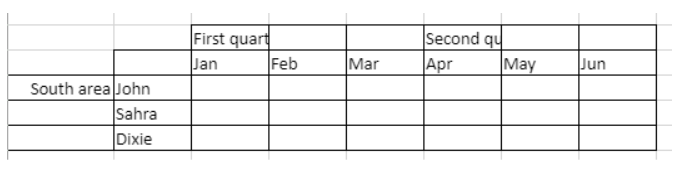
// Rango First quarter
$q1:=VP Cells("ViewProArea";2;3;3;1)
// Rango Second quarter
$q2:=VP Cells("ViewProArea";5;3;3;1)
// Rango South area
$south:=VP Cells("ViewProArea";0;5;1;3)
VP ADD SPAN(VP Combine ranges($q1;$q2;$south))
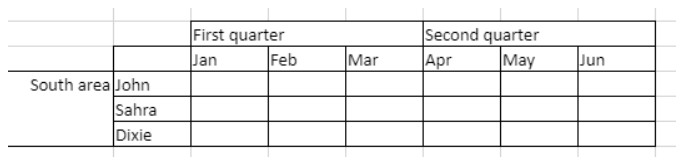
Ver también
4D View Pro Range Object Properties
VP Get spans
VP REMOVE SPAN
VP ADD STYLESHEET
VP ADD STYLESHEET ( vpAreaName : Text ; styleName : Text ; styleObj : Object { ; sheet : Integer } )
| Parámetros | Tipo | Descripción | |
|---|---|---|---|
| vpAreaName | Text | -> | Nombre de objeto formulario área 4D View Pro |
| styleName | Text | -> | Nombre del estilo |
| styleObj | Object | -> | Objeto definiendo las propiedades del atributo |
| sheet | Integer | -> | Índice de la hoja (hoja actual si se omite) |
|
Descripción
El comando VP ADD STYLESHEET crea o modifica la hoja de estilo styleName basándose en la combinación de las propiedades especificadas en styleObj en el documento abierto. Si ya existe una hoja de estilo con el mismo nombre e índice en el documento, este comando la sobrescribirá con los nuevos valores.
Las hojas de estilo creadas por este comando se guardan con el documento.
En vpAreaName, pase el nombre del área 4D View Pro. Si pasa un nombre que no existe, se devuelve un error.
El parámetro styleName permite asignar un nombre a la hoja de estilo. Si el nombre ya se utiliza dentro del mismo alcance, la nueva hoja de estilo sustituye a la existente. Tenga en cuenta que puede utilizar el mismo nombre para diferentes alcances (ver más adelante).
Dentro del styleObj, designe la configuración de la hoja de estilo (por ejemplo, fuente, decoración del texto, alineación, bordes, etc.). Para ver la lista completa de propiedades de estilo, consulte Propiedades de los objetos de estilo.
Puede designar dónde definir la hoja de estilo en el parámetro opcional sheet utilizando el índice de la hoja (la indexación comienza en 0) o con las siguientes constantes:
vk current sheetvk workbook
Si una hoja de estilo styleName está definida al nivel del libro de trabajo y de la hoja, el nivel de hoja tiene prioridad sobre el nivel del libro de trabajo cuando se define la hoja de estilo.
Para aplicar la hoja de estilo, utilice los comandos VP SET DEFAULT STYLE o VP SET CELL STYLE.
Ejemplo
El código siguiente:
$styles:=New object
$styles.backColor:="green"
//Line Border Object
$borders:=New object("color";"green";"style";vk line style medium dash dot)
$styles.borderBottom:=$borders
$styles.borderLeft:=$borders
$styles.borderRight:=$borders
$styles.borderTop:=$borders
VP ADD STYLESHEET("ViewProArea";"GreenDashDotStyle";$styles)
//Para aplicar el estiloVP SET CELL STYLE(VP Cells("ViewProArea";1;1;2;2);New object("name";"GreenDashDotStyle"))
creará y aplicará el siguiente objeto estilo llamado GreenDashDotStyle:
{
backColor:green,
borderBottom:{color:green,style:10},
borderLeft:{color:green,style:10},
borderRight:{color:green,style:10},
borderTop:{color:green,style:10}
}
Ver también
4D View Pro Style Objects and Style Sheets
VP Get stylesheet
VP Get stylesheets
VP REMOVE STYLESHEET
VP SET CELL STYLE
VP SET DEFAULT STYLE
VP All
VP All ( vpAreaName : Text { ; sheet : Integer } ) : Object
| Parámetros | Tipo | Descripción | |
|---|---|---|---|
| vpAreaName | Text | -> | Nombre de objeto formulario área 4D View Pro |
| sheet | Integer | -> | Índice de la hoja (hoja actual si se omite) |
| Resultado | Object | <- | Objeto rango de todas las celdas |
|
Descripción
El comando VP ALL devuelve un nuevo objeto de rango que hace referencia a todas las celdas.
En vpAreaName, pase el nombre del área 4D View Pro. Si pasa un nombre que no existe, se devuelve un error.
En el parámetro opcional sheet, puede designar una hoja específica donde se definirá el rango (la numeración comienza en 0). Si se omite o si se pasa vk current sheet, se utiliza la hoja de cálculo actual.
Ejemplo
Desea definir un objeto rango para todas las celdas de la hoja de cálculo actual:
$all:=VP All("ViewProArea") // todas las celdas de la hoja actual
Ver también
VP Cell
VP Cells
VP Column
VP Combine ranges
VP Name
VP Row
C
VP Cell
VP Cell ( vpAreaName ; column : Integer ; row : Integer ; Text { ; sheet : Integer } ) : Object
| Parámetros | Tipo | Descripción | |
|---|---|---|---|
| vpAreaName | Text | -> | Nombre de objeto formulario área 4D View Pro |
| column | Integer | -> | Índice de la columna |
| row | Integer | -> | Índice de la línea |
| sheet | Integer | -> | Índice de la hoja (hoja actual si se omite) |
| Resultado | Object | <- | Objeto rango de una sola celda |
Descripción
El comando VP Cell devuelve un nuevo objeto de rango que hace referencia a una celda específica.
Este comando se aplica a los rangos de una sola celda. Para crear un objeto rango para múltiples celdas, utilice el comando VP Cells.
En vpAreaName, pase el nombre del área 4D View Pro. Si pasa un nombre que no existe, se devuelve un error.
El parámetro column define la columna de la posición del rango de celdas. Pase el índice de columna en este parámetro.
El parámetro row define la línea del rango de celdas. Pase el índice de la línea en este parámetro.
En el parámetro opcional sheet, puede designar el índice de la hoja en donde se definirá el rango. Si se omite o si se pasa vk current sheet, se utiliza la hoja de cálculo actual por defecto.
la indexación comienza en 0.
Ejemplo
Desea definir un objeto rango para la celda mostrada abajo (en la hoja actual):
El código es el siguiente:
$cell:=VP Cell("ViewProArea";2;4) // C5
Ver también
VP All
VP Cells
VP Column
VP Combine ranges
VP Name
VP Row
VP Cells
VP Cells ( vpAreaName : Text ; column: Integer ; row: Integer ; columnCount : Integer ; rowCount : Integer { ; sheet : Integer } ) : Object
Histórico
| Lanzamiento | Modificaciones |
|---|---|
| 17 R4 | Añadidos |
| Parámetros | Tipo | Descripción | |
|---|---|---|---|
| vpAreaName | Text | -> | Nombre de objeto formulario área 4D View Pro |
| column | Integer | -> | Índice de la columna |
| row | Integer | -> | Índice de la línea |
| columnCount | Integer | -> | Número de columnas |
| rowCount | Integer | -> | Número de líneas |
| sheet | Integer | -> | Índice de la hoja (hoja actual si se omite) |
| Resultado | Object | <- | Objeto rango de celdas |
|
Descripción
El comando VP Cells devuelve un nuevo objeto de rango que hace referencia a celdas específicas.
En vpAreaName, pase el nombre del área 4D View Pro. Si pasa un nombre que no existe, se devuelve un error.
El parámetro column define la primera columna del rango de celdas. Pase el índice de la columna (la numeración comienza en 0) en este parámetro. Si el rango está dentro de varias columnas, también debe utilizar el parámetro columnCount.
En el parámetro row, puede definir la(s) línea(s) del rango de celdas. Pase el índice de la línea (el conteo comienza en 0) en este parámetro. Si el rango contiene varias líneas, también debe utilizar el parámetro rowCount.
El parámetro columnCount permite definir el número total de columnas en las que se encuentra el rango. columnCount debe ser mayor que 0.
El parámetro rowCount permite definir el número total de líneas en las que se encuentra el rango. rowCount debe ser mayor que 0.
En el parámetro opcional sheet, puede designar una hoja específica donde se definirá el rango (la numeración comienza en 0). Si se omite o si se pasa vk current sheet, se utiliza la hoja de cálculo actual por defecto.
Ejemplo
Desea definir un objeto rango para las siguientes celdas (de la hoja actual):
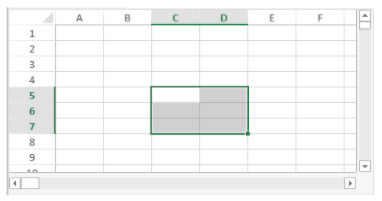
El código es el siguiente:
$cells:=VP Cells("ViewProArea";2;4;2;3) // de C5 a D7
Ver también
VP All
VP Cells
VP Column
VP Combine ranges
VP Name
VP Row
VP Column
VP Column ( vpAreaName : Text ; column: Integer ; columnCount : Integer { ; sheet : Integer } ) : Object
| Parámetros | Tipo | Descripción | |
|---|---|---|---|
| vpAreaName | Text | -> | Nombre de objeto formulario área 4D View Pro |
| column | Integer | -> | Índice de la columna |
| columnCount | Integer | -> | Número de columnas |
| sheet | Integer | -> | Índice de la hoja (hoja actual si se omite) |
| Resultado | Object | <- | Objeto rango de celdas |
|
Descripción
El comando VP Column devuelve un nuevo objeto rango que hace referencia a una o varias columnas específicas.
En vpAreaName, pase el nombre del área 4D View Pro. Si pasa un nombre que no existe, se devuelve un error.
El parámetro column define la primera columna del rango. Pase el índice de la columna (el conteo comienza en 0) en este parámetro. Si el rango contiene varias columnas, también debe utilizar el parámetro opcional columnCount.
El parámetro opcional columnCount permite definir el número total de columnas en las que se encuentra el rango. columnCount debe ser mayor que 0. Si se omite, el valor se establecerá en 1 por defecto y se creará un rango de tipo de columna.
En el parámetro opcional sheet, puede designar una hoja específica donde se definirá el rango (la numeración comienza en 0). Si se omite o si se pasa vk current sheet, se utiliza la hoja de cálculo actual por defecto.
Ejemplo
Desea definir un objeto rango para la columna mostrada abajo (en la hoja actual):
El código es el siguiente:
$column:=VP Column("ViewProArea";3) // columna D
Ver también
VP All
VP Cells
VP Column
VP Combine ranges
VP Name
VP Row
VP SET COLUMN ATTRIBUTES
VP COLUMN AUTOFIT
VP COLUMN AUTOFIT ( rangeObj : Object )
| Parámetros | Tipo | Descripción | |
|---|---|---|---|
| rangeObj | Object | -> | Objeto rango |
|
Descripción
El comando VP COLUMN AUTOFIT dimensiona automáticamente la(s) columna(s) de rangeObj en función de su contenido.
En rangeObj, pase un objeto rango que contenga un rango de columnas cuyo tamaño se gestionará automáticamente.
Ejemplo
Las siguientes columnas tienen el mismo tamaño y no muestran parte del texto:
La selección de las columnas y la ejecución de este código:
VP COLUMN AUTOFIT(VP Get selection("ViewProarea"))
... redimensiona las columnas para ajustarse al tamaño de los contenidos:
Ver también
VP Combine ranges
VP Combine ranges ( rangeObj : Object ; otherRangeObj : Object {;...otherRangeObjN : Object } ) : Object
| Parámetros | Tipo | Descripción | |
|---|---|---|---|
| rangeObj | Object | -> | Objeto rango |
| otherRangeObj | Object | -> | Objeto rango |
| Resultado | Object | <- | Objeto que contiene un rango combinado |
|
Descripción
El comando VP Combine Ranges devuelve un nuevo objeto de rango que integra dos o más objetos rango existentes. Todos los rangos deben ser de la misma área 4D View Pro.
En rangeObj, pase el primer rango.
En otherRangeObj, pase otro objeto(s) rango para combinar con rangeObj.
El comando incorpora rangeObj y otherRangeObj por referencia.
Ejemplo
Quiere combinar los rangos de tipo celda, columna y línea en un nuevo rango distinto:
$cell:=VP Cell("ViewProArea";2;4) // C5
$column:=VP Column("ViewProArea";3) // columna D
$row:=VP Row("ViewProArea";9) // línea 10
$combine:=VP Combine ranges($cell;$column;$row)
Ver también
VP All
VP Cells
VP Column
VP Combine ranges
VP Name
VP Row
VP SET COLUMN ATTRIBUTES
VP Convert from 4D View
VP Convert from 4D View ( 4DViewDocument : Blob ) : Object
| Parámetros | Tipo | Descripción | |
|---|---|---|---|
| 4DViewDocument | Blob | -> | Documento 4D View |
| Resultado | Object | <- | Objeto 4D View Pro |
|
Descripción
El comando VP Convert from 4D View permite convertir un documento heredado 4D View en un objeto 4D View Pro.
Este comando no requiere que el plug-in 4D View esté instalado en su entorno.
En el parámetro 4DViewDocument, pase una variable o un campo BLOB que contenga el documento 4D View a convertir. El comando devuelve un objeto 4D View Pro en el que toda la información almacenada originalmente en el documento 4D View se convierte en atributos 4D View Pro.
Ejemplo
Quiere obtener un objeto 4D View Pro a partir de un área 4D View almacenada en un BLOB:
C_OBJECT($vpObj)
$vpObj:=VP Convert from 4D View($pvblob)
VP Convert to picture
VP Convert to picture ( vpObject : Object {; rangeObj : Object} ) : Picture
| Parámetros | Tipo | Descripción | |
|---|---|---|---|
| vpObject | Object | -> | Objeto 4D View Pro que contiene el área a convertir |
| rangeObj | Object | -> | Objeto rango |
| Resultado | Picture | <- | Imagen SVG del área |
|
Descripción
El comando VP Convert to picture convierte el objeto vpObject de 4D View Pro (o el rango rangeObj dentro de vpObject) en una imagen SVG.
Este comando es útil, por ejemplo:
- para integrar un documento de 4D View Pro en otro documento, como un documento de 4D Write Pro
- para imprimir un documento 4D View Pro sin tener que cargarlo en un área de 4D View Pro.
En vpObject, pase el objeto 4D View Pro a convertir. Este objeto debe haber sido analizado previamente utilizando VP Export to object o guardado utilizando VP EXPORT DOCUMENT.
El proceso de conversión SVG requiere que las expresiones y los formatos (cf. Formato de celdas) incluidos en el área 4D View Pro sean evaluados al menos una vez, para que puedan ser exportados correctamente. Si convierte un documento que no ha sido evaluado previamente, las expresiones o los formatos pueden aparecer de forma inesperada.
En rangeObj, pase un rango de celdas a convertir. Por defecto, si se omite este parámetro, se convierte todo el contenido del documento.
El contenido del documento se convierte con respecto a sus atributos de visualización, incluidos los formatos (ver la nota anterior), la visibilidad de los encabezados, las columnas y las líneas. La conversión de los siguientes elementos es soportada:
- Texto: estilo / fuente / tamaño / alineación / orientación / rotación / formato
- Fondo de la celda : color / imagen
- Bordes de las celdas : grosor / color / estilo
- Fusión de celdas
- Imágenes
- Altura de líneas
- Ancho de columnas
- Columnas / líneas ocultas.
La visibilidad de la rejilla depende del atributo del documento definido con VP SET PRINT INFO.
Resultado
El comando devuelve una imagen en formato SVG.
Ejemplo
Quiere convertir un área 4D View Pro en SVG, previsualizar el resultado y enviarlo a una variable imagen:
C_OBJECT($vpAreaObj)
C_PICTURE($vPict)
$vpAreaObj:=VP Export to object("ViewProArea")
$vPict:=VP Convert to picture($vpAreaObj) //exportar toda el área
Ver también
VP EXPORT DOCUMENT
VP Export to object
VP SET PRINT INFO
VP Copy to object
Histórico
| Lanzamiento | Modificaciones |
|---|---|
| 19 R4 | Añadidos |
VP Copy to object ( rangeObj : Object {; options : Object} ) : Object
| Parámetros | Tipo | Descripción | |
|---|---|---|---|
| rangeObj | Object | -> | Objeto rango |
| options | Object | -> | Opciones adicionales |
| Resultado | Object | <- | Objeto devuelto. Contiene los datos copiados |
|
Descripción
El comando VP Copy to object copia el contenido, el estilo y las fórmulas de rangeObj a un objeto.
En rangeObj, pase el rango de celdas con los valores, el formato y las fórmulas a copiar. Si rangeObj es un rango combinado, sólo se utiliza el primero.
Puede pasar un parámetro opcional options con las siguientes propiedades:
| Propiedad | Tipo | Descripción | ||||||||||||||
|---|---|---|---|---|---|---|---|---|---|---|---|---|---|---|---|---|
| copy | Boolean | True (por defecto) para mantener los valores, el formato y las fórmulas copiados después de la ejecución del comando. False para eliminarlos. | ||||||||||||||
| copyOptions | Integer | Especifica lo que se copia o mueve. Valores posibles:
|
Se tienen en cuenta las opciones de pegado definidas en las opciones del libro de trabajo.
El comando devuelve un objeto que contiene los datos copiados.
Ejemplo
Este ejemplo de código primero almacena el contenido, los valores, el formato y las fórmulas de un rango a un objeto, y luego los pega en otro rango:
var $originRange; $targetRange; $dataObject; $options : Object
$originRange:=VP Cells("ViewProArea"; 0; 0; 2; 5)
$options:=New object
$options.copy:=True
$options.copyOptions:=vk clipboard options all
$dataObject:=VP Copy to object($originRange; $options)
$targetRange:=VP Cell("ViewProArea"; 4; 0)
VP PASTE FROM OBJECT($targetRange; $dataObject; vk clipboard options all)
Ver también
VP PASTE FROM OBJECT
VP MOVE CELLS
VP Get workbook options
VP SET WORKBOOK OPTIONS
VP CREATE TABLE
Histórico
| Lanzamiento | Modificaciones |
|---|---|
| 19 R8 | Soporte de opciones del tema: bandColumns, bandRows, highlightFirstColumn, highlightLastColumn, theme |
| 19 R7 | Soporte de la opción allowAutoExpand |
| 19 R6 | Añadidos |
VP CREATE TABLE ( rangeObj : Object ; tableName : Text {; source : Text} {; options : cs.ViewPro.TableOptions} )
| Parámetros | Tipo | Descripción | |
|---|---|---|---|
| rangeObj | Object | -> | Objeto rango |
| tableName | Text | -> | Nombre de la tabla |
| source | Text | -> | Nombre de la propiedad del contexto de datos a mostrar en la tabla |
| options | cs.ViewPro.TableOptions | -> | Opciones adicionales |
|
Descripción
El comando VP CREATE TABLE crea una tabla en el rango especificado. Puede crear una tabla en un rango de celdas para facilitar la gestión y el análisis de un grupo de datos relacionados. Una tabla normalmente contiene datos relacionados en líneas y columnas y aprovecha un contexto de datos.
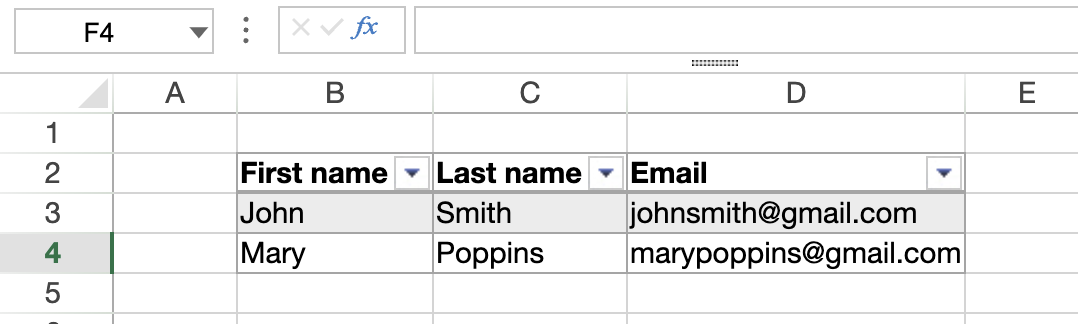
En rangeObj, pase el rango de celdas donde se creará la tabla.
En tableName, pase un nombre para la tabla. El nombre debe:
- ser único en la hoja
- incluir al menos 5 caracteres
- no incluir espacios o empezar con un número
En source<, puede pasar un nombre de propiedad de un contexto de datos para mostrar sus datos en la tabla. Esto vincula la tabla al contexto de datos. Cuando se actualiza el contexto de los datos, los datos mostrados en la tabla se actualizan en consecuencia. La propiedad source debe contener una colección de objetos y cada elemento representa una línea.
- Si no especifica una source, el comando crea una tabla vacía con el tamaño definido en rangeObj.
- Si la source especificada no se puede mostrar completamente en el documento, no se crea ninguna tabla.
En el parámetro options, pase un objeto de la clase cs.ViewPro.TableOptions que contenga las propiedades de la tabla a definir.
Dentro del objeto options, la colección tableColumns determina la estructura de las columnas de la tabla. La longitud de la colección tableColumns debe ser igual al número de columnas del rango:
- Cuando el conteo de columnas en rangeObj excede el número de columnas en tableColumns, la tabla se llena con columnas vacías adicionales.
- Cuando la cuenta de columnas en rangeObj es inferior al número de tableColumns, la tabla muestra un número de columnas que coinciden con el recuento de columnas del rango.
Si pasa una source pero no la opción tableColumn, el comando genera las columnas automáticamente. En este caso, rangeObj debe ser un rango de celdas. De lo contrario, se utilizará la primera celda del rango. Cuando se generan columnas automáticamente, se aplican las siguientes reglas:
- Si los datos pasados al comando son una colección de objetos, los nombres de las propiedades se utilizan como títulos de las columnas. Por ejemplo:
([{ LastName: \"Freehafer\", FirstName: \"Nancy\"},{ LastName: \"John\", FirstName: \"Doe\"})
Aquí los títulos de las columnas serían LastName y FirstName.
-
Si los datos pasados al comando son una colección de valores escalares, deben contener una colección de subcolecciones:
- La colección de primer nivel contiene subcolecciones de valores. Cada subcolección define una línea. Pasa una colección vacía para saltar una línea. El número de valores de la primera subcolección determina cuántas columnas se crean.
- Los índices de las subcolecciones se utilizan como títulos de las columnas.
- Cada subcolección define los valores de las celdas para la línea. Los valores pueden ser
Integer,Real,Boolean,Text,Date,Null,TimeoPicture. Un valorTimedebe ser un objeto a que contenga un atributo de tiempo, como se describe en VP SET VALUE.
Esto sólo funciona cuando se generan columnas automáticamente. No puede utilizar una colección de datos escalares con la opción tableColumns.
Ejemplo
Para crear una tabla utilizando un contexto de datos:
// Define un contexto de datos
var $data : Object
$data:=New object()
$data.people:=New collection()
$data.people.push(New object("firstName"; "John"; "lastName"; "Smith"; "email"; "johnsmith@gmail.com"))
$data.people.push(New object("firstName"; "Mary"; "lastName"; "Poppins"; "email"; "marypoppins@gmail.com"))
VP SET DATA CONTEXT("ViewProArea"; $data)
// Define las columnas de la tabla
var $options : cs.ViewPro.TableOptions
$options:=cs.ViewPro.TableOptions.new()
$options.tableColumns:=New collection()
$options.tableColumns.push(cs.ViewPro.TableColumn.new("name"; "First name"; "dataField"; "firstName"))
$options.tableColumns.push(cs.ViewPro.TableColumn.new("name"; "Last name"; "dataField"; "lastName"))
$options.tableColumns.push(cs.ViewPro.TableColumn.new("name"; "Email"; "dataField"; "email"))
// Crea una tabla de la colección "people"
VP CREATE TABLE(VP Cells("ViewProArea"; 1; 1; $options.tableColumns.length; 1); "ContextTable"; "people"; $options)
Aquí está el resultado:
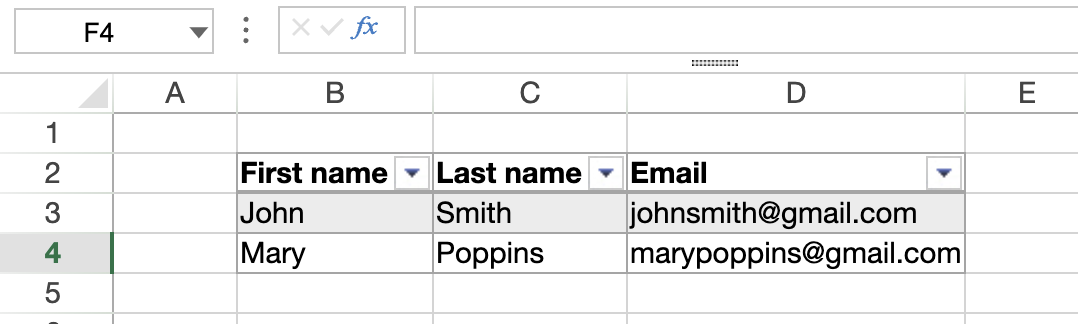
Ver también
VP Find table
VP Get table column attributes
VP Get table column index
VP INSERT TABLE COLUMNS
VP INSERT TABLE ROWS
VP REMOVE TABLE
VP RESIZE TABLE
VP SET DATA CONTEXT
VP SET TABLE COLUMN ATTRIBUTES
VP SET TABLE THEME
D
VP DELETE COLUMNS
VP DELETE COLUMNS ( rangeObj : Object )
| Parámetros | Tipo | Descripción | |
|---|---|---|---|
| rangeObj | Object | -> | Objeto rango |
|
Descripción
El comando VP DELETE COLUMNS elimina las columnas en el rangeObj.
En rangeObj, pase un objeto que contenga un rango de columnas a eliminar. Si el rango pasado contiene:
- de las columnas y de las líneas, sólo se eliminan las columnas.
- únicamente las líneas, el comando no hace nada.
Columns are deleted from right to left.
Ejemplo
Para eliminar las columnas seleccionadas por el usuario (en la imagen de abajo las columnas B, C y D):
utilice el siguiente código:
VP DELETE COLUMNS(VP Get selection("ViewProArea"))
Ver también
VP DELETE ROWS
VP DELETE ROWS ( rangeObj : Object )
| Parámetros | Tipo | Descripción | |
|---|---|---|---|
| rangeObj | Object | -> | Objeto rango |
|
Descripción
El comando VP DELETE ROWS elimina las líneas en el rangeObj.
En rangeObj, pase un objeto que contenga un rango de líneas a eliminar. Si el rango pasado contiene:
- tanto las columnas como las líneas, sólo se eliminan las líneas.
- sólo columnas, el comando no hace nada.
Rows are deleted from bottom to top.
Ejemplo
Para eliminar las líneas seleccionadas por el usuario (en la imagen de abajo las líneas 1, 2 y 3):
utilice el siguiente código:
VP DELETE ROWS(VP Get selection("ViewProArea"))
Ver también
E
VP EXPORT DOCUMENT
VP EXPORT DOCUMENT ( vpAreaName : Text ; filePath : Text {; paramObj : Object} )
| Parámetros | Tipo | Descripción | |
|---|---|---|---|
| vpAreaName | Text | -> | Nombre de objeto formulario área 4D View Pro |
| filePath | Text | -> | Ruta de acceso del documento |
| paramObj | Object | -> | Opciones de exportación |
|
Descripción
El comando VP EXPORT DOCUMENT exporta el objeto 4D View Pro adjunto al área 4D View Pro vpAreaName a un documento en disco según los parámetros filePath y paramObj.
En vpAreaName, pase el nombre del área 4D View Pro. Si pasa un nombre que no existe, se devuelve un error.
En filePath, pase la ruta de destino y el nombre del documento a exportar. Si no especifica una ruta, el documento se guardará en el mismo nivel que la carpeta Project.
Puede especificar el formato del archivo exportado incluyendo una extensión después del nombre del documento:
- 4D View Pro (".4vp")
- Microsoft Excel (".xlsx")
- PDF (".pdf")
- CSV (".txt", o ".csv")
Si no se incluye la extensión, pero se especifica el formato en paramObj, el archivo exportado tendrá la extensión que corresponda al formato, excepto para el formato CSV (en este caso no se añade ninguna extensión).
El parámetro opcional paramObj le permite definir múltiples propiedades para el objeto 4D View Pro exportado y lanzar un método de retrollamada cuando la exportación haya finalizado.
| Propiedad | Tipo | Descripción | ||||||||||||||||||
|---|---|---|---|---|---|---|---|---|---|---|---|---|---|---|---|---|---|---|---|---|
| format | text | (opcional) Cuando está presente, designa el formato de archivo exportado: ".4vp" (por defecto), ".csv", ".xlsx" o ".pdf". Puede utilizar las siguientes constantes:vk 4D View Pro formatvk csv formatvk MS Excel formatvk pdf format | ||||||||||||||||||
| contraseña | text | Sólo Microsoft Excel (opcional) - Contraseña utilizada para proteger el documento MS Excel | ||||||||||||||||||
| formula | object | Método de retrollamada que se lanzará cuando la exportación haya finalizado. La utilización de un método de retrollamada es necesaria cuando la exportación es asíncrona (que es el caso de los formatos PDF y Excel) si necesita que se ejecute algún código después de la exportación. El método de retrollamada debe utilizarse con el comando Formula (ver abajo para más información). | ||||||||||||||||||
| valuesOnly | boolean | Especifica que sólo los valores de las fórmulas (si las hay) serán exportados. | ||||||||||||||||||
| includeFormatInfo | boolean | True para incluir información de formato, false en caso contrario (por defecto es True). La información de formato es útil en algunos casos, por ejemplo, para una exportación a SVG. Por otro lado, poner esta propiedad en false permite reducir el tiempo de exportación. | ||||||||||||||||||
| includeBindingSource | Boolean | Sólo 4DVP y Microsoft Excel. True (por defecto) para exportar los valores del contexto de datos actual como valores de celda en el documento exportado (los contextos de datos en sí no se exportan). False en caso contrario. El enlace de la celda siempre se exporta. Para la gestión de los contextos de datos y de las fusiones de celdas, ver VP SET DATA CONTEXT y VP SET BINDING PATH. | ||||||||||||||||||
| sheetIndex | number | PDF únicamente (opcional) - Índice de la hoja a exportar (empezando por 0). -2=todas las hojas visibles (por defecto), -1= sólo la hoja actual | ||||||||||||||||||
| pdfOptions | object | PDF únicamente (opcional) - Opciones para la exportación en pdf
| ||||||||||||||||||
| csvOptions | object | CSV únicamente (opcional) - Opciones para la exportación en csv
| ||||||||||||||||||
\<customProperty> | any | Toda propiedad personalizada que estará disponible a través del parámetro $3 en el método de retrollamada. |
Notas sobre el formato Excel:
- Al exportar un documento 4D View Pro a un archivo con formato Microsoft Excel, pueden perderse algunos parámetros. Por ejemplo, los métodos y fórmulas 4D no son soportados por Excel. Puede verificar otros parámetros con esta lista de GrapeCity.
- La exportación en este formato se ejecuta de forma asíncrona, utilice la propiedad *formula * del paramObj para el código a ejecutar después de la exportación.
Notas sobre formato PDF:
- Al exportar un documento 4D View Pro en PDF, las fuentes utilizadas en el documento se integran automáticamente en el archivo PDF. Sólo se pueden integrar las fuentes OpenType (archivos .OTF o .TTF) que tengan un tabla Unicode. Si no se encuentra un archivo de fuentes válido para una fuente, se utiliza una fuente por defecto.
- La exportación en este formato se ejecuta de forma asíncrona, utilice la propiedad *formula * del paramObj para el código a ejecutar después de la exportación.
Notas sobre el formato CSV:
- Al exportar un documento 4D View Pro al formato CSV, es posible que se pierdan algunos parámetros, ya que sólo se guardan el texto y los valores.
- Todos los valores se guardan como cadenas entre comillas. Para más información sobre los valores separados por delimitadores, consulte este artículo en Wikipedia.
Una vez finalizada la exportación, VP EXPORT DOCUMENTO desencadena automáticamente la ejecución del método definido en la propiedad formula de paramObj, si se utiliza.
Pasar un método retrollamada (fórmula)
Cuando se incluye el parámetro opcional paramObj, el comando VP EXPORT DOCUMENTO permite utilizar el comando Formula para llamar a un método 4D que se ejecutará una vez finalizada la exportación. El método callback recibirá los siguientes valores en las variables locales:
| Variable | Tipo | Descripción | |
|---|---|---|---|
| $1 | text | El nombre del objeto de área 4D View Pro | |
| $2 | text | Ruta de acceso del objeto 4D View Pro exportado | |
| $3 | object | Referencia al paramObj del comando | |
| $4 | object | Un objeto devuelto por el método con un mensaje de estado | |
| .success | boolean | True si exporta con éxito, de lo contrario False. | |
| .errorCode | integer | Código de error. Puede ser devuelto por 4D o JavaScript. | |
| .errorMessage | text | Mensaje de error. Puede ser devuelto por 4D o JavaScript. |
Ejemplo 1
Quiere exportar el contenido del área "VPArea" a un documento 4D View Pro en el disco:
var $docPath: Text
$docPath:="C:\\Bases\\ViewProDocs\\MyExport.4VP"
VP EXPORT DOCUMENT("VPArea";$docPath)
//MyExport.4VP se guarda en su disco
Ejemplo 2
Quiere exportar la hoja actual en PDF:
var $params: Object
$params:=New object
$params.format:=vk pdf format
$params.sheetIndex:=-1
$params.pdfOptions:=New object("title";"Annual Report";"author";Current user)
VP EXPORT DOCUMENT("VPArea";"report.pdf";$params)
Ejemplo 3
Desea exportar un documento 4D View Pro en formato ".xlsx" y llamar a un método que inicie Microsoft Excel con el documento abierto una vez completada la exportación:
$params:=New object
$params.formula:=Formula(AfterExport)
$params.format:=vk MS Excel format //".xlsx"
$params.valuesOnly:=True
VP EXPORT DOCUMENT("ViewProArea";"c:\\tmp\\convertedfile";$params)
Método AfterExport:
C_TEXT($1;$2)
C_OBJECT($3;$4)
$areaName:=$1
$filePath:=$2
$params:=$3
$status:=$4
If($status.success=False)
ALERT($status.errorMessage)
Else
LAUNCH EXTERNAL PROCESS("C:\\Program Files\\Microsoft Office\\Office15\\excel "+$filePath)
End if
Ejemplo 4
Quiere exportar la hoja actual a un archivo .txt con valores separados por "|":
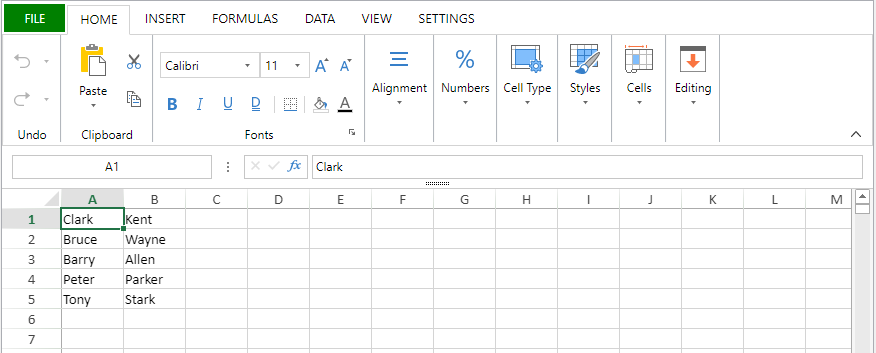
var $params : Object
$params:=New object
$params.range:=VP Cells("ViewProArea";0;0;2;5)
$params.rowDelimiter:="\n"
$params.columnDelimiter:="|"
VP EXPORT DOCUMENT("ViewProArea";"c:\\tmp\\data.txt";New object("format";vk csv format;"csvOptions";$params))
Aquí está el resultado:
Ver también
VP Convert to picture
VP Export to object
VP Column
VP Print
VP Export to object
VP Export to object ( vpAreaName : Text {; options : Object} ) : Object
| Parámetros | Tipo | Descripción | |
|---|---|---|---|
| vpAreaName | Text | -> | Nombre de objeto formulario área 4D View Pro |
| options | Object | -> | Opciones de exportación |
| Resultado | Object | <- | Objeto 4D View Pro |
|
Descripción
El comando VP Export to object devuelve el objeto 4D View Pro adjunto al área 4D View Pro vpAreaName. Puede utilizar este comando, por ejemplo, para almacenar el área 4D View Pro en un campo objeto de la base de datos 4D.
En vpAreaName, pase el nombre del área 4D View Pro. Si pasa un nombre que no existe, se devuelve un error.
En el parámetro options, puede pasar las siguientes opciones de exportación, si es necesario:
| Propiedad | Tipo | Descripción |
|---|---|---|
| includeFormatInfo | Boolean | True (por defecto) para incluir la información del formato, en caso contrario false. La información de formato es útil en algunos casos, por ejemplo, para una exportación a SVG. Por otro lado, poner esta propiedad en False permite reducir el tiempo de exportación. |
| includeBindingSource | Boolean | True (por defecto) para exportar los valores del contexto de datos actual como valores de celda en el objeto exportado (los contextos de datos en sí no se exportan). False en caso contrario. El enlace de la celda siempre se exporta. |
Para más información sobre los objetos 4D View Pro, consulte el párrafo objeto 4D View Pro.
Ejemplo 1
Quiere obtener la propiedad "version" del área 4D View Pro actual:
var $vpAreaObj : Object
var $vpVersion : Number
$vpAreaObj:=VP Export to object("vpArea")
// $vpVersion:=OB Get($vpAreaObj;"version")
$vpVersion:=$vpAreaObj.version
Ejemplo 2
Desea exportar el área, excluyendo la información de formato:
var $vpObj : Object
$vpObj:=VP Export to object("vpArea";New object("includeFormatInfo";False))
Ver también
VP Convert to picture
VP EXPORT DOCUMENT
VP IMPORT FROM OBJECT
F
VP Find
VP Find ( rangeObj : Object ; searchValue : Text ) : Object
VP Find ( rangeObj : Object ; searchValue : Text ; searchCondition : Object ) : Object
VP Find ( rangeObj : Object ; searchValue : Text ; searchCondition : Object ; replaceValue : Text ) : Object
| Parámetros | Tipo | Descripción | |
|---|---|---|---|
| rangeObj | Object | -> | Objeto rango |
| searchValue | Text | -> | Valor de búsqueda |
| searchCondition | Object | -> | Objeto que contiene la(s) condición(es) de búsqueda |
| replaceValue | Text | -> | Valor de reemplazo |
| Resultado | Object | <- | Objeto rango |
|
Descripción
El comando VP Find busca en rangeObj la searchValue. Se pueden utilizar parámetros opcionales para afinar la búsqueda y/o sustituir los resultados encontrados.
En el parámetro rangeObj, pase un objeto que contenga un rango a buscar.
El parámetro searchValue permite pasar el texto a buscar dentro del rangeObj.
Puede pasar el parámetro opcional searchCondition para especificar el funcionamiento de la búsqueda. Se soportan las siguientes propiedades:
| Propiedad | Tipo | Descripción | ||||||||
|---|---|---|---|---|---|---|---|---|---|---|
| afterColumn | Integer | El número de la columna justo antes de la columna inicial de la búsqueda. Si rangeObj es un rango combinado, el número de columna indicado debe ser del primer rango. Valor por defecto: -1 (inicio de rangeObj) | ||||||||
| afterRow | Integer | El número de la línea justo antes de la línea inicial de la búsqueda. Si rangeObj es un rango combinado, el número de línea indicado debe ser del primer rango. Valor por defecto: -1 (inicio de rangeObj) | ||||||||
| all | Boolean | |||||||||
| flags | Integer |
$search.flags:=vk find flag use wild cards+vk find flag ignore case | ||||||||
| order | Integer |
| ||||||||
| target | Integer |
Estos marcadores se pueden combinar. Por ejemplo: |
En el parámetro opcional replaceValue, puede pasar un texto para que ocupe el lugar de toda instancia del texto en el searchValue encontrado en rangeObj.
Objeto devuelto
La función devuelve un objeto de rango que describe cada valor de búsqueda encontrado o reemplazado. Se devuelve un objeto de rango vacío si no se encuentran resultados.
Ejemplo 1
Para encontrar la primera celda que contenga la palabra "Total":
var $range;$result : Object
$range:=VP All("ViewProArea")
$result:=VP Find($range;"Total")
Ejemplo 2
Para encontrar "Total" y reemplazarlo por "Grand Total":
var $range;$condition;$result : Object
$range:=VP All("ViewProArea")
$condition:=New object
$condition.target:=vk find target text
$condition.all:=True //Buscar en todo el documento
$condition.flags:=vk find flag exact match
// Reemplazar las celdas que contienen sólo "Total" en la hoja actual con "Grand Total"
$result:=VP Find($range;"Total";$condition;"Grand Total")
// Comprobar si el objeto de rango está vacío
If($result.ranges.length=0)
ALERT("No result found")
Else
ALERT($result.ranges.length+" results found")
End if
VP Find table
Histórico
| Lanzamiento | Modificaciones |
|---|---|
| 19 R7 | Añadidos |
VP Find table ( rangeObj : Object ) : Text
| Parámetros | Tipo | Descripción | |
|---|---|---|---|
| rangeObj | Object | -> | Rango de celdas |
| Resultado | Text | <- | Nombre de la tabla |
|
Descripción
El comando VP Find table devuelve el nombre de la tabla a la que pertenece la celda de rangeObj.
En rangeObj, pase un objeto de rango de celdas. Si las celdas designadas no pertenecen a una tabla, el comando devuelve una cadena vacía.
Si rangeObj no es un rango de celdas o contiene varios rangos, se utiliza la primera celda del primer rango.
Ejemplo
If (FORM Event.code=On After Edit && FORM Event.action="valueChanged")
$tableName:=VP Find table(FORM Event.range)
If ($tableName#"")
ALERT("La"+$tableName+" tabla ha sido modificada.")
End if
End if
Ver también
VP FLUSH COMMANDS
VP FLUSH COMMANDS ( vpAreaName : Text )
| Parámetros | Tipo | Descripción | |
|---|---|---|---|
| vpAreaName | Text | -> | Nombre del área 4D View Pro en el formulario |
|
Descripción
El comando VP FLUSH COMMANDS ejecuta inmediatamente los comandos almacenados y borra el buffer de comandos.
En vpAreaName, pase el nombre del área 4D View Pro. Si pasa un nombre que no existe, se devuelve un error.
Para aumentar el rendimiento y reducir el número de peticiones enviadas, los comandos 4D View Pro llamados por el desarrollador se almacenan en un buffer de comandos. Cuando se llama, VP FLUSH COMMANDS ejecuta los comandos como un lote al salir del método y vacía el contenido del buffer de comandos.
Ejemplo
Quiere rastrear la ejecución de los comandos y vaciar el buffer:
VP SET TEXT VALUE(VP Cell("ViewProArea1";10;1);"INVOICE")
VP SET TEXT VALUE(VP Cell("ViewProArea1";10;2);"Invoice date: ")
VP SET TEXT VALUE(VP Cell("ViewProArea1";10;3);"Due date: ")
VP FLUSH COMMANDS("ViewProArea1")
TRACE
VP Font to object
VP Font to object ( font : Text ) : Object
| Parámetros | Tipo | Descripción | |
|---|---|---|---|
| font | Text | -> | Cadena abreviada para la fuente |
| Resultado | Object | <- | Objeto fuente |
Descripción
El comando utilitario VP Font to object devuelve un objeto a partir de una cadena abreviada de fuentes. Este objeto se puede utilizar para establecer u obtener la configuración de las propiedades de la fuente a través de la notación de objetos.
En el parámetro font, pase una cadena de fuente abreviada para especificar las diferentes propiedades de una fuente (por ejemplo, "12 pt Arial"). Puede obtener más información sobre las cadenas de fuentes abreviadas en esta página, por ejemplo.
El objeto devuelto contiene los atributos de fuente definidos como propiedades. Para obtener más información sobre las propiedades disponibles, consulte el comando Objeto VP a fuente.
Ejemplo 1
Este código:
$font:=VP Font to object("16pt arial")
devolverá el objeto $font:
{
family:arial
size:16pt
}
Ejemplo 2
Ver el ejemplo de VP Object to font.
Ver también
4D View Pro Style Objects and Style Sheets
VP Object to font
VP SET CELL STYLE
VP SET DEFAULT STYLE
G
VP Get active cell
VP Get active cell ( vpAreaName : Text { ; sheet : Integer } ) : Object
| Parámetros | Tipo | Descripción | |
|---|---|---|---|
| vpAreaName | Text | -> | Nombre de objeto formulario área 4D View Pro |
| sheet | Integer | -> | Índice de la hoja (hoja actual si se omite) |
| Resultado | Object | <- | Objeto rango de una sola celda |
|
Descripción
El comando VP Get active cell devuelve un nuevo objeto rango que hace referencia a la celda activa y en la que se introducirán nuevos datos.
En vpAreaName, pase el nombre del área 4D View Pro. Si pasa un nombre que no existe, se devuelve un error.
En el parámetro opcional sheet, puede designar una hoja específica donde se definirá el rango (la numeración comienza en 0). Si se omite o si se pasa vk current sheet, se utiliza la hoja de cálculo actual.
Ejemplo
El siguiente código recuperará las coordenadas de la celda activa:
$activeCell:=VP Get active cell("myVPArea")
//devuelve un objeto rango que contiene:
//$activeCell.ranges[0].column=3
//$activeCell.ranges[0].row=4
//$activeCell.ranges[0].sheet=0
Ver también
VP ADD SELECTION
VP Get selection
VP RESET SELECTION
VP SET ACTIVE CELL
VP SET SELECTION
VP SHOW CELL
VP Get binding path
Histórico
| Lanzamiento | Modificaciones |
|---|---|
| 19 R5 | Añadidos |
VP Get binding path ( rangeObj : Object ) : Text
| Parámetros | Tipo | Descripción | |
|---|---|---|---|
| rangeObj | Object | -> | Objeto rango |
| Resultado | Text | <- | Nombre del atributo vinculado a la celda |
|
Descripción
El comando VP Get binding path devuelve en rangeObj el nombre del atributo asociado a la celda especificada.
En rangeObj, pase un objeto que es un rango de celdas o un rango combinado de celdas. Note que:
- Si rangeObj es un rango de varias celdas, el comando devuelve el nombre del atributo asociado a la primera celda del rango.
- Si rangeObj contiene varios rangos de celdas, el comando devuelve el nombre del atributo asociado a la primera celda del primer rango.
Ejemplo
var $p; $options : Object
var $myAttribute : Text
$p:=New object
$p.firstName:="Freehafer"
$p.lastName:="Nancy"
VP SET DATA CONTEXT("ViewProArea"; $p)
VP SET BINDING PATH(VP Cell("ViewProArea"; 0; 0); "firstName")
VP SET BINDING PATH(VP Cell("ViewProArea"; 1; 0); "lastName")
$myAttribute:=VP Get binding path(VP Cell("ViewProArea"; 1; 0)) // "lastName"
Ver también
VP SET BINDING PATH
VP Get data context
VP SET DATA CONTEXT
VP Get cell style
VP Get cell style ( rangeObj : Object ) : Object
| Parámetros | Tipo | Descripción | |
|---|---|---|---|
| rangeObj | Object | -> | Objeto rango |
| Resultado | Object | <- | Objeto style |
|
Descripción
El comando VP Get cell style devuelve un objeto estilo para la primera celda de rangeObj.
En rangeObj, pase un rango que contenga el estilo a recuperar.
- Si rangeObj contiene un rango de celdas, se devuelve el estilo de la celda.
- Si rangeObj contiene un rango que no es un rango de celdas, se devuelve el estilo de la primera celda del rango.
- Si rangeObj contiene varios rangos, sólo se devuelve el estilo de la primera celda del primer rango.
Ejemplo
Para obtener los detalles sobre el estilo en la celda seleccionada (B2):
Este código:
$cellStyle:=VP Get cell style(VP Get selection("myDoc"))
... devolverá este objeto:
{
"backColor":"Azure",
"borderBottom":
{
"color":#800080,
"style":5
}
"font":"8pt Arial",
"foreColor":"red",
"hAlign":1,
"isVerticalText":"true",
"vAlign":0
}
Ver también
VP GET DEFAULT STYLE
VP SET CELL STYLE
VP Get column attributes
VP Get column attributes ( rangeObj : Object ) : Collection
| Parámetros | Tipo | Descripción | |
|---|---|---|---|
| rangeObj | Object | -> | Objeto rango |
| Resultado | Collection | <- | Colección de propiedades de columnas |
|
Descripción
El comando VP Get column attributes devuelve una colección de propiedades para las columas de rangeObj.
En rangeObj, pase un objeto que contenga un rango de columnas cuyos atributos serán recuperados.
La colección devuelta contiene todas las propiedades de las columnas, hayan sido o no definidas por el comando VP SET COLUMN ATTRIBUTES.
Ejemplo
El código siguiente:
C_OBJECT($range)
C_COLLECTION($attr)
$range:=VP Column("ViewProArea";1;2)
$attr:=VP Get column attributes($range)
... devolverá una colección de los atributos dentro del rango dado:
Ver también
VP Get row attributes
VP SET COLUMN ATTRIBUTES
VP SET ROW ATTRIBUTES
VP Get column count
VP Get column count ( vpAreaName : Text { ; sheet : Integer } ) : Integer
| Parámetros | Tipo | Descripción | |
|---|---|---|---|
| vpAreaName | Text | -> | Nombre del área 4D View Pro en el formulario |
| sheet | Integer | -> | Índice de la hoja (hoja actual si se omite) |
| Resultado | Integer | <- | Número total de columnas |
|
Descripción
El comando VP Get column count devuelve el número total de columnas de la sheet designada.
En vpAreaName, pase el nombre de la propiedad del área 4D View Pro. Si pasa un nombre que no existe, se devuelve un error.
Puede definir dónde obtener el número de columnas en el parámetro opcional sheet utilizando el índice de la hoja (la numeración comienza en 0). Si se omite o si se pasa vk current sheet, se utiliza la hoja de cálculo actual.
Ejemplo
El siguiente código devuelve el número de columnas en el área 4D View Pro:
C_INTEGER($colCount)
$colCount:=VP Get column count("ViewProarea")
Ver también
VP Get row count
VP SET COLUMN COUNT
VP SET ROW COUNT
VP Get current sheet
VP Get current sheet ( vpAreaName : Text )
| Parámetros | Tipo | Descripción | |
|---|---|---|---|
| vpAreaName | Text | -> | Nombre de objeto formulario área 4D View Pro |
| Resultado | Integer | <- | Indice de la hoja actual |
|
Descripción
El comando VP Get current sheet devuelve el índice de la hoja actual en vpAreaName. La hoja actual es la hoja seleccionada en el documento.
En vpAreaName, pase el nombre del área 4D View Pro.
La indexación comienza en 0.
Ejemplo
Cuando se selecciona la tercera hoja:
El comando devuelve 2:
$index:=VP Get current sheet("ViewProArea")
Ver también
VP Get data context
Histórico
| Lanzamiento | Modificaciones |
|---|---|
| 19 R5 | Añadidos |
VP Get data context ( vpAreaName : Text {; sheet : Integer } ) : any
| Parámetros | Tipo | Descripción | |
|---|---|---|---|
| vpAreaName | Text | -> | Nombre de objeto formulario área 4D View Pro |
| sheet | Integer | -> | Índice de la hoja para obtener el contexto de datos |
| Resultado | Object | Collection | <- | Contexto de los datos |
|
Descripción
El comando VP Get data context devuelve el contexto de datos actual de una hoja de cálculo. El contexto devuelto incluye toda modificación realizada en el contenido del contexto de datos.
En sheet, pase el índice de la hoja de la que obtener el contexto de datos. Si no se pasa ningún índice, el comando devuelve el contexto de datos de la hoja de cálculo actual. Si no hay contexto para la hoja de trabajo, el comando devuelve Null.
La función devuelve un objeto o una colección dependiendo del tipo de contexto de datos definido con VP SET DATA CONTEXT.
Ejemplo
Para obtener el contexto de datos asociado a las siguientes celdas:
var $dataContext : Object
$dataContext:=VP Get data context("ViewProArea") // {firstName:Freehafer,lastName:Nancy}
Ver también
VP SET DATA CONTEXT
VP Get binding path
VP SET BINDING PATH
VP Get default style
VP Get default style ( vpAreaName : Text { ; sheet : Integer } ) : Object
| Parámetros | Tipo | Descripción | |
|---|---|---|---|
| vpAreaName | Text | -> | Nombre del área 4D View Pro en el formulario |
| sheet | Integer | -> | Índice de la hoja (hoja actual si se omite) |
| Resultado | Object | <- | Parámetros de estilo por defecto |
|
Descripción
El comando VP Get default style devuelve un objeto style por defecto para una hoja. El objeto devuelto contiene las propiedades básicas de renderización del documento, así como la configuración de estilo por defecto (si la hay) definida previamente por el método VP SET DEFAULT STYLE. Para obtener más información sobre las propiedades de estilo, consulte Objetos estilo y hojas de estilo.
En vpAreaName, pase el nombre de la propiedad del área 4D View Pro. Si pasa un nombre que no existe, se devuelve un error.
Puede definir dónde obtener el número de columnas en el parámetro opcional sheet utilizando el índice de la hoja (la numeración comienza en 0). Si se omite o si se pasa vk current sheet, se utiliza la hoja de cálculo actual.
Ejemplo
Para obtener los detalles sobre el estilo predeterminado para este documento:
Este código:
$defaultStyle:=VP Get default style("myDoc")
devolverá esta información en el objeto $defaultStyle:
{
backColor:#E6E6FA,
hAlign:0,
vAlign:0,
font:12pt papyrus
}
Ver también
VP Get cell style
VP SET DEFAULT STYLE
VP Get formula
VP Get formula ( rangeObj : Object) : Text
| Parámetros | Tipo | Descripción | |
|---|---|---|---|
| rangeObj | Object | -> | Objeto rango |
| Resultado | Text | <- | Formula |
|
Descripción
El comando VP Get formula recupera la fórmula de un rango de celdas designado.
En rangeObj, pase un rango cuya fórmula desea recuperar. Si rangeObj designa varias celdas o varios rangos, se devuelve la fórmula de la primera celda. Si rangeObj es una celda que no contiene una fórmula, el método devuelve una cadena vacía.
Ejemplo
//definir una fórmula
VP SET FORMULA(VP Cell("ViewProArea";5;2);"SUM($A$1:$C$10)")
$result:=VP Get formula(VP Cell("ViewProArea";5;2)) // $result="SUM($A$1:$C$10)"
Ver también
VP Get formulas
VP SET FORMULA
VP SET ROW COUNT
VP Get formula by name
VP Get formula by name ( vpAreaName : Text ; name : Text { ; scope : Number } ) : Object
| Parámetros | Tipo | Descripción | |
|---|---|---|---|
| vpAreaName | Text | -> | Nombre de objeto formulario área 4D View Pro |
| name | Text | -> | Nombre del rango nombrado |
| scope | Number | -> | Alcance objetivo (por defecto=hoja actual) |
| Resultado | Object | <- | Definición de la fórmula o rango con nombre |
|
Descripción
El comando VP Get formula by name devuelve la fórmula y el comentario correspondientes al rango con nombre o a la fórmula con nombre pasados en el parámetro name, o null si no existe en el alcance definido.
En vpAreaName, pase el nombre del área 4D View Pro. Si pasa un nombre que no existe, se devuelve un error.
Pase el rango con nombre o la fórmula con nombre que desea obtener en name. Tenga en cuenta que los rangos con nombre se devuelven como fórmulas que contienen referencias absolutas de celdas.
Puede definir dónde obtener la fórmula en scope utilizando el índice de la hoja (la numeración comienza en 0) o una de las siguientes constantes:
vk current sheetvk workbook
Objeto devuelto
El objeto devuelto contiene las siguientes propiedades:
| Propiedad | Tipo | Descripción |
|---|---|---|
| formula | Text | Texto de la fórmula correspondiente a la fórmula nombrada o al rango nombrado. Para los rangos nombrados, la fórmula es una secuencia de coordenadas absolutas. |
| comment | Text | Comentario correspondiente a la fórmula nombrada o al rango nombrado |
Ejemplo
$range:=VP Cell("ViewProArea";0;0)
VP ADD RANGE NAME("Total1";$range)
$formula:=VP Get formula by name("ViewProArea";"Total1")
//$formula.formula=Sheet1!$A$1
$formula:=VP Get formula by name("ViewProArea";"Total")
//$formula=null (if not existing)
Ver también
VP ADD FORMULA NAME
VP Get names
VP Get formulas
VP Get formulas ( rangeObj : Object ) : Collection
| Parámetros | Tipo | Descripción | |
|---|---|---|---|
| rangeObj | Object | -> | Objeto rango |
| Resultado | Collection | <- | Colección de valores de una fórmula |
|
Descripción
El comando VP Get formulas recupera las fórmulas de un rangeObj designado.
En rangeObj, pase un rango cuyas fórmulas desee recuperar. Si rangeObj designa varios rangos, se devuelve la fórmula del primer rango. Si rangeObj no contiene fórmulas, el comando devuelve una cadena vacía.
La colección devuelta es bidimensional:
- La colección de primer nivel contiene subcolecciones de fórmulas. Cada subcolección representa una línea.
- Cada subcolección define los valores de las celdas para la línea. The first-level collection contains subcollections of formulas.
Ejemplo
Quiere recuperar las fórmulas de las columnas Sum y Average de este documento:
Puede utilizar este código:
$formulas:=VP Get formulas(VP Cells("ViewProArea";5;1;2;3))
//$formulas[0]=[Sum(B2:D2),Average(B2:D2)]
//$formulas[1]=[Sum(B3:D3),Average(B3:D3)]
//$formulas[2]=[Sum(B4:D4),Average(C4:D4)]
Ver también
VP Get formula
VP Get values
VP SET FORMULAS
VP SET VALUES
VP Get frozen panes
VP Get frozen panes ( vpAreaName : Text { ; sheet : Integer } ) : Object
| Parámetros | Tipo | Descripción | |
|---|---|---|---|
| vpAreaName | Text | -> | Nombre de objeto formulario área 4D View Pro |
| sheet | Integer | -> | Índice de la hoja (hoja actual si se omite) |
| Resultado | Object | <- | Objeto que contiene la información de las columnas y líneas congeladas |
|
Descripción
El comando VP Get frozen panes devuelve un objeto con información sobre las columnas y líneas congeladas en vpAreaName.
En vpAreaName, pase el nombre del área 4D View Pro. Si pasa un nombre que no existe, se devuelve un error.
En el parámetro opcional sheet, puede designar una hoja específica donde se definirá el rango (la numeración comienza en 0). Si se omite o si se pasa vk current sheet, se utiliza la hoja de cálculo actual.
Objeto devuelto
El comando devuelve un objeto que describe las columnas y líneas congeladas. Este objeto puede contener las siguientes propiedades:
| Propiedad | Tipo | Descripción |
|---|---|---|
| columnCount | Integer | El número de columnas congeladas a la izquierda de la hoja |
| trailingColumnCount | Integer | El número de columnas congeladas a la derecha de la hoja |
| rowCount | Integer | El número de líneas congeladas en la parte superior de la hoja |
| trailingRowCount | Integer | El número de líneas congeladas en la parte inferior de la hoja |
Ejemplo
Quiere recuperar información sobre el número de columnas y líneas congeladas:
var $panesObj : Object
$panesObj:=VP Get frozen panes("ViewProArea")
El objeto devuelto contiene, por ejemplo:
Ver también
VP Get names
VP Get names ( vpAreaName : Text { ; scope : Number } ) : Collection
| Parámetros | Tipo | Descripción | |
|---|---|---|---|
| vpAreaName | Text | -> | Nombre de objeto formulario área 4D View Pro |
| scope | Number | -> | Alcance objetivo (por defecto= hoja actual) |
| Resultado | Collection | <- | Nombres existentes en el alcance definido |
|
Descripción
El comando VP Get names devuelve una colección de todos los "nombres" definidos en la hoja actual o en el alcance designado en el parámetro scope.
En vpAreaName, pase el nombre del área 4D View Pro. Si pasa un nombre que no existe, se devuelve un error.
Puede definir dónde obtener los nombres en scope utilizando el índice de la hoja (la numeración comienza en 0) o una de las siguientes constantes:
vk current sheetvk workbook
Colección devuelta
La colección devuelta contiene un objeto por nombre. Las propiedades de objetos siguientes pueden ser devueltas:
| Propiedad | Tipo | Descripción |
|---|---|---|
| result[ ].name | Text | nombre de celda o de rango |
| result[ ].formula | Text | formula |
| result[ ].comment | Text | Comentario asociado al nombre |
Las propiedades disponibles dependen del tipo de elemento con nombre (celda con nombre, rango con nombre o fórmula con nombre).
Ejemplo
var $list : Collection
$list:=VP Get names("ViewProArea";2) //nombres en la 3a hoja
Ver también
VP ADD FORMULA NAME
VP ADD RANGE NAME
VP Get formula by name
VP Name
VP Get print info
VP Get print info ( vpAreaName : Text { ; sheet : Integer } ) : Object
| Parámetros | Tipo | Descripción | |
|---|---|---|---|
| vpAreaName | Text | -> | Nombre de objeto formulario área 4D View Pro |
| sheet | Integer | -> | Índice de la hoja (hoja actual si se omite) |
| Resultado | Object | <- | Objeto que contiene la información de impresión |
|
Descripción
El comando VP Get print info devuelve un objeto que contiene los atributos de impresión de vpAreaName.
Pase el nombre del área 4D View Pro en vpAreaName. Si pasa un nombre que no existe, se devuelve un error.
En el parámetro opcional sheet, puede designar una hoja de cálculo específica (la numeración comienza en 0) cuyos atributos de impresión desea devolver. Si se omite o si se pasa vk current sheet, se utiliza la hoja de cálculo actual.
Ejemplo
Este código:
$pinfo:=VP Get print info("ViewProArea")
... devuelve los atributos de impresión del área 4D View Pro establecidos en el comando VP SET PRINT INFO:
{
bestFitColumns:false,
bestFitRows:false,
blackAndWhite:false,
centering:0,
columnEnd:8,
columnStart:0,
firstPageNumber:1,
fitPagesTall:1,
fitPagesWide:1,
footerCenter:"&BS.H.I.E.L.D. &A Sales Per Region",
footerCenterImage:,
footerLeft:,
footerLeftImage:,
footerRight:"page &P of &N",
footerRightImage:,
headerCenter:,
headerCenterImage:,
headerLeft:"&G",
headerLeftImage:logo.png,
headerRight:,
headerRightImage:,
margin:{top:75,bottom:75,left:70,right:70,header:30,footer:30},
orientation:2,
pageOrder:0,
pageRange:,
paperSize:{width:850,height:1100,kind:1},
qualityFactor:2,
repeatColumnEnd:-1,
repeatColumnStart:-1,
repeatRowEnd:-1,
repeatRowStart:-1,
rowEnd:24,
rowStart:0,
showBorder:false,
showColumnHeader:0,
showGridLine:false,
showRowHeader:0,
useMax:true,
watermark:[],
zoomFactor:1
}
Ver también
4D View Pro Print Attributes
VP SET PRINT INFO
VP Get row attributes
VP Get row attributes ( rangeObj : Object ) : Collection
| Parámetros | Tipo | Descripción | |
|---|---|---|---|
| rangeObj | Object | -> | Objeto rango |
| Resultado | Collection | <- | Colección de propiedades de la línea |
|
Descripción
El comando VP Get row attributes devuelve una colección de propiedades para las líneas de rangeObj.
En rangeObj, pase un objeto que contenga un rango de líneas cuyos atributos serán recuperados.
La colección devuelta contiene las propiedades de las líneas, hayan sido o no definidas por el método VP SET ROW ATTRIBUTES.
Ejemplo
El siguiente código devuelve una colección de los atributos dentro del rango dado:
var $range : Object
var $attr : Collection
$range:=VP Column("ViewProArea";1;2)
$attr:=VP Get row attributes($range)
Ver también
VP Get column attributes
VP SET COLUMN ATTRIBUTES
VP SET ROW ATTRIBUTES
VP Get row count
VP Get row count ( vpAreaName : Text {; sheet : Integer } ) : Integer
| Parámetros | Tipo | Descripción | |
|---|---|---|---|
| vpAreaName | Text | -> | Nombre del área 4D View Pro en el formulario |
| sheet | Integer | -> | Índice de la hoja (hoja actual si se omite) |
| Resultado | Integer | <- | Número total de líneas |
|
Descripción
El comando VP Get row count devuelve el número total de líneas de la sheet designada.
En vpAreaName, pase el nombre de la propiedad del área 4D View Pro. Si pasa un nombre que no existe, se devuelve un error.
Puede definir dónde obtener el número de líneas en el parámetro opcional sheet utilizando el índice de la hoja (la numeración comienza en 0). Si se omite o si se pasa vk current sheet, se utiliza la hoja de cálculo actual.
Ejemplo
El siguiente código devuelve el número de líneas en el área 4D View Pro:
var $rowCount : Integer
$rowCount:=VP Get row count("ViewProarea")
Ver también
VP Get column count
VP SET COLUMN COUNT
VP SET ROW COUNT
VP Get selection
VP Get selection ( vpAreaName : Text {; sheet : Integer } ) : Object
| Parámetros | Tipo | Descripción | |
|---|---|---|---|
| vpAreaName | Text | -> | Nombre del área 4D View Pro en el formulario |
| sheet | Integer | -> | Índice de la hoja (hoja actual si se omite) |
| Resultado | Object | <- | Objeto rango de celdas |
|
Descripción
El comando VP Get selection devuelve un nuevo objeto rango que hace referencia a las celdas actuales seleccionadas.
En vpAreaName, pase el nombre del área 4D View Pro. Si pasa un nombre que no existe, se devuelve un error.
En el parámetro opcional sheet, puede designar una hoja específica donde se definirá el rango (la numeración comienza en 0). Si se omite o si se pasa vk current sheet, se utiliza la hoja de cálculo actual.
Ejemplo
El siguiente código recuperará las coordenadas de todas las celdas de la selección actual:
$currentSelection:=VP Get selection("myVPArea")
//devuelve un objeto rango que contiene:
//$currentSelection.ranges[0].column=5
//$currentSelection.ranges[0].columnCount=2
//$currentSelection.ranges[0].row=8
//$currentSelection.ranges[0].rowCount=6
Ver también
VP ADD SELECTION
VP Get active cell
VP SET ACTIVE CELL
VP SET SELECTION
VP SHOW CELL
VP Get sheet count
VP Get sheet count ( vpAreaName : Text ) : Integer
| Parámetros | Tipo | Descripción | |
|---|---|---|---|
| vpAreaName | Text | -> | Nombre de objeto formulario área 4D View Pro |
| Resultado | Integer | <- | Número de hojas |
|
Descripción
El comando VP Get sheet count devuelve el número de hojas en el documento cargado en vpAreaName.
En vpAreaName, pase el nombre del área 4D View Pro.
Ejemplo
En el siguiente documento:
Obtener el número de hojas y define la hoja actual como la última hoja:
$count:=VP Get sheet count("ViewProArea")
//definir la hoja actual como la última hoja (la indexación comienza en 0)
VP SET CURRENT SHEET("ViewProArea";$count-1)
Ver también
VP Get sheet index
VP SET SHEET COUNT
VP Get sheet index
VP Get sheet index ( vpAreaName : Text ; name : Text ) : Integer
| Parámetros | Tipo | Descripción | |
|---|---|---|---|
| vpAreaName | Text | -> | Nombre de objeto formulario área 4D View Pro |
| name | Text | -> | Nombre de la hoja |
| Resultado | Integer | <- | Índice de la hoja |
|
Descripción
El comando VP Get sheet index devuelve el índice de una hoja en función de su nombre en vpAreaName.
En vpAreaName, pase el nombre del área 4D View Pro.
En name, pase el nombre de la hoja cuyo índice se devolverá. Si no se encuentra ninguna hoja llamada name en el documento, el método devuelve -1.
La indexación comienza en 0.
Ejemplo
En el siguiente documento:
Obtiene el índice de la hoja llamada "Total first quarter":
$index:=VP Get sheet index("ViewProArea";"Total premier trimestre") //devuelve 2
Ver también
VP Get sheet count
VP Get sheet name
VP Get sheet name
VP Get sheet name ( vpAreaName : Text ; sheet : Integer ) : Text
| Parámetros | Tipo | Descripción | |
|---|---|---|---|
| vpAreaName | Text | -> | Nombre de objeto formulario área 4D View Pro |
| sheet | Integer | -> | Índice de la hoja |
| Resultado | Text | <- | Nombre de la hoja |
|
Descripción
El comando VP Get sheet name devuelve el nombre de una hoja en función de su índice en vpAreaName.
En vpAreaName, pase el nombre del área 4D View Pro.
En sheet, pasar el índice de la hoja cuyo nombre se devolverá.
Si el índice de hoja pasado no existe, el método devuelve un nombre vacío.
La indexación comienza en 0.
Ejemplo
Obtener el nombre de la tercera hoja en el documento:
$sheetName:=VP Get sheet name("ViewProArea";2)
Ver también
VP Get sheet options
VP Get sheet options ( vpAreaName : Text {; sheet : Integer } ) : Object
| Parámetros | Tipo | Descripción | |
|---|---|---|---|
| vpAreaName | Text | -> | Nombre del área 4D View Pro en el formulario |
| sheet | Integer | -> | Índice de la hoja (hoja actual si se omite) |
| Resultado | Object | <- | Objeto opciones de la hoja |
|
Descripción
El comando VP Get sheet options devuelve un objeto que contiene las opciones relativas a la hoja actual del área vpAreaName.
Pase el nombre del área de 4D View Pro en vpAreaName. Si pasa un nombre que no existe, se devuelve un error.
En el parámetro opcional sheet, puede designar una hoja específica (la numeración comienza en 0). Si se omite o si se pasa vk current sheet, se utiliza la hoja de cálculo actual.
Objeto devuelto
El método devuelve un objeto que contiene los valores actuales de todas las opciones de hoja disponibles. Un valor de una opción puede haber sido modificado por el usuario o por el método VP SET SHEET OPTIONS.
Para ver la lista completa de las opciones, consulte Opciones hoja.
Ejemplo
$options:=VP Get sheet options("ViewProArea")
If($options.colHeaderVisible) //los encabezados de las columnas son visibles
... //do something
End if
Ver también
4D VIEW PRO SHEET OPTIONS
VP SET SHEET OPTIONS
VP Get show print lines
VP Get show print lines ( vpAreaName : Text {; sheet : Integer } ) : Boolean
| Parámetros | Tipo | Descripción | |
|---|---|---|---|
| vpAreaName | Text | -> | Nombre de objeto formulario área 4D View Pro |
| sheet | Integer | -> | Índice de la hoja |
| Resultado | Boolean | <- | True si las líneas de impresión son visibles, de lo contrario False |
|
Descripción
El comando VP Get show print lines devuelve True si las líneas de previsualizacipon de impresión son visibles y False si están ocultas.
En vpAreaName, pase el nombre del área 4D View Pro.
En sheet, pase el índice de la hoja objetivo. Si se omite sheet, el comando se aplica a la hoja actual.
La indexación comienza en 0.
Ejemplo
El siguiente código comprueba si las líneas de vista previa se muestran u ocultan en el documento:
var $result : Boolean
$result:=VP Get show print lines("ViewProArea";1)
Ver también
VP Get spans
VP Get spans ( rangeObj : Object ) : Object
| Parámetros | Tipo | Descripción | |
|---|---|---|---|
| rangeObj | Object | -> | Objeto rango |
| Resultado | Object | <- | Objeto de celdas fusionadas en el rango definido |
|
Descripción
El comando VP Get spans recupera las celdas fusionadas (cell spans) de erangeObj.
En rangeObj, pase un rango de celdas fusionadas que desee recuperar. Si rangeObj no contiene celdas fusionadas, se devuelve un rango vacío.
Ejemplo
Para centrar el texto de las celdas fusionadas en este documento:
// Buscar todas las celdas fusionadas
$range:=VP Get spans(VP All("ViewProArea"))
//centrar el texto
$style:=New object("vAlign";vk vertical align center;"hAlign";vk horizontal align center)
VP SET CELL STYLE($range;$style)
Ver también
VP Get stylesheet
VP Get stylesheet ( vpAreaName : Text ; styleName : Text { ; sheet : Integer } ) : Object
| Parámetros | Tipo | Descripción | |
|---|---|---|---|
| vpAreaName | Text | -> | Nombre de objeto formulario área 4D View Pro |
| styleName | Text | -> | Nombre del estilo |
| sheet | Integer | -> | Índice de la hoja (hoja actual si se omite) |
| Resultado | Object | <- | Objeto hoja de estilo |
|
Descripción
El comando VP Get stylesheet devuelve el objeto hoja de estilo styleName que contiene los valores de las propiedades que se han definido.
En vpAreaName, pase el nombre del área 4D View Pro. Si pasa un nombre que no existe, se devuelve un error.
En styleName, pase el nombre del estilo a leer.
Puede definir de dónde obtener la hoja de estilo en el parámetro opcional sheet utilizando el índice de la hoja (la numeración comienza en 0) o con las siguientes constantes:
vk current sheetvk workbook
Ejemplo
El código siguiente:
$style:=VP Get stylesheet("ViewProArea";"GreenDashDotStyle")
... devolverá el objeto estilo GreenDashDotStyle de la hoja actual:
{
backColor:green,
borderBottom:{color:green,style:10},
borderLeft:{color:green,style:10},
borderRight:{color:green,style:10},
borderTop:{color:green,style:10}
}
Ver también
4D View Pro Style Objects and Style Sheets
VP ADD STYLESHEET
VP Get stylesheets
VP REMOVE STYLESHEET
VP Get stylesheets
VP Get stylesheets ( vpAreaName : Text { ; sheet : Integer } ) : Collection
| Parámetros | Tipo | Descripción | |
|---|---|---|---|
| vpAreaName | Text | -> | Nombre de objeto formulario área 4D View Pro |
| sheet | Integer | -> | Alcance objetivo (por defecto = hoja actual) |
| Resultado | Collection | <- | Colección de objetos de hojas de estilo |
|
Descripción
El comando VP Get stylesheets devuelve la colección de objetos hoja de estilo definidos en la sheet designada.
En vpAreaName, pase el nombre de la propiedad del área 4D View Pro. Si pasa un nombre que no existe, se devuelve un error.
Puede definir de dónde obtener las hojas de estilo en el parámetro opcional sheet utilizando el índice de la hoja (la numeración comienza en 0) o con las siguientes constantes:
vk current sheetvk workbook
Ejemplo
El siguiente código devolverá una colección de todos los objetos estilo de la hoja actual:
$styles:=VP Get stylesheets("ViewProArea")
En este caso, la hoja actual utiliza dos objetos estilo:
[
{
backColor:green,
borderLeft:{color:green,style:10},
borderTop:{color:green,style:10},
borderRight:{color:green,style:10},
borderBottom:{color:green,style:10},
name:GreenDashDotStyle
},
{
backColor:red,
textIndent:10,
name:RedIndent
}
]
Ver también
VP ADD STYLESHEET
VP Get stylesheet
VP REMOVE STYLESHEET
VP Get table column attributes
Histórico
| Lanzamiento | Modificaciones |
|---|---|
| 19 R7 | Añadidos |
VP Get table column attributes ( vpAreaName : Text ; tableName : Text ; column : Integer {; sheet : Integer } ) : Object
| Parámetros | Tipo | Descripción | |
|---|---|---|---|
| vpAreaName | Text | -> | Nombre de objeto formulario área 4D View Pro |
| tableName | Text | -> | Nombre de la tabla |
| column | Integer | -> | Índice de la columna en la tabla |
| sheet | Integer | -> | Índice de la hoja (hoja actual si se omite) |
| Resultado | Object | <- | Atributos de la columna |
|
Descripción
El comando VP Get table attributes devuelve los atributos actuales de la column especificada en tableName.
En vpAreaName, pase el nombre del área 4D View Pro.
En sheet, pase el índice de la hoja objetivo. Si no se especifica ningún índice o si pasa -1, el comando se aplica a la hoja actual.
La indexación comienza en 0.
El comando devuelve un objeto que describe los atributos actuales de la columna:
| Propiedad | Tipo | Descripción |
|---|---|---|
| dataField | text | Nombre de la propiedad de la columna de la tabla en el contexto de datos. No se devuelve si la tabla se muestra automáticamente |
| name | text | Nombre de la columna de la tabla. |
| footerText | text | Valor del pie de columna. |
| footerFormula | text | Fórmula del pie de columna. |
| filterButtonVisible | boolean | True si se muestra el botón de filtro de la columna de la tabla, False en caso contrario. |
Si no se encuentra tableName o si el índice de column es mayor que el número de columnas, el comando devuelve null.
Ejemplo
var $attributes : Object
$attributes:=VP Get table column attributes("ViewProArea"; $tableName; 1)
If ($attributes.dataField#"")
...
End if
Ver también
VP CREATE TABLE
VP Find table
VP SET TABLE COLUMN ATTRIBUTES
VP RESIZE TABLE
VP Get table column index
Histórico
| Lanzamiento | Modificaciones |
|---|---|
| 19 R7 | Añadidos |
VP Get table column index ( vpAreaName : Text ; tableName : Text ; columnName : Text {; sheet : Integer } ) : Integer
| Parámetros | Tipo | Descripción | |
|---|---|---|---|
| vpAreaName | Text | -> | Nombre de objeto formulario área 4D View Pro |
| tableName | Text | -> | Nombre de la tabla |
| columnName | Text | -> | Nombre de la columna de la tabla |
| sheet | Integer | -> | Índice de la hoja (hoja actual si se omite) |
| Resultado | Integer | <- | Índice de columnName |
|
Descripción
El comando VP Get table column index devuelve el índice de la columna columnName en la tabla tableName.
En vpAreaName, pase el nombre del área 4D View Pro.
En columnName, pase el nombre de la columna de la tabla para la que desea obtener el índice.
En sheet, pase el índice de la hoja objetivo. Si no se especifica ningún índice o si pasa -1, el comando se aplica a la hoja actual.
La indexación comienza en 0.
Si no se encuentra tableName o columnName, el comando devuelve -1.
Ejemplo
// Buscar el id de la columna según el nombre de la columna
var $id : Integer
$id:=VP Get table column index($area; $tableName; "Weight price")
// Eliminar la columna por id
VP REMOVE TABLE COLUMNS($area; $tableName; $id)
Ver también
VP CREATE TABLE
VP Find table
VP Get table column attributes
VP SET TABLE COLUMN ATTRIBUTES
VP Get table dirty rows
Histórico
| Lanzamiento | Modificaciones |
|---|---|
| 19 R8 | Añadidos |
VP Get table dirty rows ( vpAreaName : Text ; tableName : Text { ; reset : Boolean {; sheet : Integer }} ) : Collection
| Parámetros | Tipo | Descripción | |
|---|---|---|---|
| vpAreaName | Text | -> | Nombre de objeto formulario área 4D View Pro |
| tableName | Text | -> | Nombre de la tabla |
| reset | Boolean | -> | True para borrar el estado sucio de la tabla actual, False para mantenerlo intacto. Por defecto=True |
| sheet | Integer | -> | Índice de la hoja (hoja actual si se omite) |
| Resultado | Collection | <- | Colección de objetos con todos los elementos modificados desde el último reinicio |
|
Descripción
El comando VP Get table dirty rows devuelve una colección de objetos dirty row, que contiene los elementos que fueron modificados desde el último reinicio en la tabla especificada tableName.
En vpAreaName, pase el nombre del área 4D View Pro.
En tableName, pase el nombre de la tabla de la que desea obtener las líneas sucias. Sólo se tendrán en cuenta las columnas modificadas vinculadas a un contexto de datos.
Por defecto, al llamar al comando se borrará el estado sucio de la tabla actual. Para mantener este estado intacto, pase False en el parámetro reset.
En sheet, pase el índice de la hoja objetivo. Si no se especifica ningún índice o si pasa -1, el comando se aplica a la hoja actual.
La indexación comienza en 0.
Cada objeto dirty row de la colección devuelta contiene las siguientes propiedades:
| Propiedad | Tipo | Descripción |
|---|---|---|
| item | object | Objeto modificado de la línea modificada |
| originalItem | object | Objeto antes de la modificación |
| row | integer | Índice de la línea modificada |
Si no se encuentra tableName o si no contiene una columna modificada, el comando devuelve una colección vacía.
Ejemplo
Desea contar el número de lineas editadas:
var $dirty : Collection
$dirty:=VP Get table dirty rows("ViewProArea"; "ContextTable"; False)
VP SET NUM VALUE(VP Cell("ViewProArea"; 0; 0); $dirty.length)
Ver también
VP CREATE TABLE
VP Find table
VP SET TABLE COLUMN ATTRIBUTES
VP RESIZE TABLE
VP Get table range
Histórico
| Lanzamiento | Modificaciones |
|---|---|
| 19 R7 | Añadidos |
VP Get table range ( vpAreaName : Text ; tableName : Text {; onlyData : Integer {; sheet : Integer }} ) : Object
| Parámetros | Tipo | Descripción | |
|---|---|---|---|
| vpAreaName | Text | -> | Nombre de objeto formulario área 4D View Pro |
| tableName | Text | -> | Nombre de la tabla |
| onlyData | Integer | -> | vk table full range (por defecto) o vk table data range |
| sheet | Integer | -> | Índice de la hoja (hoja actual si se omite) |
| Resultado | Object | <- | Rango que contiene la tabla |
|
Descripción
El comando VP Get table range devuelve el rango de tableName.
En vpAreaName, pase el nombre del área 4D View Pro.
En el parámetro onlyData, puede pasar una de las siguientes constantes para indicar si desea obtener sólo los datos:
| Constante | Valor | Descripción |
|---|---|---|
vk table full range | 0 | Obtiene el rango de celdas para el área de la tabla con pie de página y encabezado (por defecto si se omite) |
vk table data range | 1 | Obtener el rango de celdas sólo para el área de datos de la tabla |
En sheet, pase el índice de la hoja objetivo. Si no se especifica ningún índice, el comando se aplica a la hoja actual.
La indexación comienza en 0.
Si no se encuentra tableName, el comando devuelve null.
Ver también
VP Get table theme
Histórico
| Lanzamiento | Modificaciones |
|---|---|
| 19 R8 | Añadidos |
VP Get table theme ( vpAreaName : Text ; tableName : Text ) : cs.ViewPro.TableTheme
| Parámetros | Tipo | Descripción | |
|---|---|---|---|
| vpAreaName | Text | -> | Nombre de objeto formulario área 4D View Pro |
| tableName | Text | -> | Nombre de la tabla |
| Resultado | cs.ViewPro.TableTheme | <- | Valores de propiedad del tema de la tabla actual |
|
Descripción
El comando VP Get table theme devuelve los valores actuales del tema propertie del tableName. El tema de una tabla puede definirse utilizando los comandos VP CREATE TABLE o VP SET TABLE THEME, o a través de la interfaz.
En vpAreaName, pase el nombre del área 4D View Pro y en tableName, el nombre de la tabla.
El comando devuelve un objeto de la clase cs.ViewPro.TableTheme con propiedades y valores que describen el tema actual de la tabla.
Ejemplo
El comando devuelve un objeto tema completo incluso si se ha utilizado un nombre de tema SpreadJS nativo para definir el tema.
var $param : cs.ViewPro.TableTheme
$param:=cs.ViewPro.TableTheme.new()
$param.theme:="dark10" //uso de un nombre de tema nativo
VP SET TABLE THEME("ViewProArea"; "ContextTable"; $param)
$vTheme:=VP Get table theme("ViewProArea"; "ContextTable")
$result:=Asserted(Value type($vTheme.theme)=Is object) //true
Ver también
VP CREATE TABLE
VP SET TABLE THEME
VP Get tables
Histórico
| Lanzamiento | Modificaciones |
|---|---|
| 19 R7 | Añadidos |
VP Get tables ( vpAreaName : Text { ; sheet : Integer } ) : Collection
| Parámetros | Tipo | Descripción | |
|---|---|---|---|
| vpAreaName | Text | -> | Nombre de objeto formulario área 4D View Pro |
| sheet | Integer | -> | Índice de la hoja (hoja actual si se omite) |
| Resultado | Collection | <- | Colección de textos con todos los nombres de las tablas |
|
Descripción
El comando VP Get tables devuelve una colección de todos los nombres de tablas definidos en sheet.
En vpAreaName, pase el nombre del área 4D View Pro.
En sheet, pase el índice de la hoja objetivo. Si no se especifica ningún índice, el comando se aplica a la hoja actual.
La indexación comienza en 0.
Ejemplo
El siguiente código devolverá una colección de todos los nombres de tablas de la hoja actual:
$tables:=VP Get tables("ViewProArea")
//$tables contiene por ejemplo ["contextTable","emailTable"]
Ver también
VP Get value
VP Get value ( rangeObj : Object ) : Object
| Parámetros | Tipo | Descripción | |
|---|---|---|---|
| rangeObj | Object | -> | Objeto rango |
| Resultado | Object | <- | Objeto que contiene un valor de celda |
|
Descripción
El comando VP Get value recupera un valor de celda de un rango de celdas designado.
En rangeObj, pase un rango cuyo valor desea recuperar.
Objeto devuelto
El objeto devuelto contendrá la propiedad value y, en caso de un valor fecha js, una propiedad time:
| Propiedad | Tipo | Descripción |
|---|---|---|
| value | Integer, Real, Boolean, Text, Date | Valor de rangeObj (excepto- time) |
| time | Real | Valor hora (en segundos) si el valor es del tipo de fecha js |
Si el objeto devuelto incluye una fecha u hora, se trata como una fecha-hora y se completa de la siguiente manera:
- valor hora - la parte de la fecha se completa como December 30, 1899 en formato dd/MM/yyyy (30/12/1899)
- valor fecha - la parte de la hora se completa como medianoche en formato HH:mm:ss (00:00:00)
Si rangeObj contiene varias celdas o varios rangos, se devuelve el valor de la primera celda. El comando devuelve un objeto null si la celda está vacía.
Ejemplo
$cell:=VP Cell("ViewProArea";5;2)
$value:=VP Get value($cell)
If(Value type($value.value)=Is text)
VP SET VALUE($cell;New object("value";Uppercase($value.value)))
End if
Ver también
VP Get values
VP SET VALUE
VP SET VALUES
VP Get values
VP Get values ( rangeObj : Object ) : Collection
| Parámetros | Tipo | Descripción | |
|---|---|---|---|
| rangeObj | Object | -> | Objeto rango |
| Resultado | Collection | <- | Colección de valores |
|
Descripción
El comando VP Get values recupera los valores del rangeObj designado.
En rangeObj, pase un rango cuyos valores desea recuperar. Si rangeObj incluye varios rangos, sólo se utiliza el primer rango.
La colección devuelta por VP Get values contiene una colección bidimensional:
- Cada elemento de la colección de primer nivel representa una línea y contiene una subcolección de valores
- Cada subcolección contiene los valores de las celdas de la línea. Los valores pueden ser Integer, Real, Boolean, Text, Null. Si un valor es de tipo fecha u hora, se devuelve en un objeto con las siguientes propiedades:
| Propiedad | Tipo | Descripción |
|---|---|---|
| value | Fecha | Valor de la celda (excepto - time) |
| time | Real | Valor hora (en segundos) si el valor es del tipo de fecha js |
Las fechas o las horas son consideradas como un datetime y se completan de la siguiente manera:
- valor de tipo hora - la parte fecha se completa como 30 de diciembre de 1899
- valor de tipo date - la parte de la hora se completa como medianoche (00:00:00:000)
Ejemplo
Quiere obtener los valores de C4 a G6:
$result:=VP Get values(VP Cells("ViewProArea";2;3;5;3))
// $result[0]=[4,5,null,hello,world]
// $result[1]=[6,7,8,9,null]
// $result[2]=[null,{time:42,value:2019-05-29T00:00:00.000Z},null,null,null]
Ver también
VP Get formulas
VP Get value
VP SET FORMULAS
VP SET VALUES
VP Get workbook options
VP Get workbook options ( vpAreaName : Text ) : Object
| Parámetros | Tipo | Descripción | |
|---|---|---|---|
| vpAreaName | Text | -> | Nombre de objeto formulario área 4D View Pro |
| Resultado | Object | <- | Objeto que contiene las opciones del libro de trabajo |
|
Descripción
VP Get workbook options
devuelve un objeto que contiene las opciones del workbook en vpAreaName
En vpAreaName, pase el nombre del área 4D View Pro.
El objeto devuelto contiene todas las opciones del libro de trabajo (por defecto y modificadas), en el libro de trabajo.
La lista de opciones del libro de trabajo está referenciada en la descripción de VP SET WORKBOOK OPTIONS.
Ejemplo
var $workbookOptions : Object
$workbookOptions:=VP Get workbook options("ViewProArea")
Ver también
I
VP IMPORT DOCUMENT
VP IMPORT DOCUMENT ( vpAreaName : Text ; filePath : Text { ; paramObj : Object} )
| Parámetros | Tipo | Descripción | |
|---|---|---|---|
| vpAreaName | Text | -> | Nombre de objeto formulario área 4D View Pro |
| filePath | Text | -> | Ruta de acceso del documento |
| paramObj | Object | -> | Opciones de importación |
|
Descripción
El comando VP IMPORT DOCUMENT importa y muestra el documento designado por filePath en el área 4D View Pro vpAreaName. El documento importado sustituye a los datos ya insertados en el área.
En vpAreaName, pase el nombre del área 4D View Pro. Si pasa un nombre que no existe, se devuelve un error.
En filePath, pase la ruta y el nombre del documento a importar. Se soportan los siguientes formatos:
-
Los documentos 4D View Pro (extensión ".4vp")
-
Microsoft Excel (extensión ".xlsx")
-
documentos texto (extension ".txt", ".csv", el documento debe estar en utf-8)
Si la extensión del documento no es una extensión reconocida, como .4vp o .xlsx, el documento se considera un documento texto. Debe pasar una ruta completa, a menos que el documento se encuentre en el mismo nivel que la carpeta Project, en cuyo caso puede pasar sólo su nombre.
Al importar un archivo con formato Microsoft Excel a un documento 4D View Pro, algunos parámetros pueden perderse. Puede verificar sus parámetros con esta lista de GrapeCity.
Se devuelve un error si el parámetro filePath no es válido, o si el archivo falta o está mal formado.
El parámetro opcional paramObj permite definir las propiedades del documento importado:
| Parámetros | Tipo | Descripción | |
|---|---|---|---|
| formula | object | Un nombre de método de retollamada que se lanzará cuando la importación haya terminado. El método debe utilizar el comando Formula. Ver Pasar un método de retrollamada (fórmula). | |
| contraseña | text | Sólo Microsoft Excel (opcional) - La contraseña utilizada para proteger un documento MS Excel. | |
| csvOptions | object | opciones de importación csv | |
| range | object | Rango de celdas que contiene la primera celda donde se escribirán los datos. Si el rango especificado no es un rango de celdas, sólo se utiliza la primera celda del rango. | |
| rowDelimiter | text | Delimitador de línea. Si no está presente, el delimitador es determinado automáticamente por 4D. | |
| columnDelimiter | text | Delimitador de columna. Por defecto: "," |
Para más información sobre los valores separados por delimitadores, consulte este artículo en Wikipedia
Ejemplo 1
Desea importar un documento 4D View Pro por defecto almacenado en el disco, al abrir el formulario:
C_TEXT($docPath)
If(Form event code=On VP Ready) //Área 4D View Pro cargada y lista
$docPath:="C:\\Bases\\ViewProDocs\\MyExport.4VP"
VP IMPORT DOCUMENT("VPArea";$docPath)
End if
Ejemplo 2
Desea importar un documento Microsoft Excel protegido por contraseña a un área 4D View Pro:
$o:=New object
$o.password:="excel123"
VP IMPORT DOCUMENT("ViewProArea";"c:\\tmp\\excelfilefile.xlsx";$o)
//método de retrollamada myImport
#DECLARE($area : Text; $filePath : Text; $param : Object; $status : Object)
If ($status.success)
ALERT("Import successfully completed")
Else
ALERT("Error: "+$status.errorMessage)
End if
Ejemplo 3
Quiere importar un archivo .txt que utiliza una coma (",") como delimitador:
$params:=New object
$params.range:=VP Cells("ViewProArea";0;0;2;5)
VP IMPORT DOCUMENT("ViewProArea";"c:\\import\\my-file.txt";New object("csvOptions";$params))
|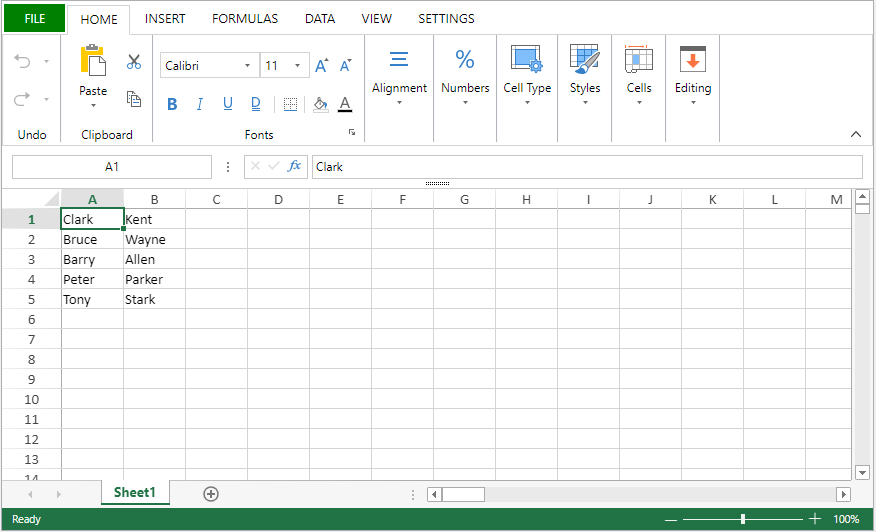
Ver también
VP EXPORT DOCUMENT
VP NEW DOCUMENT
VP IMPORT FROM OBJECT
VP IMPORT FROM OBJECT ( vpAreaName : Text { ; viewPro : Object} )
| Parámetros | Tipo | Descripción | |
|---|---|---|---|
| vpAreaName | Text | -> | Nombre de objeto formulario área 4D View Pro |
| viewPro | Object | -> | Objeto 4D View Pro |
|
Descripción
El comando VP IMPORT FROM OBJECT importa y muestra el objeto 4D View Pro viewPro en el área 4D View Pro vpAreaName. El contenido del objeto importado sustituye todos los datos insertados en el área.
En vpAreaName, pase el nombre del área 4D View Pro. Si pasa un nombre que no existe, se devuelve un error.
En viewPro, pase un objeto 4D View Pro válido. Este objeto puede haber sido creado utilizando VP Export to object o manualmente. Para más información sobre los objetos 4D View Pro, consulte la sección Objecto 4D View Pro.
Se devuelve un error si el objeto viewPro no es válido.
Ejemplo
Desea importar una hoja de cálculo que se ha guardado previamente en un campo objeto:
QUERY([VPWorkBooks];[VPWorkBooks]ID=10)
VP IMPORT FROM OBJECT("ViewProArea1";[VPWorkBooks]SPBook)
Ver también
VP INSERT COLUMNS
VP INSERT COLUMNS ( rangeObj : Object )
| Parámetros | Tipo | Descripción | |
|---|---|---|---|
| rangeObj | Object | -> | Objeto rango |
|
Descripción
El comando VP INSERT COLUMNS inserta columnas en el rangeObj.
En rangeObj, pase un objeto que contenga un rango de la columna inicial (la columna que designa dónde se insertará la nueva columna) y el número de columnas a insertar. Si se omite el número de columna a insertar (no se define), se inserta una sola columna.
Las nuevas columnas se insertan a la izquierda, directamente antes de la columna inicial en el rango Obj.
Ejemplo
Para insertar tres columnas antes de la segunda columna:
VP INSERT COLUMNS(VP Column("ViewProArea";1;3))
El resultado es:
Ver también
VP DELETE COLUMNS
VP DELETE ROWS
VP INSERT ROWS
VP INSERT ROWS
VP INSERT ROWS ( rangeObj : Object )
| Parámetros | Tipo | Descripción | |
|---|---|---|---|
| rangeObj | Object | -> | Objeto rango |
|
Descripción
El comando VP INSERT ROWS inserta las líneas definidas por el rangeObj.
En rangeObj, pase un objeto que contenga un rango de la línea inicial (la línea que designa dónde se insertará la nueva línea) y el número de línea a insertar. Si se omite el número de línea a insertar (no se define), se inserta una sola línea.
Las nuevas líneas se insertan directamente antes de la primera línea de rangeObj.
Ejemplo
Para insertar 3 líneas antes de la primera línea:
VP INSERT ROWS(VP Row("ViewProArea";0;3))
El resultado es:
Ver también
VP DELETE COLUMNS
VP DELETE ROWS
VP INSERT COLUMNS
VP INSERT TABLE COLUMNS
Histórico
| Lanzamiento | Modificaciones |
|---|---|
| 19 R7 | Añadidos |
VP INSERT TABLE COLUMNS ( vpAreaName : Text ; tableName : Text ; column : Integer {; count : Integer {; insertAfter : Integer {; sheet : Integer }}} )
| Parámetros | Tipo | Descripción | |
|---|---|---|---|
| vpAreaName | Text | -> | Nombre de objeto formulario área 4D View Pro |
| tableName | Text | -> | Nombre de la tabla |
| column | Integer | -> | Índice en la tabla de la columna inicial a insertar |
| count | Text | -> | Número de columnas a añadir (debe ser >0) |
| insertAfter | Integer | -> | vk table insert before o vk table insert after column |
| sheet | Integer | -> | Índice de la hoja (hoja actual si se omite) |
|
Descripción
El comando VP INSERT TABLE COLUMNS inserta una o count columna(s) vacía(s) en la tabla especificada tableName en el índice column especificado.
Cuando se ha insertado una columna con este comando, normalmente se modifica su contenido utilizando el comando VP SET TABLE COLUMN ATTRIBUTES.
En el parámetro insertAfter, puede pasar una de las siguientes constantes para indicar si la(s) columna(s) debe(n) insertarse antes o después del índice column:
| Constante | Valor | Descripción |
|---|---|---|
vk table insert before | 0 | Insertar columna(s) antes de column (por defecto si se omite) |
vk table insert after | 1 | Insertar columna(s) después de la columna |
Este comando inserta algunas columnas en tableName, NO en la hoja. El número total de columnas de la hoja no se ve afectado por el comando. Los datos presentes a la derecha de la tabla (si los hay) se desplazan automáticamente hacia la derecha según el número de columnas añadidas.
Si tableName no existe o si no hay suficiente espacio en la hoja, no ocurre nada.
Ejemplo
Ver ejemplos para VP INSERT TABLE ROWS y VP SET TABLE COLUMN ATTRIBUTES.
Ver también
VP INSERT TABLE ROWS
VP REMOVE TABLE COLUMNS
VP SET TABLE COLUMN ATTRIBUTES
VP INSERT TABLE ROWS
Histórico
| Lanzamiento | Modificaciones |
|---|---|
| 19 R7 | Añadidos |
VP INSERT TABLE ROWS ( vpAreaName : Text ; tableName : Text ; row : Integer {; count : Integer {; insertAfter : Integer {; sheet : Integer }}} )
| Parámetros | Tipo | Descripción | |
|---|---|---|---|
| vpAreaName | Text | -> | Nombre de objeto formulario área 4D View Pro |
| tableName | Text | -> | Nombre de la tabla |
| row | Integer | -> | Índice en la tabla de la línea inicial a insertar |
| count | Text | -> | Número de líneas a añadir (debe ser >0) |
| insertAfter | Integer | -> | vk table insert before o vk table insert after row |
| sheet | Integer | -> | Índice de la hoja (hoja actual si se omite) |
|
Descripción
El comando VP INSERT TABLE ROWS elimina una o count línea(s) vacías en la tabla tableName especificada en el índice row especificado.
En el parámetro insertAfter, puede pasar una de las siguientes constantes para indicar si la(s) línea(s) debe(n) ser insertada(s) antes o después del índice row:
| Constante | Valor | Descripción |
|---|---|---|
vk table insert before | 0 | Insertar línea(s) antes de la línea ** (por defecto si se omite) |
vk table insert after | 1 | Insertar línea(s) después de la línea |
Este comando inserta algunas líneas en la tabla tableName, NO en la hoja. El número total de líneas de la hoja no se ve afectado por el comando. Los datos presentes debajo de la tabla (si los hay) se desplazan automáticamente hacia abajo según el número de líneas añadidas.
Si la tabla tableName está vinculada a un contexto de datos, el comando inserta nuevos elementos vacíos en la colección.
Si tableName no existe o si no hay suficiente espacio en la hoja, no ocurre nada.
Ejemplo
Usted crea una tabla con un contexto de datos:
var $context : Object
$context:=New object()
$context.col:=New collection
$context.col.push(New object("name"; "Smith"; "salary"; 10000))
$context.col.push(New object("name"; "Wesson"; "salary"; 50000))
$context.col.push(New object("name"; "Gross"; "salary"; 10500))
VP SET DATA CONTEXT("ViewProArea"; $context)
VP CREATE TABLE(VP Cells("ViewProArea"; 1; 1; 3; 3); "PeopleTable"; "col")
Si quiere insertar dos líneas y dos columnas en la tabla, puede escribir:
VP INSERT TABLE ROWS("ViewProArea"; "PeopleTable"; 1; 2)
VP INSERT TABLE COLUMNS("ViewProArea"; "PeopleTable"; 1; 2)
Ver también
VP INSERT TABLE COLUMNS
VP REMOVE TABLE ROWS
M
VP MOVE CELLS
Histórico
| Lanzamiento | Modificaciones |
|---|---|
| 19 R4 | Añadidos |
VP MOVE CELLS ( originRange : Object ; targetRange : Object ; options : Object )
| Parámetros | Tipo | Descripción | |
|---|---|---|---|
| originRange | Object | -> | Rango de celdas desde donde copiar |
| targetRange | Object | -> | Rango de destino para los valores, el formato y las fórmulas |
| options | Object | -> | Opciones adicionales |
|
Descripción
El comando VP MOVE CELLS mueve o copia los valores, el estilo y las fórmulas de originRange a targetRange.
originRange y targetRange pueden referirse a diferentes áreas View Pro.
En originRange, pase un objeto rango que contenga los valores, el estilo y las celdas de la fórmula a copiar o mover. Si originRange es un rango combinado, sólo se utiliza el primero.
En targetRange, pase el rango de celdas donde se copiarán o moverán los valores de las celdas, el estilo y las fórmulas.
El parámetro options tiene varias propiedades:
| Propiedad | Tipo | Descripción | ||||||||||||||
|---|---|---|---|---|---|---|---|---|---|---|---|---|---|---|---|---|
| copy | Boolean | Determina si los valores, el formato y las fórmulas de las celdas de originRange se eliminan después de la ejecución del comando:
| ||||||||||||||
| pasteOptions | Integer | Especifica lo que se pega. Valores posibles:
|
Se tienen en cuenta las opciones de pegado definidas en las opciones del libro de trabajo.
Ejemplo
Para copiar el contenido, los valores, el formato y las fórmulas de un rango origen:
var $originRange; $targetRange; $options : Object
$originRange:=VP Cells("ViewProArea"; 0; 0; 2; 5)
$targetRange:=VP Cells("ViewProArea"; 4; 0; 2; 5)
$options:=New object
$options.copy:=True
$options.pasteOptions:=vk clipboard options all
VP MOVE CELLS($originRange; $targetRange; $options)
Ver también
VP Copy to object
VP PASTE FROM OBJECT
VP SET WORKBOOK OPTIONS
N
VP Name
VP Name ( vpAreaName : Text ; rangeName : Text { ; sheet : Integer } ) : Object
| Parámetros | Tipo | Descripción | |
|---|---|---|---|
| vpAreaName | Text | -> | Nombre de objeto formulario área 4D View Pro |
| rangeName | Text | -> | Nombre del rango existente |
| sheet | Integer | -> | Ubicación del rango (hoja actual si se omite) |
| Resultado | Object | <- | Rango de nombre |
|
Descripción
El comando VP Name devuelve un nuevo objeto rango que hace referencia a un rango con nombre.
En vpAreaName, pase el nombre del área 4D View Pro. Si pasa un nombre que no existe, se devuelve un error.
El parámetro rangeName indica un rango de celdas con nombre existente.
En el parámetro opcional sheet, puede designar una hoja específica donde se definirá el rango rangeName. Si se omite, se utiliza por defecto la hoja de cálculo actual. Puede seleccionar explícitamente la hoja de cálculo actual o todo el libro de trabajo con las siguientes constantes:
vk current sheetvk workbook
Ejemplo
Quiere asignar un valor al rango llamado "Total".
// llama la celda B5 Total
VP ADD RANGE NAME(VP Cell("ViewProArea";1;4);"Total")
$name:=VP Name("ViewProArea";"Total")
VP SET NUM VALUE($name;285;"$#,###.00")
Ver también
VP ADD RANGE NAME
VP ALL
VP Cell
VP Cells
VP Column
VP Combine ranges
VP Get names
VP REMOVE NAME
VP Row
VP NEW DOCUMENT
VP NEW DOCUMENT ( vpAreaName : Text )
| Parámetros | Tipo | Descripción | |
|---|---|---|---|
| vpAreaName | Text | -> | Nombre del área 4D View Pro en el formulario |
|
Descripción
El comando VP NEW DOCUMENT carga y muestra un nuevo documento por defecto en el objeto de área de formulario de 4D View Pro vpAreaName. El nuevo documento vacío sustituye a los datos ya insertados en el área.
En vpAreaName, pase el nombre del área 4D View Pro. Si pasa un nombre que no existe, se devuelve un error.
Ejemplo
Quiere mostrar un documento vacío en el objeto formulario "myVPArea":
VP NEW DOCUMENT("myVPArea")
Ver también
O
VP Object to font
VP Object to font ( fontObj : Object ) : Text
| Parámetros | Tipo | Descripción | |
|---|---|---|---|
| font object | Object | -> | Objeto fuente |
| Resultado | Text | <- | Cadena de texto corto de la fuente |
|
Descripción
El comando VP Object to font devuelve una cadena de caracteres de fontObj.
En fontObj, pase un objeto que contenga las propiedades de fuente. Se soportan las siguientes propiedades:
| Propiedad | Tipo | Descripción | Valores posibles | Obligatorio |
|---|---|---|---|---|
| family | text | Define la fuente. | todo tipo de familia de fuentes estándar o genérica. Ej. "Arial", "Helvetica", "serif", "arial,sans-serif" | Sí |
| size | text | Defines the size of the font. The line-height can be added to the font-size: font-size/line-height: Ex: "15pt/20pt" | un número con una de las siguientes unidades: vk font size largevk font size largervk font size x largevk font size xx largevk font size smallvk font size smallervk font size x smallvk font size xx small | Sí |
| style | text | Estilo de fuente. | vk font style italicvk font style oblique | No |
| variant | text | Especifica el tipo de letra en minúsculas. | vk font variant small caps | No |
| weight | text | Define el grosor de la fuente. | vk font weight 100vk font weight 200vk font weight 300vk font weight 400vk font weight 500vk font weight 600vk font weight 700vk font weight 800vk font weight 900vk font weight boldvk font weight boldervk font weight lighter | No |
Este objeto se puede crear con el comando VP Font to object.
La cadena abreviada devuelta puede asignarse a la propiedad "font" de una celda con el comando VP SET CELL STYLE, por ejemplo.
Ejemplo
$cellStyle:=VP Get cell style($range)
$font:=VP Font to object($cellStyle.font)
$font.style:=vk font style oblique
$font.variant:=vk font variant small caps
$font.weight:=vk font weight bolder
$cellStyle.font:=VP Object to font($font)
//$cellStyle.font contiene "bolder oblique small-caps 16pt arial"
Ver también
4D View Pro Style Objects and Style Sheets
VP Font to object
VP SET CELL STYLE
VP SET DEFAULT STYLE
P
VP PASTE FROM OBJECT
Histórico
| Lanzamiento | Modificaciones |
|---|---|
| 19 R4 | Añadidos |
VP PASTE FROM OBJECT ( rangeObj : Object ; dataObject : Object {; options : Integer} )
| Parámetros | Tipo | Descripción | |
|---|---|---|---|
| rangeObj | Object | -> | Objeto de rango de celda |
| dataObject | Object | -> | Objeto que contiene los datos a pegar |
| options | Integer | -> | Especifica lo que se pega |
|
Descripción
El comando VP PASTE FROM OBJECT pega el contenido, el estilo y las fórmulas almacenadas en dataObject al objeto rangeObj.
En rangeObj>, pase el objeto rango de celdas donde se pegarán los valores, el formato y/o las celdas de la fórmula. Si rangeObj se refiere a más de una celda, sólo se utiliza la primera.
En dataObject, pase el objeto que contiene los datos de la celda, el formato y las fórmulas a pegar.
En el parámetro opcional options, puede especificar qué pegar en el rango de celdas. Valores posibles:
| Constante | Descripción |
|---|---|
vk clipboard options all | Pega todos los objetos de datos, incluyendo valores, formato y fórmulas. |
vk clipboard options formatting | Pega sólo el formato. |
vk clipboard options formulas | Pegar sólo las fórmulas. |
vk clipboard options formulas and formatting | Pega fórmulas y formato. |
vk clipboard options values | Pega sólo valores. |
vk clipboard options value and formatting | Pega valores y formato. |
Se tienen en cuenta las opciones de pegado definidas en las opciones del libro de trabajo.
Si options se refiere a una opción de pegado que no está presente en el objeto copiado (por ejemplo, fórmulas), el comando no hace nada.
Ejemplo
Ver el ejemplo de VP Copy to object
Ver también
VP Copy to object
VP MOVE CELLS
VP Get workbook options
VP SET WORKBOOK OPTIONS
VP PRINT
VP PRINT ( vpAreaName : Text { ; sheet : Integer } )
| Parámetros | Tipo | Descripción | |
|---|---|---|---|
| vpAreaName | Text | -> | Nombre de objeto formulario área 4D View Pro |
| sheet | Integer | -> | Índice de la hoja (hoja actual si se omite) |
|
Descripción
El comando VP PRINT abre una ventana de diálogo de impresión para imprimir vpAreaName.
Pase el área 4D View Pro a imprimir en vpAreaName. El comando abrirá la ventana de diálogo de impresión del sistema donde se puede definir la impresora y las propiedades de la página.
Las propiedades definidas en la ventana de diálogo de impresión son para el papel de la impresora, no son las propiedades de impresión para el área 4D View Pro. Las propiedades de impresión de las áreas 4D View Pro se definen utilizando el comando VP SET PRINT INFO. Se recomienda encarecidamente que las propiedades de la impresora y del área 4D View Pro coincidan, de lo contrario el documento impreso podría no corresponder a sus expectativas.
En el parámetro opcional sheet, puede designar una hoja específica a imprimir (la numeración comienza en 0). Si se omite, la hoja actual se utiliza por defecto. Puedes seleccionar explícitamente la hoja de cálculo actual o todo el libro de trabajo con las siguientes constantes:
vk current sheetvk workbook
- Las áreas 4D View Pro sólo pueden imprimirse con el comando
VP PRINT.- Los comandos del tema de lenguaje 4D Impresión no son compatibles con
VP PRINT.- Este comando está destinado a la impresión individual por parte del usuario final. Para trabajos de impresión automatizados, se aconseja exportar el área 4D View Pro como PDF con el método VP EXPORT DOCUMENT.
Ejemplo
El código siguiente:
VP PRINT("myVPArea")
... abrirá una ventana de diálogo de impresión:
Ver también
VP EXPORT DOCUMENT
VP SET PRINT INFO
R
VP RECOMPUTE FORMULAS
VP RECOMPUTE FORMULAS ( vpAreaName : Text )
| Parámetros | Tipo | Descripción | |
|---|---|---|---|
| vpAreaName | Text | -> | Nombre del área 4D View Pro en el formulario |
|
Descripción
El comando VP RECOMPUTE FORMULAS evalúa inmediatamente todas las fórmulas en vpAreaName. Por defecto, 4D calcula automáticamente las fórmulas cuando se insertan, importan o exportan. VP RECOMPUTE FORMULAS permite forzar el cálculo en cualquier momento (por ejemplo, en caso de que se realicen modificaciones en las fórmulas o si éstas contienen llamadas a la base). El comando lanza la ejecución del comando VP FLUSH COMMANDS para ejecutar los comandos almacenados y vaciar el buffer de comandos, luego calcula todas las fórmulas en el workbook.
En vpAreaName, pase el nombre del área 4D View Pro. Si pasa un nombre que no existe, se devuelve un error.
Asegúrese de que el comando VP SUSPEND COMPUTING no ha sido ejecutado previamente utilizando
VP RECOMPUTE FORMULAS, de lo contrario el comando no hace nada.
Ejemplo
Para refrescar todas las fórmulas del libro de trabajo:
VP RECOMPUTE FORMULAS("ViewProArea")
Ver también
VP RESUME COMPUTING
VP SUSPEND COMPUTING
VP REMOVE NAME
VP REMOVE NAME ( vpAreaName : Text ; name : Text { ; scope : Integer } )
| Parámetros | Tipo | Descripción | |
|---|---|---|---|
| vpAreaName | Text | -> | Nombre de objeto formulario área 4D View Pro |
| name | Text | -> | Nombre del rango nombrado o fórmula nombrada a eliminar |
| scope | Integer | -> | Alcance objetivo (por defecto=hoja actual) |
|
Descripción
El comando VP REMOVE NAME elimina el rango con nombre o la fórmula con nombre pasada en el parámetro name en el scope definido.
En vpAreaName, pase el nombre del área 4D View Pro. Si pasa un nombre que no existe, se devuelve un error.
Pase el rango con nombre o la fórmula con nombre que desea eliminar en name.
Puede definir dónde eliminar el nombre en scope utilizando el índice de la hoja (la numeración comienza en 0) o una de las siguientes constantes:
vk current sheetvk workbook
Ejemplo
$range:=VP Cell("ViewProArea";0;0)
VP ADD RANGE NAME("Total1";$range)
VP REMOVE NAME("ViewProArea";"Total1")
$formula:=VP Get formula by name("ViewProArea";"Total1")
//$formula=null
Ver también
VP REMOVE SHEET
VP REMOVE SHEET ( vpAreaName : Text ; index: Integer )
| Parámetros | Tipo | Descripción | |
|---|---|---|---|
| vpAreaName | Text | -> | Nombre de objeto formulario área 4D View Pro |
| index | Integer | -> | Índice de la hoja a eliminar |
|
Ver también
Descripción
El comando VP REMOVE SHEET elimina la hoja con el index especificado del documento cargado en vpAreaName.
En vpAreaName, pase el nombre del área 4D View Pro.
En index, pase el índice de la hoja a eliminar. Si el index pasado no existe, el comando no hace nada.
La indexación comienza en 0.
Ejemplo
El documento tiene actualmente tres hojas:
Eliminar la tercera hoja:
VP REMOVE SHEET("ViewProArea";2)
VP REMOVE SPAN
VP REMOVE SPAN ( rangeObj : Object )
| Parámetros | Tipo | Descripción | |
|---|---|---|---|
| rangeObj | Object | -> | Objeto rango |
Descripción
El comando VP REMOVE SPAN elimina el span de las celdas en rangeObj.
En rangeObj, pase un objeto rango de la fusión. Las celdas fusionadas en el rango se dividen en celdas individuales.
Ejemplo
Para eliminar todas las fusiones de celdas de este documento:
//identifica todas las celdas fusionadas
$span:=VP Get spans(VP All("ViewProArea"))
//eliminar las fusiones
VP REMOVE SPAN($span)
Resultado:
Ver también
VP REMOVE STYLESHEET
VP REMOVE STYLESHEET ( vpAreaName : Text ; styleName : Text { ; sheet : Integer } )
| Parámetros | Tipo | Descripción | |
|---|---|---|---|
| vpAreaName | Text | -> | Nombre de objeto formulario área 4D View Pro |
| styleName | Text | -> | Nombre del estilo a eliminar |
| sheet | Integer | -> | Índice de la hoja (hoja actual si se omite) |
|
Descripción
El comando VP REMOVE STYLESHEET elimina la hoja de estilo pasada en styleName del vpAreaName.
En vpAreaName, pase el nombre del área 4D View Pro. Si pasa un nombre que no existe, se devuelve un error.
Pase la hoja de estilo a eliminar en el parámetro styleName.
Puede definir dónde eliminar el estilo en el parámetro opcional sheet utilizando el índice de la hoja (la numeración comienza en 0) o con las siguientes constantes:
vk current sheetvk workbook
Ejemplo
Para eliminar el objeto estilo GreenDashDotStyle de la hoja actual:
VP REMOVE STYLESHEET("ViewProArea";"GreenDashDotStyle")
Ver también
VP ADD STYLESHEET
VP Get stylesheet
VP Get stylesheets
VP REMOVE TABLE
Histórico
| Lanzamiento | Modificaciones |
|---|---|
| 19 R6 | Añadidos |
VP REMOVE TABLE ( vpAreaName : Text; tableName : Text {; options : Integer} {; sheet : Integer} )
| Parámetros | Tipo | Descripción | |
|---|---|---|---|
| vpAreaName | Text | -> | Nombre del área View Pro |
| tableName | Text | -> | Nombre de la tabla a eliminar |
| options | Integer | -> | Opciones adicionales |
| sheet | Integer | -> | Índice de la hoja (hoja actual si se omite) |
|
Descripción
El comando VP REMOVE TABLE elimina una tabla que creó con VP CREATE TABLE.
En vpAreaName, pasa el nombre del área donde se encuentra la tabla a eliminar.
En tableName, pase el nombre de la tabla a eliminar.
En opciones, puede especificar un comportamiento adicional. Los valores posibles son:
| Constante | Valor | Descripción |
|---|---|---|
| vk table remove all | 0 | Eliminar todos los estilos y datos incluidos |
| vk table remove style | 1 | Eliminar estilo pero mantener datos |
| vk tabla eliminar datos | 2 | Eliminar datos pero mantener el estilo |
Los nombres de tablas se definen a nivel de la hoja. Puede especificar dónde se encuentra la tabla utilizando el parámetro opcional hoja (la indexación comienza en 0).
Ejemplo
Para eliminar la tabla "people" en la segunda hoja y mantener los datos en las celdas:
VP REMOVE TABLE("ViewProArea"; "people"; vk table remove style; 2)
Ver también
VP REMOVE TABLE COLUMNS
Histórico
| Lanzamiento | Modificaciones |
|---|---|
| 19 R7 | Añadidos |
VP REMOVE TABLE COLUMNS ( vpAreaName : Text ; tableName : Text ; column : Integer {; count : Integer {; sheet : Integer }} )
| Parámetros | Tipo | Descripción | |
|---|---|---|---|
| vpAreaName | Text | -> | Nombre de objeto formulario área 4D View Pro |
| tableName | Text | -> | Nombre de la tabla |
| column | Integer | -> | Índice en la tabla de la columna inicial a eliminar |
| count | Text | -> | Número de columnas a eliminar (debe ser >0) |
| sheet | Integer | -> | Índice de la hoja (hoja actual si se omite) |
|
Descripción
El comando VP REMOVE TABLE COLUMNS elimina una o count columna(s) en tableName especificada en el índice column especificado. El comando elimina valores y estilos.
El comando elimina las columnas de la tabla tableName, NO de la hoja. El número total de columnas de la hoja no se ve afectado por el comando. Los datos a la derecha de la tabla (si los hay) se desplazan automáticamente a la izquierda según el número de columnas eliminadas.
Si tableName no existe, no pasa nada.
Ejemplo
Para eliminar dos columnas de la tercera columna de la tabla "dataTable":
VP REMOVE TABLE COLUMNS("ViewProArea"; "dataTable"; 3; 2)
Ver también
VP INSERT TABLE COLUMNS
VP REMOVE TABLE ROWS
VP REMOVE TABLE ROWS
Histórico
| Lanzamiento | Modificaciones |
|---|---|
| 19 R7 | Añadidos |
VP REMOVE TABLE ROWS ( vpAreaName : Text ; tableName : Text ; row : Integer {; count : Integer {; sheet : Integer }} )
| Parámetros | Tipo | Descripción | |
|---|---|---|---|
| vpAreaName | Text | -> | Nombre de objeto formulario área 4D View Pro |
| tableName | Text | -> | Nombre de la tabla |
| row | Integer | -> | Índice en la tabla de la línea inicial a eliminar |
| count | Text | -> | Número de líneas a eliminar (debe ser >0) |
| sheet | Integer | -> | Índice de la hoja (hoja actual si se omite) |
|
Descripción
El comando VP REMOVE TABLE ROWS elimina una o count línea(s) de tableName especificada en el índice row especificado. El comando elimina valores y estilos.
Este comando elimina las líneas de la tabla tableName, NO de la hoja. El número total de líneas de la hoja no se ve afectado por el comando. Los datos presentes debajo de la tabla (si los hay) se desplazan automáticamente hacia arriba en función del número de líneas eliminadas.
Si la tabla tableName está vinculada a un contexto de datos, el comando elimina el/los elemento/s de la colección.
Si tableName no existe, no pasa nada.
Ejemplo
Para eliminar dos líneas de la tercera línea de la tabla "dataTable":
VP REMOVE TABLE ROWS("ViewProArea"; "dataTable"; 3; 2)
Ver también
VP INSERT TABLE ROWS
VP REMOVE TABLE COLUMNS
VP RESET SELECTION
VP RESET SELECTION ( vpAreaName : Text { ; sheet : Integer } )
| Parámetros | Tipo | Descripción | |
|---|---|---|---|
| vpAreaName | Text | -> | Nombre de objeto formulario área 4D View Pro |
| sheet | Integer | -> | Índice de la hoja (hoja actual si se omite) |
|
Descripción
El comando VP RESET SELECTION anula la selección de todas las celdas, con lo que no hay selección actual ni celda activa visible.
Una celda activa por defecto (celda A1) permanece definida para los comandos 4D View Pro.
En vpAreaName, pase el nombre del área 4D View Pro. Si pasa un nombre que no existe, se devuelve un error.
En el parámetro opcional sheet, puede designar una hoja específica donde se definirá el rango (la numeración comienza en 0). Si se omite, se utiliza por defecto la hoja de cálculo actual. Puede seleccionar explícitamente la hoja de cálculo actual con la siguiente constante:
vk current sheet
Ejemplo
Desea deseleccionar todas las celdas (la celda activa y cualquier otra celda seleccionada):
VP RESET SELECTION("myVPArea")
Ver también
VP ADD SELECTION
VP Get active cell
VP Get selection
VP SET ACTIVE CELL
VP SET SELECTION
VP SHOW CELL
VP RESIZE TABLE
Histórico
| Lanzamiento | Modificaciones |
|---|---|
| 19 R7 | Añadidos |
VP RESIZE TABLE ( rangeObj : Object; tableName : Text )
| Parámetros | Tipo | Descripción | |
|---|---|---|---|
| rangeObj | Object | -> | Nuevo rango para la tabla |
| tableName | Text | -> | Nombre de la tabla |
|
Descripción
El comando VP RESIZE TABLE cambia el tamaño de tableName con respecto a rangeObj.
Se aplican las siguientes reglas:
- Los encabezados deben permanecer en la misma línea y el rango de la tabla resultante debe superponerse al rango de la tabla original.
- Si el conteo de líneas de la tabla redimensionada es inferior al conteo de líneas inicial, los valores dentro de las líneas o columnas recortadas se mantienen si no estaban vinculados a un contexto de datos, de lo contrario se eliminan.
- Si la tabla se expande en las celdas que contienen datos:
- si se añaden líneas, se eliminan datos,
- si se añaden columnas, los datos se mantienen y se muestran en nuevas columnas.
Si tableName no existe, no pasa nada.
Ejemplo
Usted crea una tabla con un contexto de datos:
var $context : Object
$context:=New object()
$context.col:=New collection
$context.col.push(New object("name"; "Smith"; "salary"; 10000))
$context.col.push(New object("name"; "Wesson"; "salary"; 50000))
$context.col.push(New object("name"; "Gross"; "salary"; 10500))
VP SET DATA CONTEXT("ViewProArea"; $context)
VP CREATE TABLE(VP Cells("ViewProArea"; 1; 1; 3; 3); "PeopleTable"; "col")
Quiere añadir una columna antes y después de la tabla, así como dos líneas vacías. Puede escribir:
VP RESIZE TABLE(VP Cells("ViewProArea"; 0; 1; 4; 6); "PeopleTable")
Ver también
VP CREATE TABLE
VP Get table range
VP RESUME COMPUTING
VP RESUME COMPUTING ( vpAreaName : Text )
| Parámetros | Tipo | Descripción | |
|---|---|---|---|
| vpAreaName | Text | -> | Nombre del área 4D View Pro en el formulario |
|
Descripción
El comando VP RESUME COMPUTING reinicia el cálculo de las fórmulas en vpAreaName.
El comando reactiva el servicio de cálculo de 4D View Pro. Se actualizan las fórmulas impactadas por los cambios realizados mientras los cálculos eran suspendidos, y se calculan las fórmulas añadidas después de ejecutar VP RESUME COMPUTING.
En vpAreaName, pase el nombre del área 4D View Pro. Si pasa un nombre que no existe, se devuelve un error.
El servicio de cálculo de 4D View Pro mantiene un contador de acciones de suspensión/reanudación. Por lo tanto, cada ejecución de
VP RESUME COMPUTINGdebe equilibrarse con una ejecución correspondiente del comando VP SUSPEND COMPUTING.
Ejemplo
Ver el ejemplo en VP SUSPEND COMPUTING.
Ver también
VP RECOMPUTE FORMULAS
VP SUSPEND COMPUTING
VP Row
VP Row ( vpAreaName : Text; row : Integer { ; rowCount : Integer { ; sheet : Integer } } ) : Object
| Parámetros | Tipo | Descripción | |
|---|---|---|---|
| vpAreaName | Text | -> | Nombre de objeto formulario área 4D View Pro |
| row | Integer | -> | Índice de la línea |
| rowCount | Integer | -> | Número de líneas |
| sheet | Integer | -> | Índice de la hoja (hoja actual si se omite) |
| Resultado | Object | <- | Rango de línea(s) |
|
Descripción
El comando VP Row devuelve un nuevo objeto rango que hace referencia a una o varias líneas específicas.
En vpAreaName, pase el nombre del área 4D View Pro. Si pasa un nombre que no existe, se devuelve un error.
El parámetro row define la primera línea del rango de líneas. Pase el índice de la línea (el conteo comienza en 0) en este parámetro. Si el rango contiene varias líneas, deberá utilizar también el parámetro opcional rowCount.
El parámetro opcional rowCount permite definir el número total de líneas del rango. rowCount debe ser mayor que 0. Si se omite, el valor será 1 por defecto.
En el parámetro opcional sheet, puede designar una hoja específica donde se definirá el rango (la numeración comienza en 0). Si no se especifica, se utiliza por defecto la hoja de cálculo actual. Puede seleccionar explícitamente la hoja de cálculo actual con la siguiente constante:
vk current sheet
Ejemplo
Desea definir un objeto rango para la línea que se muestra a continuación (en la hoja de cálculo actual):
Puede escribir:
$row:=VP Row("ViewProArea";9) // línea 10
Ver también
VP All
VP Cell
VP Cells
VP Column
VP Combine ranges
VP Name
VP ROW AUTOFIT
VP ROW AUTOFIT ( rangeObj : Object)
| Parámetros | Tipo | Descripción | |
|---|---|---|---|
| rangeObj | Object | -> | Objeto rango |
|
Descripción
El comando VP ROW AUTOFIT dimensiona automáticamente la(s) línea(s) en rangeObj en función de su contenido.
En rangeObj, pase un objeto rango que contenga un rango de líneas cuyo tamaño se gestionará automáticamente.
Ejemplo
Las siguientes líneas no muestran correctamente el texto:
VP ROW AUTOFIT(VP Row("ViewProArea";1;2))
Resultado:
Ver también
VP Run offscreen area
VP Run offscreen area ( parameters : Object) : Mixed
| Parámetros | Tipo | Descripción | |
|---|---|---|---|
| parameters | Object | -> | Objeto que contiene los atributos del área fuera de pantalla |
| Resultado | Mixed | <- | Propiedad .result del objeto .onEvent, o Null si no devuelve ningún valor |
|
Descripción
El comando VP Run offscreen area crea un área fuera de la pantalla en la memoria que puede utilizarse para procesar los comandos y funciones del área 4D View Pro.
En el objeto parameters, pase una de las siguientes propiedades opcionales. Estas propiedades estarán disponibles a través del comando This dentro del método onEvent y harán referencia a la instancia:
| Propiedad | Tipo | Descripción |
|---|---|---|
| area | text | El nombre del área fuera de la pantalla. Si se omite o es null, se asigna un nombre genérico (por ejemplo, "OffscreenArea1"). |
| onEvent | objet (fórmula) | Un método retro llamada que se lanzará cuando el área fuera de la pantalla esté lista. Puede ser:onEvent de una clase, oFormulaOn VP Ready, On Load, On Unload, On End URL Loading, On URL Loading Error, On VP Range Changed, o On Timer. El método de retrollamada puede ser utilizado para acceder a la variable del objeto 4D View Pro. |
| autoQuit | boolean | True (valor por defecto) si el comando debe detener la ejecución de la fórmula cuando se produzcan los eventos On End URL Loading o On URL Loading Error. Si es false, debe utilizar los comandos CANCEL o ACCEPT en el método de retrollamada onEvent. |
| timeout | number | Tiempo máximo (expresado en segundos) antes de que el área se cierre automáticamente si no se genera ningún evento. Si se fija en 0, no se aplica ninguna limitación. Valor por defecto: 60 |
| resultado | mixto | Resultado del procesamiento (si hay) |
<customProperty> | mixto | Todo atributo personalizado que esté disponible en el método de retrollamada onEvent. |
La siguiente propiedad es añadida automáticamente por el comando si es necesario:
| Propiedad | Tipo | Descripción |
|---|---|---|
| timeoutReached | boolean | Añadido con el valor true si se ha excedido el tiempo de espera |
El área fuera de pantalla sólo está disponible durante la ejecución del comando
VP Run offscreen area. Se destruirá automáticamente una vez finalizada la ejecución.
Los siguientes comandos se pueden utilizar en el método de retrollamada:
ACCEPTCANCELSET TIMERWA Evaluate JavaScriptWA EXECUTE JAVASCRIPT FUNCTION
Ejemplo 1
Quiere crear un área 4D View Pro fuera de la pantalla y obtener el valor de una celda:
// Declaración de la clase cs.OffscreenArea
Class constructor ($path : Text)
This.filePath:=$path
// Esta función será llamada en cada evento del área offscreen
Function onEvent()
Case of
:(FORM Event.code=On VP Ready)
VP IMPORT DOCUMENT(This.area;This.filePath)
This.result:=VP Get value(VP Cell(This.area;6;22))
ALERT("The G23 cell contains the value: "+String(This.result))
End case
El método de retrollamada OffscreenArea:
$o:=cs.OffscreenArea.new()
$result:=VP Run offscreen area($o)
Ejemplo 2
Quiere cargar un documento grande fuera de la pantalla, esperar a que todos los cálculos se completen y exportarlo como PDF:
//Declaración de clase cs.OffscreenArea
Class constructor($pdfPath : Text)
This.pdfPath:=$pdfPath
This.autoQuit:=False
This.isWaiting:=False
Function onEvent()
Case of
:(FORM Event.code=On VP Ready)
// Importación de documentos
VP IMPORT DOCUMENTO(This.area;$largeDocument4VP)
This.isWaiting:=True
// Inicia un temporizador para verificar si todos los cálculos han terminado.
// Si durante este periodo se lanza "On VP Range Changed", el temporizador se reiniciará
// El tiempo debe ser definido de acuerdo a la configuración del ordenador.
SET TIMER(60)
:(FORM Event.code=On VP Range Changed)
// Detectado el final del cálculo. Reinicia el temporizador
If(This.isWaiting)
SET TIMER(60)
End if
:(FORM Event.code=On Timer)
// Para asegurarse de no reiniciar el temporizador si llama a otros comandos de 4D View después de este punto
This.isWaiting:=False
// Detener el temporizador
SET TIMER(0)
// Iniciar la exportación del PDF
VP EXPORT DOCUMENTO(This.area;This.pdfPath;New object("formula";Formula(ACCEPT)))
:(FORM Event.code=On URL Loading Error)
CANCEL
End case
El método de retrollamada OffscreenArea:
$o:=cs.OffscreenArea.new()
$result:=VP Run offscreen area($o)
Ver también
Blog post: End of document loading
S
VP SET ACTIVE CELL
VP SET ACTIVE CELL ( rangeObj : Object)
| Parámetros | Tipo | Descripción | |
|---|---|---|---|
| rangeObj | Object | -> | Objeto rango |
|
Descripción
El comando VP SET ACTIVE CELL define una celda especificada como activa.
En rangeObj, pase un rango que contenga una sola celda como objeto (ver VP Cell). Si rangeObj no es un rango de celdas o contiene varios rangos, se utiliza la primera celda del primer rango.
Ejemplo
Para definir la celda de la columna D, línea 5 como celda activa:
$activeCell:=VP Cell("myVPArea";3;4)
VP SET ACTIVE CELL($activeCell)
Ver también
VP ADD SELECTION
VP Get active cell
VP Get selection
VP RESET SELECTION
VP SET SELECTION
VP SHOW CELL
VP SET ALLOWED METHODS
VP SET ALLOWED METHODS ( methodObj : Object)
| Parámetros | Tipo | Descripción | |
|---|---|---|---|
| methodObj | Object | -> | Métodos permitidos en las áreas 4D View Pro |
|
Compatibilidad
Para una mayor flexibilidad, se recomienda utilizar el comando
VP SET CUSTOM FUNCTIONSque permite designar fórmulas 4D que pueden ser llamadas desde las áreas 4D View Pro. En cuanto se llama aVP SET CUSTOM FUNCTIONS, se ignoran las llamadas aVP SET ALLOWED METHODS. 4D View Pro también soporta el comando genérico de 4DSET ALLOWED METHODSsi no se llama aVP SET CUSTOM FUNCTIONSni aVP SET ALLOWED METHODS, sin embargo no se recomienda usar el comando genérico.
Descripción
El comando VP SET ALLOWED METHODS designa los métodos proyecto que pueden ser llamados en las fórmulas 4D View Pro. Este comando se aplica a todas las áreas 4D View Pro inicializadas después de su llamada durante la sesión. Se puede llamar varias veces en la misma sesión para inicializar diferentes configuraciones.
Por defecto, por razones de seguridad, si no se ejecuta el comando VP SET ALLOWED METHODS, no se permite ninguna llamada a métodos en las áreas 4D View Pro -- excepto si se ha utilizado el comando genérico SET ALLOWED METHODS (ver nota de compatibilidad). El uso de un método no autorizado en una fórmula muestra un error #NAME? error en el área 4D View Pro.
En el parámetro methodObj, pase un objeto en el que cada propiedad es el nombre de una función a definir en las áreas 4D View Pro:
| Propiedad | Tipo | Descripción | ||
|---|---|---|---|---|
<functionName> | Object | Definición de la función personalizada. El nombre de la propiedad <functionName> define el nombre de la función personalizada que se mostrará en las fórmulas 4D View Pro (no se permiten espacios) | ||
| method | Text | (obligatorio) Nombre del método proyecto 4D existente a autorizar | ||
| parameters | Colección de objetos | Colección de parámetros (en el orden en que están definidos en el método). | ||
| [ ].name | Text | Nombre de un parámetro a mostrar para el <functionName>. Nota: los nombres de los parámetros no deben contener caracteres de espacio. | ||
| [ ].type | Number | Tipo de parámetro. Tipos soportados:Is BooleanIs dateIs IntegerIs objectIs realIs textIs timeIs object, el objeto tiene la misma estructura que el objeto devuelto por VP Obtener valor. | ||
| summary | Text | Descripción de la función a mostrar en 4D View Pro | ||
| minParams | Number | Número mínimo de parámetros | ||
| maxParams | Number | Número máximo de parámetros. Pasar un número superior a la longitud de los parámetros permite declarar parámetros "opcionales" con tipo por defecto |
Ejemplo
Usted quiere autorizar dos métodos en sus áreas 4D View Pro:
C_OBJECT($allowed)
$allowed:=New object //parámetro para el comando
$allowed.Hello:=New object //crea una primera función simple llamada "Hello"
$allowed.Hello.method:="My_Hello_Method" //define el método 4D
$allowed.Hello.summary:="Hello prints hello world"
$allowed.Byebye:=New object //crea una segunda función con parámetros llamada "Byebye"
$allowed.Byebye.method:="My_ByeBye_Method"
$allowed.Byebye.parameters:=New collection
$allowed.Byebye.parameters.push(New object("name";"Message";"type";Is text))
$allowed.Byebye.parameters.push(New object("name";"Date";"type";Is date))
$allowed.Byebye.parameters.push(New object("name";"Time";"type";Is time))
$allowed.Byebye.summary:="Byebye prints a custom timestamp"
$allowed.Byebye.minParams:=3
$allowed.Byebye.maxParams:=3
VP SET ALLOWED METHODS($allowed)
Una vez ejecutado este código, las funciones definidas pueden utilizarse en las fórmulas 4D View Pro:
En las fórmulas 4D View Pro, los nombres de las funciones se muestran automáticamente en mayúsculas.
Ver también
4D functions
VP SET CUSTOM FUNCTIONS
VP SET BINDING PATH
Histórico
| Lanzamiento | Modificaciones |
|---|---|
| 19 R5 | Añadidos |
VP SET BINDING PATH ( rangeObj : Object ; dataContextAttribute : Text)
| Parámetros | Tipo | Descripción | |
|---|---|---|---|
| rangeObj | Object | -> | Objeto rango |
| dataContextAttribute | Text | -> | Nombre del atributo a vincular a rangeObj |
|
Descripción
El comando VP SET BINDING PATH vincula un atributo del contexto de datos de una hoja a rangeObj. Después de definir un contexto de datos utilizando el método SET DATA CONTEXT. Cuando se carga, si el contexto de datos contiene el atributo, el valor de dataContextAttribute se muestra automáticamente en las celdas en rangeObj.
En rangeObj, pase un objeto que es un rango de celdas o un rango combinado de celdas.
- Si rangeObj es un rango con varias celdas, el comando vincula el atributo a la primera celda del rango.
- Si rangeObj contiene varios rangos de celdas, el comando vincula el atributo a la primera celda de cada rango.
En dataContextAttribute, pasE el nombre del atributo a vincular a rangeObj. Si dataContextAttribute es una cadena vacía, la función elimina el enlace actual.
Los atributos de tipo colección no están soportados. Cuando se pasa el nombre de un atributo de la colección, el comando no hace nada.
Ejemplo
Define un contexto de datos y vincula el atributo firstName y lastName a las celdas:
var $p : Object
$p:=New object
$p.firstName:="Freehafer"
$p.lastName:="Nancy"
VP SET DATA CONTEXT("ViewProArea"; $p)
VP SET BINDING PATH(VP Cell("ViewProArea"; 0; 0); "firstName")
VP SET BINDING PATH(VP Cell("ViewProArea"; 1; 0); "lastName")
Ver también
VP Get binding path
VP Get data context
VP SET DATA CONTEXT
VP SET BOOLEAN VALUE
VP SET BOOLEAN VALUE ( rangeObj : Object ; boolValue : Boolean)
| Parámetros | Tipo | Descripción | |
|---|---|---|---|
| rangeObj | Object | -> | Objeto rango |
| boolValue | Boolean | -> | Valor del booleano a definir |
|
Descripción
El comando VP SET BOOLEAN VALUE asigna un valor booleano especificado a un rango de celdas designado.
En rangeObj, pase un rango de la(s) celda(s) (creada(s) por ejemplo con VP Cell o VP Column) cuyo valor desea especificar. Si rangeObj incluye varias celdas, el valor especificado se repetirá en cada una de ellas.
El parámetro boolValue permite pasar el valor booleano (True o False) que se asignará al rangeObj.
Ejemplo
//Establecer el valor de la celda como False
VP SET BOOLEAN VALUE(VP Cell("ViewProArea";3;2);False)
Ver también
VP SET BORDER
VP SET BORDER ( rangeObj : Object ; borderStyleObj : Object ; borderPosObj : Object )
| Parámetros | Tipo | Descripción | |
|---|---|---|---|
| rangeObj | Object | -> | Objeto rango |
| borderStyleObj | Object | -> | Objeto que contiene el estilo de línea de borde |
| borderPosObj | Object | -> | Objeto que contiene la posición del borde |
|
Descripción
El comando VP SET BORDER aplica los estilos de borde definidos en borderStyleObj y borderPosObj al rango definido en rangeObj.
En rangeObj, pase un rango de celdas donde se aplicará el estilo de borde. Si el rangeObj contiene múltiples celdas, los bordes aplicados con VP SET BORDER se aplicarán al rangeObj como un todo (a diferencia del comando VP SET CELL STYLE que aplica bordes a cada celda del rangeObj). Si ya se ha aplicado una hoja de estilo, VP SET BORDER anulará los parámetros de borde aplicados anteriormente a rangeObj.
El parámetro borderStyleObj permite definir el estilo de las líneas del borde. El borderStyleObj soporta las siguientes propiedades:
| Propiedad | Tipo | Descripción | Valores posibles |
|---|---|---|---|
| color | text | Define el color del borde. Por defecto = black. | Sintaxis de color CSS "#rrggbb" (sintaxis preferida), sintaxis de color CSS "rgb(r,g,b)" (sintaxis alternativa), nombre de color CSS (sintaxis alternativa) |
| style | Integer | Define el estilo del borde. Por defecto = empty. | vk line style dash dotvk line style dash dot dotvk line style dashedvk line style dottedvk line style doublevk line style emptyvk line style hairvk line style mediumvk line style medium dash dotvk line style medium dash dot dotvk line style medium dashedvk line style slanted dash dotvk line style thickvk line style thin |
Puede definir la posición del borderStyleObj (es decir, dónde se aplica la línea) con el borderPosObj:
| Propiedad | Tipo | Descripción |
|---|---|---|
| all | boolean | Estilo de la línea de borde aplicado a todos los bordes. |
| left | boolean | Estilo de la línea de borde aplicado al borde izquierdo. |
| top | boolean | Estilo de la línea de borde aplicado al borde superior. |
| right | boolean | Estilo de la línea de borde aplicado al borde derecho. |
| bottom | boolean | Estilo de la línea de borde aplicado al borde inferior. |
| outline | boolean | Estilo de línea de borde aplicado únicamente a los bordes exteriores. |
| inside | boolean | Estilo de la línea de borde aplicado únicamente a los bordes interiores. |
| innerHorizontal | boolean | Estilo de la línea de borde aplicado únicamente a los bordes horizontales interiores. |
| innerVertical | boolean | Estilo de la línea de borde aplicado sólo a los bordes verticales interiores. |
Ejemplo 1
Este código produce un borde alrededor de todo el rango:
$border:=New object("color";"red";"style";vk line style thick)
$option:=New object("outline";True)
VP SET BORDER(VP Cells("ViewProArea";1;1;3;3);$border;$option)
Ejemplo 2
Este código demuestra la diferencia entre VP SET BORDER y la definición de bordes con el comando VP SET CELL STYLE:
// Definir los bordes con VP SET BORDER
$border:=New object("color";"red";"style";vk line style thick)
$option:=New object("outline";True)
VP SET BORDER(VP Cells("ViewProArea";1;1;3;3);$border;$option)
// // Definir los bordes con VP SET CELL STYLE
$cellStyle:=New object
$cellStyle.borderBottom:=New object("color";"blue";"style";vk line style thick)
$cellStyle.borderRight:=New object("color";"blue";"style";vk line style thick)
VP SET CELL STYLE(VP Cells("ViewProArea";4;4;3;3);$cellStyle)
Ver también
VP SET CELL STYLE
VP SET CELL STYLE ( rangeObj : Object ; styleObj : Object)
| Parámetros | Tipo | Descripción | |
|---|---|---|---|
| rangeObj | Object | -> | Objeto rango |
| styleObj | Object | -> | Objeto style |
|
Descripción
El comando VP SET CELL STYLE aplica el estilo o estilos definidos en styleObj a las celdas definidas en rangeObj.
En rangeObj, pase un rango de celdas donde se aplicará el estilo. Si el rangeObj contiene múltiples celdas, el estilo se aplica a cada celda.
Los bordes aplicados con
VP SET CELL STYLEse aplicarán a cada celda del rangeObj, a diferencia del comando VP SET BORDER que aplica bordes al rangeObj en su conjunto.
El parámetro styleObj permite pasar un objeto que contiene propiedades de estilo. Puede utilizar una hoja de estilo existente o crear una nueva. Si styleObj contiene a la vez una hoja de estilo existente y propiedades de estilo adicionales, se aplica primero la hoja de estilo existente, seguida de las propiedades adicionales.
Para eliminar un estilo y volver a la configuración de estilo por defecto (si la hay), pase un valor NULL:
- atribuir el valor NULL al parámetro styleObj, eliminará todas las propiedades de estilo de rangeObj,
- si se le da a un atributo un valor NULL, se eliminará este atributo específico de rangeObj.
Para más información sobre los objetos estilo y las hojas de estilo, consulte el párrafo Objetos style.
Ejemplo
$style:=New object
$style.font:="8pt Arial"
$style.backColor:="Azure"
$style.foreColor:="red"
$style.hAlign:=1
$style.isVerticalText:=True
$style.borderBottom:=New object("color";"#800080";"style";vk line style thick)
$style.backgroundImage:=Null //eliminar un atributo específico
VP SET CELL STYLE(VP Cell("ViewProArea";1;1);$style)
Ver también
VP ADD STYLESHEET
VP Font to object
VP Get cell style
VP Object to font
VP SET BORDER
VP SET DEFAULT STYLE
VP SET COLUMN ATTRIBUTES
VP SET COLUMN ATTRIBUTES ( rangeObj : Object ; propertyObj : Object)
| Parámetros | Tipo | Descripción | |
|---|---|---|---|
| rangeObj | Object | -> | Objeto rango |
| propertyObj | Object | -> | Objeto que contiene las propiedades de columna |
|
Descripción
El comando VP SET COLUMN ATTRIBUTES aplica los atributos definidos en la propiedad Obj a las columnas en rangeObj.
En rangeObj, pase un objeto que contenga un rango. Si el rango contiene tanto columnas como líneas, los atributos se aplican sólo a las columnas.
El parámetro propertyObj permite especificar los atributos que se aplicarán a las columnas del rango Obj. Estos atributos son:
| Propiedad | Tipo | Descripción |
|---|---|---|
| ancho | number | Ancho de columna expresado en píxeles |
| pageBreak | boolean | True para insertar un salto de página antes de la primera columna del rango, si no, false |
| visible | boolean | True si la columna es visible, si no, false |
| redimensionable | boolean | True si la columna puede redimensionarse, si no, false |
| header | text | Texto del encabezado de la columna |
Ejemplo
Para cambiar el tamaño de la segunda columna y definir el encabezado, se escribe:
C_OBJECT($column;$properties)
$column:=VP Column("ViewProArea";1) //column B
$properties:=New object("width";100;"header";"Hello World")
VP SET COLUMN ATTRIBUTES($column;$properties)
Ver también
VP Column
VP Get column attributes
VP Get row attributes
VP SET ROW ATTRIBUTES
VP SET COLUMN COUNT
VP SET COLUMN COUNT ( vpAreaName : Text ; columnCount : Integer { ; sheet : Integer } )
| Parámetros | Tipo | Descripción | |
|---|---|---|---|
| vpAreaName | Text | -> | Nombre de objeto formulario área 4D View Pro |
| columnCount | Integer | -> | Número de columnas |
| sheet | Integer | -> | Índice de la hoja (hoja actual si se omite) |
|
Descripción
El comando VP SET COLUMN COUNT define el número total de columnas en vpAreaName.
En vpAreaName, pase el nombre del área 4D View Pro. Si pasa un nombre que no existe, se devuelve un error.
Pase el número total de columnas en el parámetro columnCount. columnCount debe ser mayor que 0.
En el parámetro opcional sheet, puede designar una hoja de cálculo específica en la que se aplicará columnCount (el conteo comienza en 0). Si se omite, se utiliza por defecto la hoja de cálculo actual. Puede seleccionar explícitamente la hoja de cálculo actual con la siguiente constante:
vk current sheet
Ejemplo
El siguiente código define cinco columnas en el área de 4D View Pro:
VP SET COLUMN COUNT("ViewProArea";5)
Ver también
VP Get column count
VP Get row count
VP SET ROW COUNT
VP SET CURRENT SHEET
VP SET CURRENT SHEET ( vpAreaName : Text ; sheet : Integer)
| Parámetros | Tipo | Descripción | |
|---|---|---|---|
| vpAreaName | Text | -> | Nombre de objeto formulario área 4D View Pro |
| sheet | Integer | -> | Índice de la nueva hoja actual |
|
Descripción
El comando VP SET CURRENT SHEET establece la hoja actual en vpAreaName . La hoja actual es la hoja seleccionada en el documento.
En vpAreaName, pase el nombre del área 4D View Pro.
En sheet, pase el índice de la hoja que se va a definir como hoja actual. Si el índice pasado es inferior a 0 o supera el número de hojas, el comando no hace nada.
La indexación comienza en 0.
Ejemplo
La hoja actual del documento es la primera hoja:
Define la hoja actual en la tercera hoja:
VP SET CURRENT SHEET("ViewProArea";2)
Ver también
VP SET CUSTOM FUNCTIONS
VP SET CUSTOM FUNCTIONS ( vpAreaName : Text ; formulaObj : Object )
| Parámetros | Tipo | Descripción | |
|---|---|---|---|
| vpAreaName | Text | -> | Nombre de objeto formulario área 4D View Pro |
| formulaObj | Object | -> | Objeto formula |
|
Descripción
El comando VP SET CUSTOM FUNCTIONS designa las fórmulas 4D que pueden ser llamadas directamente desde las fórmulas 4D View Pro. Dado que las funciones personalizadas no se almacenan en el documento,VP SET CUSTOM FUNCTIONS debe ejecutarse en el evento de formulario On Load.
Las fórmulas especificadas por VP SET CUSTOM FUNCTIONS aparecen en un menú emergente cuando se introduce la primera letra de su nombre. Ver la página de Fórmulas y Funciones.
Si se llama varias veces a
VP SET CUSTOM FUNCTIONSpara la misma área, en la misma sesión, sólo se tiene en cuenta la última llamada.
Pase el nombre del área de 4D View Pro en vpAreaName. Si pasa un nombre que no existe, se devuelve un error.
En el parámetro formulaObj, pase un objeto que contenga las fórmulas 4D que pueden ser llamadas desde las fórmulas 4D View Pro así como las propiedades adicionales. Cada propiedad customFunction pasada en formulaObj se convierte en el nombre de una función en el área 4D View Pro.
| Propiedad | Tipo | Descripción | ||
|---|---|---|---|---|
<customFunction> | Object | Definición de la función personalizada. <customFunction> define el nombre de la función personalizada que se mostrará en las fórmulas 4D View Pro (no se permiten espacios) | ||
| formula | Object | Objeto fórmula 4D (obligatorio). Ver el comando Formula. | ||
| parameters | Colección de objetos | Colección de parámetros (en el orden en que están definidos en la fórmula) | ||
| [ ].name | Text | Nombre del parámetro a mostrar en 4D View Pro | ||
| [ ].type | Number | Tipo de parámetro. Tipos soportados:Is BooleanIs dateIs IntegerIs objectIs realIs textIs timeIs object, the object has the same structure as the object returned by VP Get value. | ||
| summary | Text | Descripción de la Fórmula a mostrar en 4D View Pro | ||
| minParams | Number | Número mínimo de parámetros | ||
| maxParams | Number | Número máximo de parámetros. Pasar un número superior a la longitud de los parámetros permite declarar los parámetros "opcionales" con un tipo por defecto |
ATENCIÓN
- En cuanto se llama a
VP SET CUSTOM FUNCTIONS, los métodos permitidos por el comando VP SET ALLOWED METHODS (si los hay) se ignoran en el área 4D View Pro.- En cuanto se llama a
VP SET CUSTOM FUNCTIONS, las funciones basadas en los comandosSET TABLE TITLESySET FIELD TITLESse ignoran en el área 4D View Pro.
Ejemplo
Desea utilizar los objetos fórmula en un área 4D View Pro para añadir números, recuperar el apellido y el género de un cliente:
Case of
:(FORM Event.code=On Load)
var $o : Object
$o:=New object
// Define la función "addnum" desde un método llamado "addnum"
$o.addnum:=New object
$o.addnum.formula:=Formula(addnum)
$o.addnum.parameters:=New collection
$o.addnum.parameters.push(New object("name";"num1";"type";Is Integer))
$o.addnum.parameters.push(New object("name";"num2";"type";Is Integer))
// Definir la función "ClientLastName" desde un campo de base
$o.ClientLastName:=New object
$o.ClientLastName.formula:=Formula([Customers]lastname)
$o.ClientLastName.summary:="Lastname of the current client"
// Definir la función "label" desde una expresión 4D con un parámetro
$o.label:=New object
$o.label.formula:=Formula(ds.Customers.get($1).label)
$o.label.parameters:=New collection
$o.label.parameters.push(New object("name";"ID";"type";Is Integer))
// Definir la función "Title" desde una variable llamada "Title"
$o.Title:=New object
$o.Title.formula:=Formula(Title)
VP SET CUSTOM FUNCTIONS("ViewProArea";$o)
End case
End case
Ver también
VP SET DATA CONTEXT
Histórico
| Lanzamiento | Modificaciones |
|---|---|
| 19 R5 | Añadidos |
VP SET DATA CONTEXT ( vpAreaName : Text ; dataObj : Object {; options : Object } {; sheet : Integer} )
VP SET DATA CONTEXT ( vpAreaName : Text ; dataColl : Collection ; {options : Object } {; sheet : Integer} )
| Parámetros | Tipo | Descripción | |
|---|---|---|---|
| vpAreaName | Text | -> | Nombre de objeto formulario área 4D View Pro |
| dataObj | Object | -> | Objeto datos a cargar en el contexto de datos |
| dataColl | Collection | -> | Colección datos a cargar en el contexto de datos |
| options | Object | -> | Opciones adicionales |
| sheet | Integer | -> | Índice de la hoja |
|
Descripción
El comando VP SET DATA CONTEXT define el contexto de datos de una hoja. Un contexto de datos es un objeto o una colección vinculada a una hoja de cálculo, y cuyo contenido puede utilizarse para llenar automáticamente las celdas de la hoja, ya sea utilizando una opción de autogeneración o el método VP SET BINDING PATH. Por otro lado, el comando VP Get data context puede devolver un contexto que contenga modificaciones del usuario.
En vpAreaName, pase el nombre del área 4D View Pro. Si pasa un nombre que no existe, se devuelve un error.
En dataObj o dataColl, pase un objeto o una colección que contenga los datos a cargar en el contexto de datos. Las imágenes se convierten en esquemas URI de datos.
Para pasar un valor de tiempo en dataObj o dataColl, encapsúlelo en un objeto con las siguientes propiedades (ver ejemplo 4):
| Propiedad | Tipo | Descripción |
|---|---|---|
| value | Integer, Real, Boolean, Text, Date, Null | Valor a poner en el contexto |
| time | Real | Valor de tiempo (en segundos) para poner en el contexto |
En options, puede pasar un objeto que especifique las opciones adicionales. Las propiedades posibles son:
| Propiedad | Tipo | Descripción |
|---|---|---|
| reset | Object | True para restablecer el contenido de la hoja antes de cargar el nuevo contexto, False (por defecto) en caso contrario. |
| autoGenerateColumns | Object | Sólo se utiliza cuando los datos son una colección. True (por defecto) para especificar que las columnas deben generarse automáticamente cuando se vincula el contexto de datos. En este caso, se aplican las siguientes reglas:
|
En sheet, pase el índice de la hoja que recibirá el contexto de datos. Si no se pasa ningún índice, el contexto se aplica a la hoja actual.
Si exporta su documento a un objeto utilizando VP Export to object, o a un documento 4DVP utilizando VP EXPORT DOCUMENT, la opción includeBindingSource le permite copiar el contenido de los contextos actuales como valores de celda en el objeto o documento exportado. Para más detalles, consulte la descripción de esos métodos.
Ejemplo
Pasa un objeto y vincula los datos del contexto a las celdas en la primera línea:
var $data : Object
$data:=New object
$data.firstName:="Freehafer"
$data.lastName:="Nancy"
VP SET DATA CONTEXT("ViewProArea"; $data)
VP SET BINDING PATH(VP Cell("ViewProArea"; 0; 0); "firstName")
VP SET BINDING PATH(VP Cell("ViewProArea"; 1; 0); "lastName")
Ejemplo 2
Pasa una colección de objetos y genera columnas automáticamente:
var $options : Object
var $data : Collection
$data:=New collection()
$data.push(New object("firstname"; "John"; "lastname"; "Smith"))
$data.push(New object("firstname"; "Mary"; "lastname"; "Poppins"))
$options:=New object("autoGenerateColumns"; True)
VP SET DATA CONTEXT("ViewProArea"; $data; $options)
Ejemplo 3
data pasada como parámetro es una colección que contiene subcolecciones. Cada subcolección define el contenido de una línea:
var $data : Collection
var $options : Object
$data:=New collection
$data.push(New collection(1; 2; 3; False; "")) // Se crean 5 columnas
$data.push(New collection) // La segunda línea está vacía
$data.push(New collection(4; 5; Null; "hello"; "world")) // La tercera línea tiene 5 valores
$data.push(New collection(6; 7; 8; 9)) // La cuarta línea tiene 4 valores
$options:=New object("autoGenerateColumns"; True)
VP SET DATA CONTEXT("ViewProArea"; $data; $options)
Ejemplo 4 - Sintaxis de fecha y hora
var $data : Collection
var $options : Object
$data:= New collection()
// Las fechas pueden pasarse como valores escalares
$data.push(New collection("Date"; Current date))
// Los valores hora deben pasarse como atributos objeto
$data.push(New collection("Time"; New object("time"; 5140)))
// Ejemplo de fecha + hora
$data.push(New collection("Date + Time"; New object("value"; Current date; "time"; 5140)))
$options:=New object("autoGenerateColumns"; True)
VP SET DATA CONTEXT("ViewProArea"; $data; $options)
Este es el resultado una vez que se generan las columnas:
Ver también
VP SET BINDING PATH
VP Get binding path
VP Get data context
VP SET DATE TIME VALUE
VP SET DATE TIME VALUE ( rangeObj : Object ; dateValue : Date ; timeValue : Time {; formatPattern : Text } )
| Parámetros | Tipo | Descripción | |
|---|---|---|---|
| rangeObj | Object | -> | Objeto rango |
| dateValue | Fecha | -> | Valor date a definir |
| timeValue | Time | -> | Valor hora a definir |
| formatPattern | Text | -> | Formato del valor |
|
Descripción
El comando VP SET DATE TIME VALUE asigna un valor especificado de fecha y hora a un rango de celdas designado.
En rangeObj, pase un rango de la(s) celda(s) (creada(s) por ejemplo con VP Cell o VP Column) cuyo valor desea especificar. Si rangeObj incluye varias celdas, el valor especificado se repetirá en cada una de ellas.
El parámetro dateValue indica un valor de fecha que se asignará a rangeObj.
El parámetro timeValue indica un valor hora (expresado en segundos) que se asignará al rangeObj.
El parámetro opcional formatPattern define un modelo para los parámetros dateValue y timeValue. Para más información sobre los modelos y los caracteres de formato, consulte la sección Formatos fecha y hora.
Ejemplo
//Definir el valor de la celda como la fecha y hora actuales
VP SET DATE TIME VALUE(VP Cell("ViewProArea";6;2);Current time;Current date;vk pattern full date time)
//Definir el valor de la celda como 18 de diciembre
VP SET DATE TIME VALUE(VP Cell("ViewProArea";3;9);!2024-12-18!;?14:30:10?;vk pattern sortable date time)
Ver también
4D View Pro cell format
VP SET DATE VALUE
VP SET TIME VALUE
VP SET VALUE
VP SET DATE VALUE
VP SET DATE VALUE ( rangeObj : Object ; dateValue : Date { ; formatPattern : Text } )
| Parámetros | Tipo | Descripción | |
|---|---|---|---|
| rangeObj | Object | -> | Objeto rango |
| dateValue | Fecha | -> | Valor date a definir |
| formatPattern | Text | -> | Formato del valor |
|
Descripción
El comando VP SET DATE VALUE asigna un valor de fecha especificado a un rango de celdas designado.
En rangeObj, pase un rango de la(s) celda(s) cuyo valor desea indicar. Si rangeObj incluye varias celdas, el valor especificado se repetirá en cada una de ellas.
El parámetro dateValue indica un valor de fecha que se asignará a rangeObj.
El parámetro opcional formatPattern define un modelo para el parámetro dateValue. Pase un formato personalizado o puede utilizar una de las siguientes constantes:
| Constante | Descripción | Configuración por defecto de US |
|---|---|---|
vk pattern long date | Formato ISO 8601 para la fecha completa | "dddd, dd MMMM yyyy" |
vk pattern month day | Formato ISO 8601 para el mes y el día | "MMMM dd" |
vk pattern short date | Formato ISO 8601 corto para la fecha | "MM/dd/yyyy" |
vk pattern year month | Formato ISO 8601 para el mes y el año | "yyyy MMMM" |
Para más información sobre los modelos y los caracteres de formato, consulte la sección Formatos fecha y hora.
Ejemplo
//Definir el valor de la celda para la fecha actual
VP SET DATE VALUE(VP Cell("ViewProArea";4;2);Current date))
//Definir el valor de la celda para una fecha específica con un formato designado
VP SET DATE VALUE(VP Cell("ViewProArea";4;4);Date("12/25/94");"d/m/yy ")
VP SET DATE VALUE(VP Cell("ViewProArea";4;6);!2005-01-15!;vk pattern month day)
Ver también
4D View Pro cell format
VP SET DATE TIME VALUE
VP SET VALUE
VP SET DEFAULT STYLE
VP SET DEFAULT STYLE ( vpAreaName : Text ; styleObj : Object { ; sheet : Integer } )
| Parámetros | Tipo | Descripción | |
|---|---|---|---|
| vpAreaName | Text | -> | Nombre de objeto formulario área 4D View Pro |
| styleObj | Object | -> | Objeto style |
| sheet | Integer | -> | Índice de la hoja (por defecto = hoja actual) |
|
Descripción
El comando VP SET DEFAULT STYLE define el estilo en el styleObj como el estilo por defecto para una sheet.
En vpAreaName, pase el nombre del área 4D View Pro. Si pasa un nombre que no existe, se devuelve un error.
El parámetro styleObj le permite pasar un objeto que contiene los parámetros de estilo. Puede utilizar una hoja de estilo existente o puede crear un nuevo estilo. Para más información, consulte el párrafo Objetos estilo.
En el parámetro opcional sheet, puede designar una hoja específica donde se definirá el estilo. Si se omite, se utiliza por defecto la hoja de cálculo actual. Puede seleccionar explícitamente la hoja de cálculo actual con la siguiente constante:
vk current sheet
Ejemplo
$style:=New object
$style.hAlign:=vk horizontal align left
$style.font:="12pt papyrus"
$style.backColor:="#E6E6FA" //coleor mordado claro
VP SET DEFAULT STYLE("myDoc";$style)
Ver también
VP ADD STYLESHEET
VP Font to object
VP Get default style
VP Object to font
VP SET BORDER
VP SET CELL STYLE
VP SET FIELD
VP SET FIELD ( rangeObj : Object ; field : Pointer { ; formatPattern : Text } )
| Parámetros | Tipo | Descripción | |
|---|---|---|---|
| rangeObj | Object | -> | Objeto rango |
| campo | Puntero | -> | Referencia al campo en la estructura virtual |
| formatPattern | Text | -> | Formato del campo |
|
Descripción
El comando VP SET FIELD asigna un campo virtual de la base 4D a un rango de celdas designado.
En rangeObj, pase un rango de la(s) celda(s) cuyo valor desea indicar. In rangeObj, pass a range of the cell(s) whose value you want to specify.
El parámetro field indica un campo virtual de la base 4D que se asignará al rangeObj. El nombre de la estructura virtual para el field se puede ver en la barra de fórmulas. Si alguna de las celdas de rangeObj tiene contenido, se sustituirá por field.
El parámetro opcional formatPattern define un modelo para el parámetro field. Puede pasar todo formato personalizado válido.
Ejemplo
VP SET FIELD(VP Cell("ViewProArea";5;2);->[TableName]Field)
Ver también
VP SET FORMULA
VP SET FORMULA ( rangeObj : Object ; formula : Text { ; formatPattern : Text } )
| Parámetros | Tipo | Descripción | |
|---|---|---|---|
| rangeObj | Object | -> | Objeto rango |
| formula | Text | -> | Fórmula o método 4D |
| formatPattern | Text | -> | Formato del campo |
|
Descripción
El comando VP SET FORMULA asigna una fórmula especificada o un método 4D a un rango de celdas designado.
En rangeObj, pase un rango de la(s) celda(s) (creada(s) por ejemplo con VP Cell o VP Column) cuyo valor desea especificar. Si rangeObj incluye varias celdas, la fórmula especificada se vinculará en cada celda.
El parámetro formula indica un nombre de fórmula o de método 4D a asignar a rangeObj.
Si *formula * es una cadena, utilice el punto
.como separador numérico y la coma,como separador de parámetros. Si se utiliza un método 4D, debe permitirse con el comandoVP SET ALLOWED METHODS.
El parámetro opcional formatPattern define un modelo para la formula.
Se elimina la fórmula en rangeObj sustituyéndola por una cadena vacía ("").
Ejemplo 1
VP SET FORMULA(VP Cell("ViewProArea";5;2);"SUM($A$1:$C$10)")
Ejemplo 2
Para eliminar la fórmula:
VP SET FORMULA(VP Cell("ViewProArea";5;2);"")
Ejemplo 3
VP SET FORMULA($range; "SUM(A1,B7,C11)") //"," para separar los parámetros
Ver también
Cell format
VP Get Formula
VP SET FORMULAS
VP SET VALUE
VP SET FORMULAS
VP SET FORMULAS ( rangeObj : Object ; formulasCol : Collection )
| Parámetros | Tipo | Descripción | |
|---|---|---|---|
| rangeObj | Object | -> | Objeto de rango de celda |
| formulasCol | Collection | -> | Colección de fórmulas |
|
Descripción
El comando VP SET FORMULAS asigna una colección de fórmulas que comienzan en el rango de celdas especificado.
En rangeObj, pase un rango de la celda (creada con VP Cell) cuya fórmula desea especificar. Si rangeObj incluye varios rangos, sólo se utiliza el primer rango.
El parámetro formulasCol es una colección bidimensional:
- La colección de primer nivel contiene subcolecciones de fórmulas. Cada subcolección define una línea.
- Cada subcolección define los valores de las celdas para la línea. Los valores deben ser elementos textuales que contengan las fórmulas a asignar a las celdas.
Si la fórmula es una cadena, utilice el punto
.como separador numérico y la coma,como separador de parámetros. Si se utiliza un método 4D, debe permitirse con el comandoVP SET ALLOWED METHODS.
Las fórmulas de rangeObj se eliminan sustituyéndolas por una cadena vacía ("").
Ejemplo 1
$formulas:=New collection
$formulas.push(New collection("MAX(B11,C11,D11)";"myMethod(G4)")) // Primera línea
$formulas.push(New collection("SUM(B11:D11)";"AVERAGE(B11:D11)")) // Segunda línea
VP SET FORMULAS(VP Cell("ViewProArea";6;3);$formulas) // Definir las celdas con las fórmulas
myMethod:
$0:=$1*3.33
Ejemplo 2
Para eliminar las fórmulas:
$formulas:=New collection
$formulas.push(New collection("";"")) // primera colección
$formulas.push(New collection("";"")) // segunda colección
VP SET FORMULAS(VP Cell("ViewProArea";0;0);$formulas) // Asignar a celdas
Ver también
VP Get Formulas
VP GET VALUESVP SET FORMULA
VP SET VALUES
VP SET FROZEN PANES
VP SET FROZEN PANES ( vpAreaName : Text ; paneObj : Object { ; sheet : Integer } )
| Parámetros | Tipo | Descripción | |
|---|---|---|---|
| vpAreaName | Text | -> | Nombre de objeto formulario área 4D View Pro |
| paneObj | Object | -> | Objeto que contiene la información de las columnas y líneas congeladas |
| sheet | Integer | -> | Índice de la hoja (hoja actual si se omite) |
Descripción
El comando VP SET FROZEN PANES define el estado congelado de las columnas y líneas en el paneObj para que siempre se muestren en el vpAreaName. . Frozen columns and rows are fixed in place and do not move when the rest of the document is scrolled. A solid line is displayed to indicate that columns and rows are frozen.
- Columnas a la izquierda o a la derecha: para las columnas a la izquierda de la hoja, la línea se muestra a la derecha de la última columna congelada. Para las columnas situadas a la derecha de la hoja, la línea se muestra a la izquierda de la primera columna congelada.
- Líneas en la parte superior o inferior: para las líneas en la parte superior de la hoja, la línea se muestra debajo de la última línea congelada. Para las líneas situadas en la parte inferior de la hoja, la línea se muestra sobre la primera línea congelada.
En vpAreaName, pase el nombre del área 4D View Pro. Si pasa un nombre que no existe, se devuelve un error.
Puede pasar un objeto que defina las columnas y líneas a congelar en el parámetro paneObj. Al definir el valor de una propiedad de columna o de línea en cero, se restablece (descongela) la propiedad. Si una propiedad está definida como menor que cero, el comando no hace nada. Puede pasar:
| Propiedad | Tipo | Descripción |
|---|---|---|
| columnCount | Integer | El número de columnas congeladas a la izquierda de la hoja |
| trailingColumnCount | Integer | El número de columnas congeladas a la derecha de la hoja |
| rowCount | Integer | El número de líneas congeladas en la parte superior de la hoja |
| trailingRowCount | Integer | El número de líneas congeladas en la parte inferior de la hoja |
En el parámetro opcional sheet, puede designar una hoja específica donde se definirá el rango (la numeración comienza en 0). Si se omite, se utiliza por defecto la hoja de cálculo actual. Puede seleccionar explícitamente la hoja de cálculo actual con la siguiente constante:
vk current sheet
Ejemplo
Quiere congelar las tres primeras columnas de la izquierda, dos columnas de la derecha y la primera línea:
C_OBJECT($panes)
$panes:=New object
$panes.columnCount:=3
$panes.trailingColumnCount:=2
$panes.rowCount:=1
VP SET FROZEN PANES("ViewProArea";$panes)
Ver también
VP SET NUM VALUE
VP SET NUM VALUE ( rangeObj : Object ; numberValue : Number { ; formatPattern : Text } )
| Parámetros | Tipo | Descripción | |
|---|---|---|---|
| rangeObj | Object | -> | Objeto rango |
| numberValue | Number | -> | Valor del número a definir |
| formatPattern | Text | -> | Formato del valor |
|
Descripción
El comando VP SET NUM VALUE asigna un valor numérico especificado a un rango de celdas designado.
En rangeObj, pase un rango de la(s) celda(s) (creada(s) por ejemplo con VP Cell o VP Column) cuyo valor desea especificar. Si rangeObj incluye varias celdas, el valor especificado se repetirá en cada una de ellas.
El parámetro numberValue especifica un valor numérico que se asignará al rangeObj.
El parámetro opcional formatPattern define un pattern para el parámetro numberValue.
Ejemplo
//Definir el valor de la celda en 2
VP SET NUM VALUE(VP Cell("ViewProArea";3;2);2)
/Definir el valor de la celda y formatear en dólares
VP SET NUM VALUE(VP Cell("ViewProArea";3;2);12.356;"_($* #,##0.00_)")
Ver también
VP SET PRINT INFO
VP SET PRINT INFO ( vpAreaName : Text ; printInfo : Object { ; sheet : Integer } )
| Parámetros | Tipo | Descripción | |
|---|---|---|---|
| vpAreaName | Text | -> | Nombre del área 4D View Pro |
| printInfo | Object | -> | Objeto que contiene los atributos de impresión |
| sheet | Integer | -> | Índice de la hoja (hoja actual si se omite) |
|
Descripción
El comando VP SET PRINT INFO define los atributos a utilizar cuando se imprime el vpAreaName.
Pase el nombre del área 4D View Pro en vpAreaName. Si pasa un nombre que no existe, se devuelve un error.
Puede pasar un objeto que contenga las definiciones para varios atributos de impresión en el parámetro printInfo. Para ver la lista completa de los atributos disponibles, consulte Atributos de impresión.
En el parámetro opcional sheet, puede designar una hoja específica a imprimir (la numeración comienza en 0). Si se omite, se utiliza por defecto la hoja de cálculo actual. Puede seleccionar explícitamente la hoja de cálculo actual con la siguiente constante:
vk current sheet
Ejemplo
El siguiente código imprimirá un área 4D View Pro en un documento PDF:
var $printInfo : Object
//declarar el objeto de atributos de impresión
$printInfo:=New object
//definir los atributos de impresión
$printInfo.headerCenter:="&BS.H.I.E.L.D. &A Sales Per Region"
$printInfo.firstPageNumber:=1
$printInfo.footerRight:="page &P of &N"
$printInfo.orientation:=vk print page orientation landscape
$printInfo.centering:=vk print centering horizontal
$printInfo.columnStart:=0
$printInfo.columnEnd:=8
$printInfo.rowStart:=0
$printInfo.rowEnd:=24
$printInfo.showGridLine:=True
//Añadir logo corporativo
$printInfo.headerLeftImage:=logo.png
$printInfo.headerLeft:="&G"
$printInfo.showRowHeader:=vk print visibility hide
$printInfo.showColumnHeader:=vk print visibility hide
$printInfo.fitPagesWide:=1
$printInfo.fitPagesTall:=1
//imprimir documento PDF
VP SET PRINT INFO ("ViewProArea";$printInfo)
//exportar el PDF
VP EXPORT DOCUMENT("ViewProArea";"Sales2018.pdf";New object("formula";Formula(ALERT("PDF ready!"))))
El PDF:
Ver también
4D View Pro print attributes
VP Convert to picture
VP Get print info
VP PRINT
VP SET ROW ATTRIBUTES
VP SET ROW ATTRIBUTES ( rangeObj : Object ; propertyObj : Object )
| Parámetros | Tipo | Descripción | |
|---|---|---|---|
| rangeObj | Object | -> | Rango de líneas |
| propertyObj | Object | -> | Objeto que contiene las propiedades de las líneas |
|
Descripción
El comando VP SET ROW ATTRIBUTES aplica los atributos definidos en la propiedad Obj a las líneas en rangeObj.
En rangeObj, pase un objeto que contenga un rango. Si el rango contiene tanto columnas como líneas, los atributos se aplican sólo a las líneas.
El parámetro propertyObj permite especificar los atributos que se aplicarán a las líneas del rango Obj. Estos atributos son:
| Propiedad | Tipo | Descripción |
|---|---|---|
| height | number | Altura de la línea expresada en píxeles |
| pageBreak | boolean | True para insertar un salto de página antes de la primera línea del rango, si no, false |
| visible | boolean | True si la fila es visible, si no, false |
| redimensionable | boolean | True si la línea puede redimensionarse, si no, false |
| header | text | Texto del encabezado de la línea |
Ejemplo
Quiere cambiar el tamaño de la segunda línea y definir el encabezado:
var $row; $properties : Object
$row:=VP Row("ViewProArea";1)
$properties:=New object("height";75;"header";"June")
VP SET ROW ATTRIBUTES($row;$properties)
Ver también
VP Get row attributes
VP get column attributes
VP SET ROW ATTRIBUTES
VP SET ROW COUNT
VP SET ROW COUNT ( vpAreaName : Text ; rowCount : Integer { ; sheet : Integer } )
| Parámetros | Tipo | Descripción | |
|---|---|---|---|
| vpAreaName | Text | -> | Nombre de objeto formulario área 4D View Pro |
| rowCount | Integer | -> | Número de líneas |
| sheet | Integer | -> | Índice de la hoja (hoja actual si se omite) |
|
Descripción
El comando VP SET ROW COUNT define el número total de líneas en vpAreaName.
En vpAreaName, pase el nombre del área 4D View Pro. Si pasa un nombre que no existe, se devuelve un error.
Pase el número total de líneas en el parámetro rowCount. rowCount debe ser mayor que 0.
En el parámetro opcional sheet, puede designar una hoja de cálculo específica en la que se aplicará rowCount (el conteo comienza en 0). Si se omite, se utiliza por defecto la hoja de cálculo actual. Puede seleccionar explícitamente la hoja de cálculo actual con la siguiente constante:
vk current sheet
Ejemplo
El siguiente código define cinco líneas en el área 4D View Pro:
VP SET ROW COUNT("ViewProArea";5)
Ver también
VP Get column count
VP get row-count
VP SET COLUMN COUNT
VP SET SELECTION
VP SET SELECTION ( rangeObj : Object )
| Parámetros | Tipo | Descripción | |
|---|---|---|---|
| rangeObj | Object | -> | Objeto rango de celdas |
|
Descripción
El comando VP SET SELECTION define las celdas especificadas como la selección y la primera celda como la celda activa.
En rangeObj, pase un objeto rango de celdas a designar como selección actual.
Ejemplo
$currentSelection:=VP Combine ranges(VP Cells("myVPArea";3;2;1;6);VP Cells("myVPArea";5;7;1;7))
VP SET SELECTION($currentSelection)
Ver también
VP Get active cell
VP Get selection
VP RESET SELECTION
VP SET ACTIVE CELL
VP ADD SELECTION
VP SHOW CELL
VP SET SHEET COUNT
VP SET SHEET COUNT ( vpAreaName : Text ; number : Integer )
| Parámetros | Tipo | Descripción | |
|---|---|---|---|
| vpAreaName | Text | -> | Nombre de objeto formulario área 4D View Pro |
| number | Integer | -> | Número de hojas |
|
Descripción
El comando VP SET SHEET COUNT define el número de hojas en vpAreaName.
En number, pase un número correspondiente a cuántas hojas contendrá el documento tras la ejecución del comando.
Atención: el comando borrará hojas si la cantidad anterior de hojas en su documento es superior al número pasado. Por ejemplo, si hay 5 hojas en su documento y define el conteo de hojas en 3, el comando borrará las hojas número 4 y 5.
Ejemplo
El documento tiene actualmente una hoja:
Para definir el número de hojas en 3:
VP SET SHEET COUNT("ViewProArea";3)
Ver también
VP SET SHEET NAME
VP SET SHEET NAME ( vpAreaName : Text ; name : Text {; sheet: Integer} )
| Parámetros | Tipo | Descripción | |
|---|---|---|---|
| vpAreaName | Text | -> | Nombre de objeto formulario área 4D View Pro |
| name | Text | -> | Nuevo nombre para la hoja |
| sheet | Integer | -> | Índice de la hoja a renombrar |
|
Descripción
El comando VP SET SHEET NAME cambia el nombre de una hoja del documento cargado en vpAreaName.
En vpAreaName, pase el nombre del área 4D View Pro.
En name, pase un nuevo nombre para la hoja.
En sheet, pase el índice de la hoja a renombrar.
La indexación comienza en 0.
Si no se pasa el sheet, el comando renombra la hoja actual.
El nuevo nombre no puede contener los siguientes caracteres: *, :, [, ], ?,\,/
El comando no hace nada si:
- el nuevo nombre contiene caracteres prohibidos
- el nuevo valor del nombre está en blanco
- el nuevo nombre ya existe
- no existe la hoja pasada
Ejemplo
Establezca el nombre de la tercera hoja como "Total first quarter":
VP SET SHEET NAME("ViewProArea";"Total first quarter";2)
VP SET SHEET OPTIONS
VP SET SHEET OPTIONS ( vpAreaName : Text; sheetOptions : Object { ; sheet : Integer} )
| Parámetros | Tipo | Descripción | |
|---|---|---|---|
| vpAreaName | Text | -> | Nombre del área 4D View Pro |
| sheetOptions | Object | -> | Opciones de la hoja a definir |
| sheet | Integer | -> | Índice de la hoja (hoja actual si se omite) |
|
Descripción
El comando VP SET SHEET OPTIONS permite definir varias opciones de hoja del área vpAreaName.
Pase el nombre del área de 4D View Pro en vpAreaName. Si pasa un nombre que no existe, se devuelve un error.
Pase un objeto que contenga las definiciones de las opciones a definir en el parámetro sheetOptions. Para ver la lista completa de las opciones disponibles, consulte el párrafo Opciones hoja.
En el parámetro opcional sheet, puede designar una hoja específica (la numeración comienza en 0). Si se omite, se utiliza por defecto la hoja de cálculo actual. Puede seleccionar explícitamente la hoja de cálculo actual con la siguiente constante:
vk current sheet
Ejemplo 1
Quiere proteger todas las celdas excepto el rango C5:D10:
// Activar la protección en la hoja actual
var $options : Object
$options:=New object
$options.isProtected:=True
VP SET SHEET OPTIONS("ViewProArea";$options)
// marcar las celdas C5:D10 como "desbloqueadas"
VP SET CELL STYLE(VP Cells("ViewProArea";2;4;2;6);New object("locked";False))
Ejemplo 2
Necesita proteger su documento mientras sus usuarios pueden redimensionar las líneas y columnas:
var $options : Object
$options:=New object
// Activar la protección
$options.isProtected:=True
$options.protectionOptions:=New object
// Permitir al usuario cambiar el tamaño de las líneas
$options.protectionOptions.allowResizeRows=True;
// Permitir al usuario cambiar el tamaño de las columnas
$options.protectionOptions.allowResizeColumns=True;
// Aplicar la protección en la hoja actual
VP SET SHEET OPTIONS("ViewProArea";$options)
Ejemplo 3
Desea personalizar los colores de sus pestañas, líneas congeladas, líneas de cuadrícula, fondo de selección y borde de selección:
var $options : Object
$options:=New object
// Personalizar el color de la pestaña de la hoja 1
$options.sheetTabColor:="Black"
$options.gridline:=New object("color";"Purple")
$options.selectionBackColor:="rgb(255,128,0,0.4)"
$options.selectionBorderColor:="Yellow"
$options.frozenlineColor:="Gold"
VP SET SHEET OPTIONS("ViewProArea";$options;0)
// Personaliza el color de la pestaña de la joja 2
$options.sheetTabColor:="red"
VP SET SHEET OPTIONS("ViewProArea";$options;1)
// Personalizar el color de la pestaña de la hoja 3
$options.sheetTabColor:="blue"
VP SET SHEET OPTIONS("ViewProArea";$options;2)
Resultado:
Ejemplo 4
Quiere ocultar las líneas de la cuadrícula, así como los encabezados de las líneas y columnas.
var $options : Object
$options:=New object
$options.gridline:=New object()
$options.gridline.showVerticalGridline:=False
$options.gridline.showHorizontalGridline:=False
$options.rowHeaderVisible:=False
$options.colHeaderVisible:=False
VP SET SHEET OPTIONS("ViewProArea";$options)
Resultado:
Ver también
4D View Pro sheet options
VP Get sheet options
VP SET SHOW PRINT LINES
VP SET SHOW PRINT LINES ( vpAreaName : Text {; visible : Boolean}{; sheet : Integer} )
| Parámetros | Tipo | Descripción | |
|---|---|---|---|
| vpAreaName | Text | -> | Nombre de objeto formulario área 4D View Pro |
| visible | Boolean | -> | Líneas de impresión mostradas si True (por defecto), ocultas si es False |
| sheet | Integer | -> | Índice de la hoja (hoja actual si se omite) |
|
Descripción
El comando VP SET SHOW PRINT LINES define si se deben mostrar líneas de vista previa de impresión en una hoja de cálculo..
En vpAreaName, pase el nombre del área 4D View Pro.
En visible, pase True para mostrar las líneas de impresión, y False para ocultarlas. True se pasa por defecto.
En sheet, pase el índice de la hoja objetivo. Si no se especifica ningún índice, el comando se aplica a la hoja actual.
La indexación comienza en 0.
La posición de las líneas de impresión de una hoja de cálculo varía según los saltos de página de dicha hoja.
Ejemplo
El siguiente código muestra las líneas de impresión en la segunda hoja de un documento:
VP SET SHOW PRINT LINES("ViewProArea";True;1)
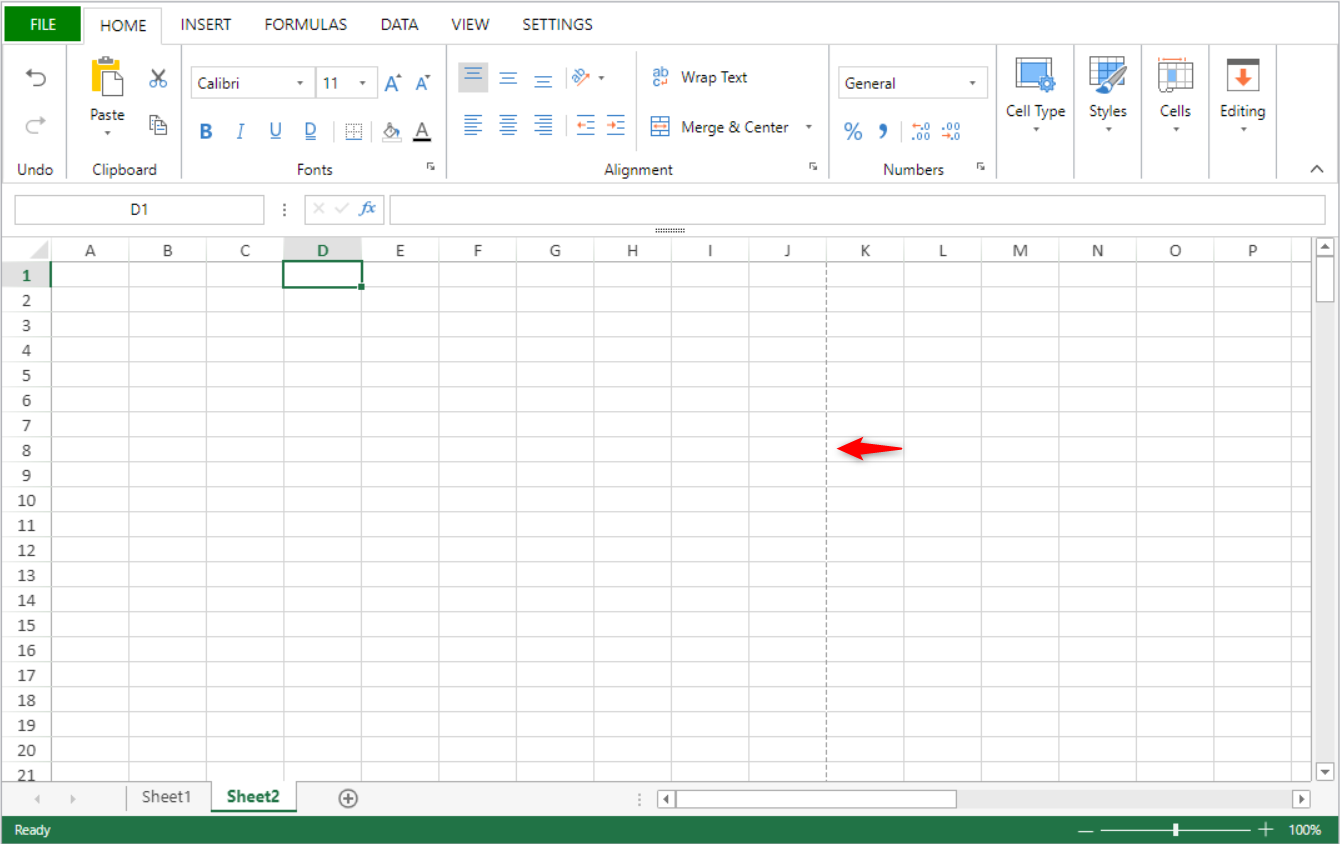
Con un salto de página:
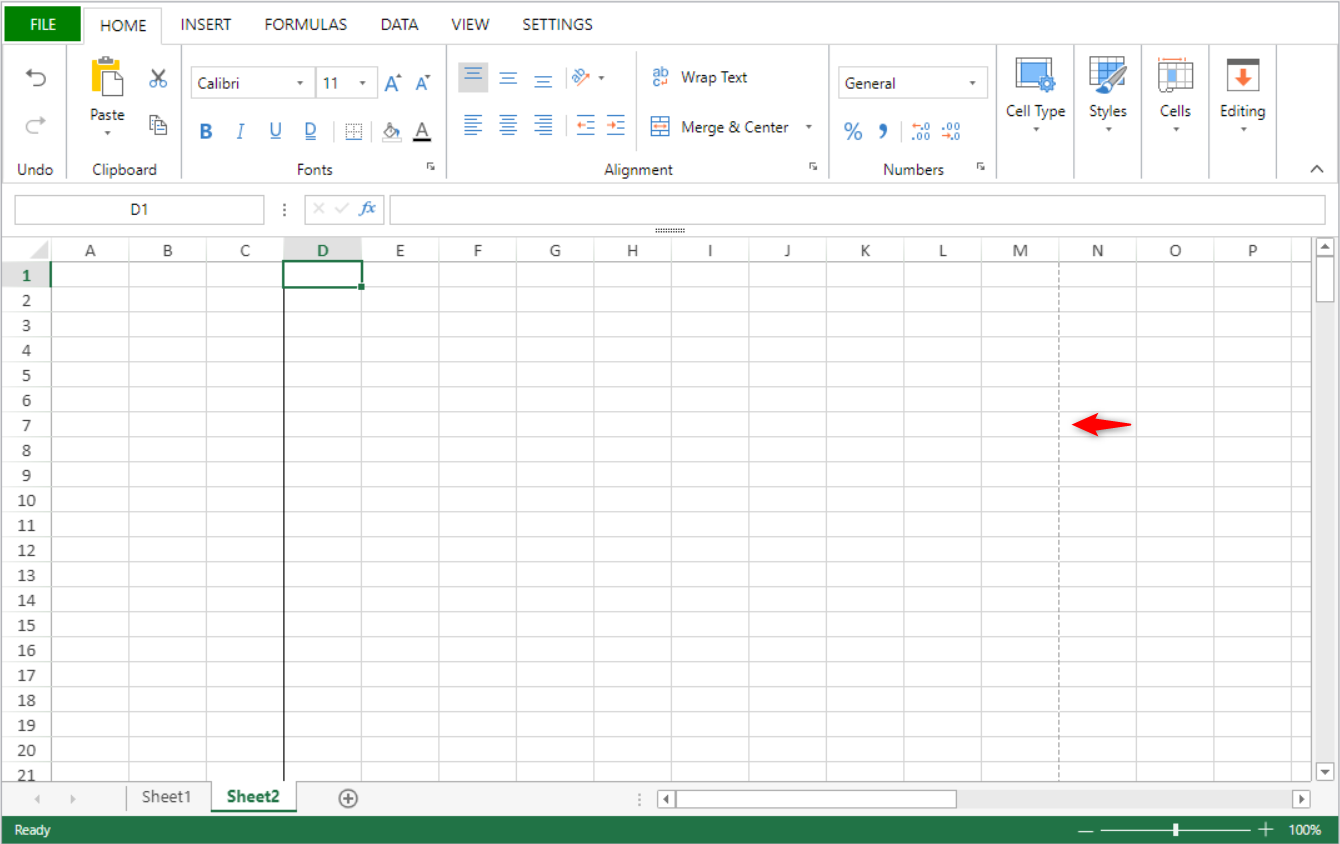
Ver también
VP SET TABLE COLUMN ATTRIBUTES
Histórico
| Lanzamiento | Modificaciones |
|---|---|
| 19 R7 | Añadidos |
VP SET TABLE COLUMN ATTRIBUTES ( vpAreaName : Text ; tableName : Text ; column : Integer ; attributes : Object {; sheet : Integer } )
| Parámetros | Tipo | Descripción | |
|---|---|---|---|
| vpAreaName | Text | -> | Nombre de objeto formulario área 4D View Pro |
| tableName | Text | -> | Nombre de la tabla |
| column | Integer | -> | Índice de la columna en la tabla |
| attributes | Object | -> | Atributo(s) a aplicar a la column |
| sheet | Integer | -> | Índice de la hoja (hoja actual si se omite) |
|
Descripción
El comando VP SET TABLE ATTRIBUTES aplica los atributos definidos para la columna en la tabla tableName.
En vpAreaName, pase el nombre del área 4D View Pro.
En el parámetro attributes, pase un objeto que contenga las propiedades a definir:
| Propiedad | Tipo | Descripción |
|---|---|---|
| dataField | text | Nombre de la propiedad de la columna de la tabla en el contexto de datos. |
| name | text | Nombre de la columna de la tabla. Debe ser único en la tabla. Si este nombre ya es utilizado por otra columna, no se aplica y se utiliza automáticamente un nombre por defecto. |
| formula | text | Define la fórmula para cada celda de la columna. Ver Structured Reference Formulas en la documentación de SpreadJS |
| footerText | text | Valor del pie de columna. |
| footerFormula | text | Fórmula del pie de columna. |
| filterButtonVisible | boolean | Define si se muestra el botón de filtro de la columna de la tabla (por defecto es True cuando se crea la tabla). |
En sheet, pase el índice de la hoja objetivo. Si no se especifica ningún índice o si pasa -1, el comando se aplica a la hoja actual.
La indexación comienza en 0.
Si no se encuentra tableName o si column es mayor que el número de columnas, el comando no hace nada.
Ejemplo
Usted crea una tabla con un contexto de datos:
var $context;$options : Object
$context:=New object()
$context.col:=New collection()
$context.col.push(New object("name"; "Smith"; "firstname"; "John"; "salary"; 10000))
$context.col.push(New object("name"; "Wesson"; "firstname"; "Jim"; "salary"; 50000))
$context.col.push(New object("name"; "Gross"; "firstname"; "Maria"; "salary"; 10500))
VP SET DATA CONTEXT("ViewProArea"; $context)
//Define las columnas para la tabla
$options:=New object()
$options.tableColumns:=New collection()
$options.tableColumns.push(New object("name"; "Last Name"; "dataField"; "name"))
$options.tableColumns.push(New object("name"; "Salary"; "dataField"; "salary"))
VP CREATE TABLE(VP Cells("ViewProArea"; 1; 1; 2; 3); "PeopleTable"; "col"; $options)
A continuación, desea insertar una columna con datos del contexto de datos y ocultar algunos botones de filtro:
//insertar una columna
VP INSERT TABLE COLUMNS("ViewProArea"; "PeopleTable"; 1; 1)
var $param : Object
$param:=New object()
// Vincular la columna al campo firstname del datacontext
$param.dataField:="firstname"
// Cambiar el nombre por defecto de la columna a "First name"
// y ocultar el botón filtro
$param.name:="First Name"
$param.filterButtonVisible:=False
VP SET TABLE COLUMN ATTRIBUTES("ViewProArea"; "PeopleTable"; 1; $param)
// Ocultar el botón de filtro de la primera columna
VP SET TABLE COLUMN ATTRIBUTES("ViewProArea"; "PeopleTable"; 0; \
New object("filterButtonVisible"; False))
Ver también
VP CREATE TABLE
VP Find table
VP Get table column attributes
VP RESIZE TABLE
VP SET TABLE THEME
Histórico
| Lanzamiento | Modificaciones |
|---|---|
| 19 R8 | Añadidos |
VP SET TABLE THEME ( vpAreaName : Text ; tableName : Text ; options : cs.ViewPro.TableTheme )
| Parámetros | Tipo | Descripción | |
|---|---|---|---|
| vpAreaName | Text | -> | Nombre de objeto formulario área 4D View Pro |
| tableName | Text | -> | Nombre de la tabla |
| options | cs.ViewPro.TableTheme | -> | Propiedades del tema de la tabla a modificar |
|
Descripción
El comando VP SET TABLE THEME modifica el tema actual de tableName.
En vpAreaName, pase el nombre del área 4D View Pro y en tableName, el nombre de la tabla a modificar.
En el parámetro options, pase un objeto de la clase cs.ViewPro.TableTheme que contenga las propiedades del tema a modificar.
Ejemplo 1
Desea definir un tema predefinido en una tabla:
var $param : cs.ViewPro.TableTheme
$param:=cs.ViewPro.TableTheme.new()
$param.theme:="medium2"
VP SET TABLE THEME("ViewProArea"; "myTable"; $param)
Ejemplo 2
Quiere tener esta representación de columna alternativa:
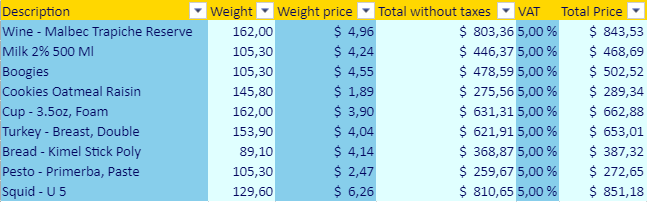
var $param : cs.ViewPro.TableTheme
$param:=cs.ViewPro.TableTheme.new()
// Activar el renderizado de columnas band
$param.bandColumns:=True
$param.bandRows:=False
// Crear el objeto tema con estilos de encabezado y columna
$param.theme:=cs.ViewPro.TableThemeOptions.new()
var $styleHeader; $styleColumn; $styleColumn2 : cs.ViewPro.TableStyle
$styleHeader:=cs.ViewPro.TableStyle.new()
$styleHeader.backColor:="Gold"
$styleHeader.foreColor:="#03045E"
$param.theme.headerRowStyle:=$styleHeader
$styleColumn1:=cs.ViewPro.TableStyle.new()
$styleColumn1.backColor:="SkyBlue"
$styleColumn1.foreColor:="#03045E"
$param.theme.firstColumnStripStyle:=$styleColumn1
$styleColumn2:=cs.ViewPro.TableStyle.new()
$styleColumn2.backColor:="LightCyan"
$styleColumn2.foreColor:="#03045E"
$param.theme.secondColumnStripStyle:=$styleColumn2
VP SET TABLE THEME("ViewProArea"; "myTable"; $param)
Ver también
VP CREATE TABLE
VP Get table theme
VP SET TEXT VALUE
VP SET TEXT VALUE ( rangeObj : Object ; textValue : Text { ; formatPattern : Text } )
| Parámetros | Tipo | Descripción | |
|---|---|---|---|
| rangeObj | Object | -> | Objeto rango |
| textValue | Text | -> | Valor texto a definir |
| formatPattern | Text | -> | Formato del valor |
|
Descripción
El comando VP SET TEXT VALUE asigna un valor de texto especificado a un rango de celdas designado.
En rangeObj, pase un rango de la(s) celda(s) (creada(s) por ejemplo con VP Cell o VP Column) cuyo valor desea especificar. Si rangeObj incluye varias celdas, el valor especificado se repetirá en cada una de ellas.
El parámetro textValue indica un valor texto que se asignará a rangeObj.
El parámetro opcional formatPattern define un pattern para el parámetro textValue.
Ejemplo
VP SET TEXT VALUE(VP Cell("ViewProArea";3;2);"Test 4D View Pro")
Ver también
VP SET TIME VALUE
VP SET TIME VALUE ( rangeObj : Object ; timeValue : Time { ; formatPattern : Text } )
| Parámetros | Tipo | Descripción | |
|---|---|---|---|
| rangeObj | Object | -> | Objeto rango |
| timeValue | Time | -> | Valor hora a definir |
| formatPattern | Text | -> | Formato del valor |
|
Descripción
El comando VP SET TIME VALUE asigna un valor de tiempo especificado a un rango de celdas designado.
En rangeObj, pase un rango de la(s) celda(s) (creada(s) por ejemplo con VP Cell o VP Column) cuyo valor desea especificar. Si rangeObj incluye varias celdas, el valor especificado se repetirá en cada una de ellas.
El parámetro timeValue indica una hora expresada en segundos que se asignará al rangeObj.
El parámetro opcional formatPattern define un pattern para el parámetro timeValue.
Ejemplo
//Definir el valor para la hora actual
VP SET TIME VALUE(VP Cell("ViewProArea";5;2);Current time)
//Definir el valor para una hora específica con un formato designado
VP SET TIME VALUE(VP Cell("ViewProArea";5;2);?12:15:06?;vk pattern long time)
Ver también
Cell Format
VP SET DATE TIME VALUE
VP SET VALUE
VP SET VALUE
VP SET VALUE ( rangeObj : Object ; valueObj : Object )
| Parámetros | Tipo | Descripción | |
|---|---|---|---|
| rangeObj | Object | -> | Objeto rango |
| valueObj | Object | -> | Valores de la celda y opciones de formato |
|
Descripción
El comando VP SET VALUE asigna un valor especificado a un rango de celdas designado.
El comando permite utilizar un código genérico para definir y formatear los tipos de valores en rangeObj, mientras que otros comandos, como VP SET TEXT VALUE y VP SET NUM VALUE, reducen los valores a tipos específicos.
En rangeObj, pase un rango de la(s) celda(s) (creada(s) por ejemplo con VP Cell o VP Column) cuyo valor desea especificar. Si rangeObj incluye varias celdas, el valor especificado se repetirá en cada una de ellas.
El parámetro valueObj es un objeto que incluye propiedades para el valor y el formato para asignar a rangeObj. Puede contener las siguientes propiedades:
| Propiedad | Tipo | Descripción |
|---|---|---|
| value | Integer, Real, Boolean, Text, Date, Null | Valor a asignar a rangeObj (excepto- hora). Pase null para borrar el contenido de la celda. |
| time | Real | Valor hora (en segundos) a asignar a rangeObj |
| format | Text | Patrón de propiedad valor/tiempo. Para obtener información los modelos y los caracteres de formato, consulte el párrafo Formato de celda. |
Ejemplo
//Define el valor de la celda como False
VP SET VALUE(VP Cell("ViewProArea";3;2);New object("value";False))
//Define el valor de la celda como 2
VP SET VALUE(VP Cell("ViewProArea";3;2);New object("value";2))
//Define el valor de la celda como $125,571.35
VP SET VALUE(VP Cell("ViewProArea";3;2);New object("value";125571.35; "format";"_($* #,##0.00_)"))
//Define el valor de la celda como ¡Hello World!
VP SET VALUE(VP Cell("ViewProArea";3;2);New object("value";"Hello World!"))
VP SET VALUE(VP Cell("ViewProArea";3;2);New object("value";"Hello World!"))
//Set the cell value as current date
VP SET VALUE(VP Cell("ViewProArea";4;2);New object("value";Current date))
//Set the cell value as current hour
VP SET VALUE(VP Cell("ViewProArea";5;2);New object("time";Current hour))
//Set the cell value as specific date and time
VP SET VALUE(VP Cell("ViewProArea";3;9);New object("value";!2024-12-18!);"time";?14:30:10?;"format";vk pattern full date time))
//Erase cell content
VP SET VALUE(VP Cell("ViewProArea";3;9);New object("value";Null))
Ver también
Cell Format
VP Get values
VP SET VALUE
VP SET BOOLEAN VALUE
VP SET DATE TIME VALUE
VP SET FIELD
VP SET FORMULA
VP SET NUM VALUE
VP SET TEXT VALUE
VP SET TIME VALUE
VP SET VALUES
VP SET VALUES ( rangeObj : Object ; valuesCol : Collection )
| Parámetros | Tipo | Descripción | |
|---|---|---|---|
| rangeObj | Object | -> | Objeto rango |
| valuesCol | Collection | -> | Colección de valores |
|
Descripción
El comando VP SET VALUES asigna una colección de valores a partir del rango de celdas especificado.
En rangeObj, pase un rango de celda (creada con VP Cell) cuyo valor desea especificar. La celda definida en rangeObj se utiliza para determinar el punto de partida.
- Si rangeObj no es un rango de celdas, sólo se utilizará la primera celda del rango.
- Si rangeObj incluye varios rangos, sólo se utilizará la primera celda del primer rango.
El parámetro valuesCol es bidimensional:
- La colección de primer nivel contiene subcolecciones de valores. Cada subcolección define una línea. Pasa una colección vacía para saltar una línea.
- Cada subcolección define los valores de las celdas para la línea. Los valores pueden ser enteros, reales, booleanos, texto, fecha, null u objeto. Si el valor es un objeto, puede tener las siguientes propiedades:
| Propiedad | Tipo | Descripción |
|---|---|---|
| value | Integer, Real, Boolean, Text, Date, Null | Valor de la celda (excepto - time) |
| time | Real | Valor hora (en segundos) |
Ejemplo
$param:=New collection
$param.push(New collection(1;2;3;False)) //primera línea, 4 valores
$param.push(New collection) //segunda línea, sin tocar
$param.push(New collection(4;5;Null;"hello";"world")) // tercera línea, 5 valores
$param.push(New collection(6;7;8;9)) //cuarta línea, 4 valores
$param.push(New collection(Null;New object("value";Current date;"time";42))) //quinta línea, 1 valor
VP SET VALUES(VP Cell("ViewProArea";2;1);$param)
Ver también
VP Get formulas
VP Get value
VP Get Values
VP SET FORMULAS
VP SET VALUE
VP SET WORKBOOK OPTIONS
VP SET WORKBOOK OPTIONS ( vpAreaName : Text ; optionObj : Object)
| Parámetros | Tipo | Descripción | |
|---|---|---|---|
| vpAreaName | Text | -> | Nombre de objeto formulario área 4D View Pro |
| optionObj | Object | -> | Objeto que contiene las opciones del libro de trabajo a definir |
|
Descripción
VP SET WORKBOOK OPTIONS
define las opciones del libro de trabajo en vpAreaName.
En vpAreaName, pase el nombre del área 4D View Pro.
En optionObj, pase las opciones del libro de trabajo a aplicar a vpAreaName.
Si optionObj está vacío, el comando no hace nada.
Las opciones modificadas del libro de trabajo se guardan con el documento.
En la siguiente tabla se listan las opciones de libros de trabajo disponibles:
| Propiedad | Tipo | Descripción | |||||||||||||||||||||
|---|---|---|---|---|---|---|---|---|---|---|---|---|---|---|---|---|---|---|---|---|---|---|---|
| allowUserDragMerge | boolean | Se permite la operación de fusión por arrastre (seleccionar celdas y arrastrar la selección para fusionar celdas) | |||||||||||||||||||||
| allowAutoCreateHyperlink | boolean | Permite la creación automática de hipervínculos en la hoja de cálculo. | |||||||||||||||||||||
| allowContextMenu | boolean | Se puede abrir el menú contextual integrado. | |||||||||||||||||||||
| allowCopyPasteExcelStyle | boolean | Los estilos de una hoja de cálculo pueden copiarse y pegarse en Excel, y viceversa. | |||||||||||||||||||||
| allowDynamicArray | boolean | Permite arrays dinámicos en hojas de cálculo | |||||||||||||||||||||
| allowExtendPasteRange | boolean | Amplía el rango pegado si éste no es suficiente para los datos pegados | |||||||||||||||||||||
| allowSheetReorder | boolean | Se permite reordenar la hoja | |||||||||||||||||||||
| allowUndo | boolean | Deshacer ediciones está permitido. | |||||||||||||||||||||
| allowUserDeselect | boolean | Se permite desmarcar celdas específicas de una selección. | |||||||||||||||||||||
| allowUserDragDrop | boolean | Se permite arrastrar y soltar los datos del rango | |||||||||||||||||||||
| allowUserDragFill | boolean | Se permite el relleno por arrastre | |||||||||||||||||||||
| allowUserEditFormula | boolean | Las fórmulas pueden introducirse en las celdas | |||||||||||||||||||||
| allowUserResize | boolean | Columnas y filas redimensionables | |||||||||||||||||||||
| allowUserZoom | boolean | Se permite hacer zoom (ctrl + rueda del ratón) | |||||||||||||||||||||
| autoFitType | number | El contenido se formatea para que se ajuste en las celdas, o en las celdas y los encabezados. Valores disponibles:
| |||||||||||||||||||||
| backColor | string | Una cadena de color utilizada para representar el color de fondo del área, como "red", "#FFFF00", "rgb(255,0,0)", "Acento 5". El color de fondo inicial se oculta cuando se define una backgroundImage. | |||||||||||||||||||||
| backgroundImage | string / picture / file | Imagen de fondo para el área. | |||||||||||||||||||||
| backgroundImageLayout | number | Cómo se muestra la imagen de fondo. Valores disponibles:
| |||||||||||||||||||||
| calcOnDemand | boolean | Las fórmulas se calculan sólo cuando se piden. | |||||||||||||||||||||
| columnResizeMode | number | Redimensiona modo para columnas. Valores disponibles:
| |||||||||||||||||||||
| copyPasteHeaderOptions | number | Encabezados para incluir cuando se copian o pegan datos. Valores disponibles:
| |||||||||||||||||||||
| customList | collection | La lista para que los usuarios personalicen el relleno de arrastre, dar prioridad a que coincida con esta lista en cada relleno. Cada elemento de colección es una colección de cadenas. Ver en el sitio web de GrapeCity. | |||||||||||||||||||||
| cutCopyIndicatorBorderColor | string | Color del borde del indicador que aparece cuando el usuario corta o copia la selección. | |||||||||||||||||||||
| cutCopyIndicatorVisible | boolean | Muestra un indicador al copiar o cortar el elemento seleccionado. | |||||||||||||||||||||
| defaultDragFillType | number | El tipo de relleno de arrastre por defecto. Valores disponibles:
| |||||||||||||||||||||
| enableAccessibility | boolean | El soporte de accesibilidad está activado en la hoja de cálculo. | |||||||||||||||||||||
| enableFormulaTextbox | boolean | Se activa la caja de texto de la fórmula. | |||||||||||||||||||||
| grayAreaBackColor | string | Una cadena color utilizada para representar el color de fondo del área gris, como "red", "#FFFF00", "rgb(255,0,0)", "Accent 5", etc. | |||||||||||||||||||||
| highlightInvalidData | boolean | Los datos inválidos son resaltados. | |||||||||||||||||||||
| iterativeCalculation | boolean | Activa el cálculo iterativo. Ver en el sitio web de GrapeCity. | |||||||||||||||||||||
| iterativeCalculationMaximumChange | numeric | Cantidad máxima de cambio entre dos valores de cálculo. | |||||||||||||||||||||
| iterativeCalculationMaximumIterations | numeric | Número de veces que la fórmula debe recalcular. | |||||||||||||||||||||
| newTabVisible | boolean | Mostrar una pestaña especial para permitir a los usuarios insertar nuevas hojas. | |||||||||||||||||||||
| numbersFitMode | number | Cambia el modo de visualización cuando el ancho de los datos de fecha/número es mayor que el ancho de la columna. Valores disponibles:
| |||||||||||||||||||||
| pasteSkipInvisibleRange | boolean | Pegar u omitir pegar datos en rangos invisibles:
| |||||||||||||||||||||
| referenceStyle | number | Estilo para referencias de celdas y rangos en fórmulas de celdas. Valores disponibles:
| |||||||||||||||||||||
| resizeZeroIndicator | number | Política de dibujo cuando las líneas o columnas se redimensionan a 0. Valores disponibles:
| |||||||||||||||||||||
| rowResizeMode | number | La forma en que se redimensionan las líneas. Los valores disponibles son los mismos qe columnResizeMode | |||||||||||||||||||||
| scrollbarAppearance | number | Apariencia de la barra de desplazamiento. Valores disponibles:
| |||||||||||||||||||||
| scrollbarMaxAlign | boolean | La barra de desplazamiento se alinea con la última línea y columna de la hoja activa. | |||||||||||||||||||||
| scrollbarShowMax | boolean | Las barras de desplazamiento mostradas se basan en el número total de columnas y líneas de la hoja. | |||||||||||||||||||||
| scrollByPixel | boolean | Activar desplazamiento de precisión por píxel. | |||||||||||||||||||||
| scrollIgnoreHidden | boolean | La barra de desplazamiento ignora líneas o columnas ocultas. | |||||||||||||||||||||
| scrollPixel | integer | Decide el desplazamiento por ese número de píxeles cuando scrollByPixel es true. Los píxeles finales de desplazamiento son el resultado de scroll delta * scrollPixel. Por ejemplo: delta de desplazamiento es 3, scrollPixel es 5, los píxeles finales de desplazamiento son 15. | |||||||||||||||||||||
| showDragDropTip | boolean | Mostrar la punta de arrastrar y soltar. | |||||||||||||||||||||
| showDragFillSmartTag | boolean | Mostrar el diálogo de arrastrar y rellenar. | |||||||||||||||||||||
| showDragFillTip | boolean | Mostrar la punta de arrastrar y soltar. | |||||||||||||||||||||
| showHorizontalScrollbar | boolean | Mostrar la barra de desplazamiento horizontal. | |||||||||||||||||||||
| showResizeTip | number | Cómo mostrar el tip de redimensionamiento. Valores disponibles:
| |||||||||||||||||||||
| showScrollTip | number | Cómo mostrar el tip de desplazamiento. Valores disponibles:
| |||||||||||||||||||||
| showVerticalScrollbar | boolean | Mostrar la barra de desplazamiento vertical. | |||||||||||||||||||||
| tabEditable | boolean | La pestaña de la hoja se puede editar. | |||||||||||||||||||||
| tabNavigationVisible | boolean | Mostrar la navegación por pestañas. | |||||||||||||||||||||
| tabStripPosition | number | Posición de la barra de pestañas. Valores disponibles:
| |||||||||||||||||||||
| tabStripRatio | number | Valor porcentual (0,x) que especifica qué parte del espacio horizontal se asignará al tabulador. El resto del área horizontal (1 - 0.x) se asignará a la barra de desplazamiento horizontal. | |||||||||||||||||||||
| tabStripVisible | boolean | Mostrar la barra de pestañas de la hoja. | |||||||||||||||||||||
| tabStripWidth | number | Ancho de la etiqueta cuando la posición es izquierda o derecha. Por defecto y el mínimo es 80. | |||||||||||||||||||||
| useTouchLayout | boolean | Si se va a utilizar el diseño táctil para presentar el componente Spread. |
Ejemplo
Para definir la opción allowExtendpasteRange en "ViewProArea":
var $workbookOptions : Object
$workbookOptions:= New Object
$workbookOptions.allowExtendPasteRange:=True
VP SET WORKBOOK OPTIONS("ViewProArea";$workbookOptions)
Ver también
VP SHOW CELL
VP SHOW CELL ( rangeObj : Object { ; vPos : Integer; hPos : Integer } )
| Parámetros | Tipo | Descripción | |
|---|---|---|---|
| rangeObj | Object | -> | Objeto rango |
| vPos | Integer | -> | Posición vertical de la vista de la celda o de la línea |
| hPos | Integer | -> | Posición horizontal de la vista de la celda o de la línea |
|
Descripción
El comando VP SHOW CELL reposiciona vertical y horizontalmente la vista del rangeObj.
En rangeObj, pase un rango de celdas como objeto para designar las celdas a visualizar. La vista del rangeObj se posicionará vertical u horizontalmente (es decir, donde aparezca rangeObj) en función de los parámetros vPos y hPos. El parámetro vPos define la posición vertical deseada para mostrar el rango Obj y el parámetro hPos define la posición horizontal deseada para mostrar el rango Obj.
Los siguientes selectores están disponibles:
| Selector | Descripción | Disponible con vPos | Disponible con hPos |
|---|---|---|---|
vk position bottom | Alineación vertical a la parte inferior de la celda o de la línea. | X | |
vk position center | Alineación al centro. La alineación se aplicará al límite de la celda, línea o columna según la posición de la vista indicada: | X | X |
vk position left | Alineación horizontal a la izquierda de la celda o columna | X | |
vk position nearest | Alineación al límite más cercano (arriba, abajo, izquierda, derecha, centro). La alineación se aplicará al límite de la celda, línea o columna según la posición de la vista indicada: | X | X |
vk position right | Alineación horizontal a la derecha de la celda o de la columna | X | |
vk position top | Alineación vertical a la parte superior de la celda o de la línea | X |
Este comando sólo es eficaz si es posible reposicionar la vista. Por ejemplo, si el rangeObj está en la celda A1 (la primera columna y la primera línea) de la hoja actual, reposicionar la vista no supondrá ninguna diferencia porque ya se han alcanzado los límites vertical y horizontal (es decir, no es posible desplazarse más arriba o más a la izquierda). Lo mismo ocurre si rangeObj está en la celda C3 y la vista se reposiciona al centro o abajo a la derecha. La vista permanece inalterada.
Ejemplo
Quiere ver la celda en la columna AY, línea 51 en el centro del área 4D View Pro:
$displayCell:=VP Cell("myVPArea";50;50)
// Mover la vista para mostrar la celda
VP SHOW CELL($displayCell;vk position center;vk position center)
Resultado:
El mismo código con los selectores vertical y horizontal cambiados para mostrar la misma celda posicionada en la parte superior derecha del área 4D View Pro:
$displayCell:=VP Cell("myVPArea";50;50)
// Mover la vista para mostrar la celda
VP SHOW CELL($displayCell;vk position top;vk position right)
Resultado:
Ver también
VP CELL
VP Get active cell
VP Get selection
VP RESET SELECTION
VP SET ACTIVE CELL
VP SET SELECTION
VP SUSPEND COMPUTING
VP SUSPEND COMPUTING ( vpAreaName : Text )
| Parámetros | Tipo | Descripción | |
|---|---|---|---|
| vpAreaName | Text | -> | Nombre del área 4D View Pro en el formulario |
|
Descripción
El comando VP SUSPEND COMPUTING detiene el cálculo de todas las fórmulas en vpAreaName. Este comando es útil cuando se desea suspender los cálculos en esta área 4D View Pro para poder realizar manualmente modificaciones en las fórmulas sin encontrar errores antes de terminar de hacer los cambios.
El comando pausa los cálculos en 4D View Pro. Las fórmulas que ya han sido calculadas permanecen inalteradas, sin embargo cualquier fórmula añadida después de ejecutar el comando VP SUSPEND COMPUTING no es calculada.
En vpAreaName, pase el nombre del área 4D View Pro. Si pasa un nombre que no existe, se devuelve un error.
El servicio de cálculo de 4D View Pro mantiene un contador de acciones de suspensión/reanudación. Por lo tanto, cada ejecución del comando
VP SUSPEND COMPUTINGdebe equilibrarse con una ejecución correspondiente del comandoVP RESUME COMPUTING. Toda fórmula afectada por las modificaciones realizadas mientras los cálculos están suspendidos será recalculada cuando se ejecute el comando.
Ejemplo
Ha añadido dos botones al formulario para que el usuario pueda suspender/reanudar los cálculos:
El código del botón Suspend Computing:
//pausar los cálculos mientras los usuarios introducen la información
If(FORM Event.code=On Clicked)
VP SUSPEND COMPUTING("ViewProArea")
End if
If(FORM Event.code=On Clicked)
VP RESUME COMPUTING("ViewProArea")
End if